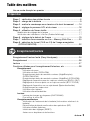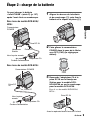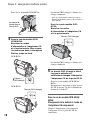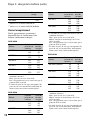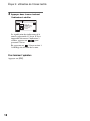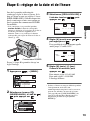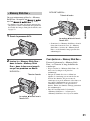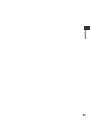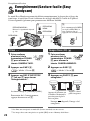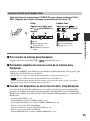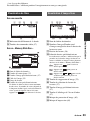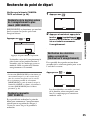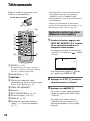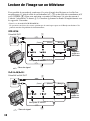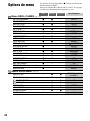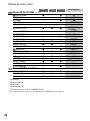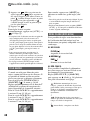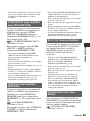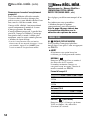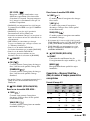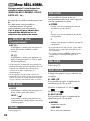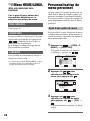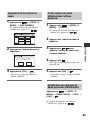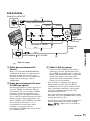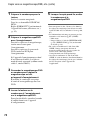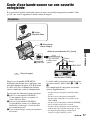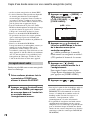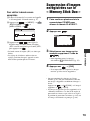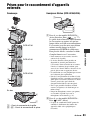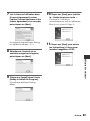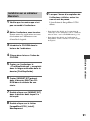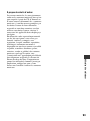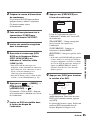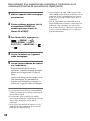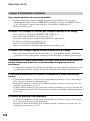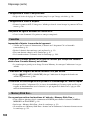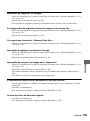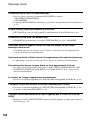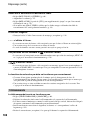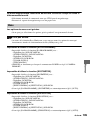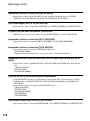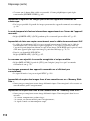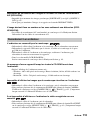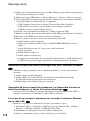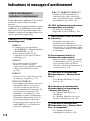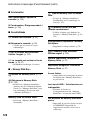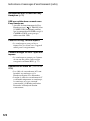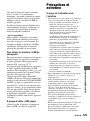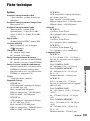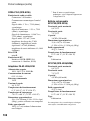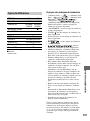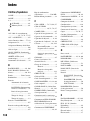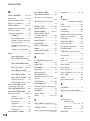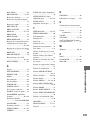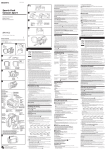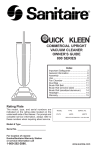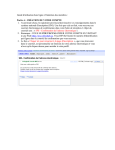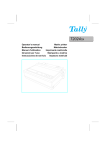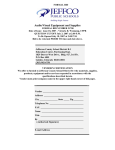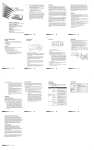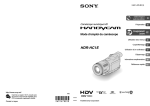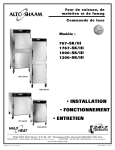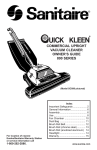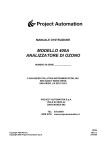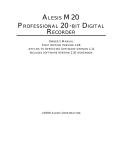Download Mode d`emploi DCR-HC36/HC46/HC96
Transcript
2-659-813-22(1)
Caméscope numérique
Mode d’emploi
Préparation
8
Enregistrement/
24
Lecture
Utilisation du menu
40
Copie et montage
70
Utilisation d’un ordinateur
85
Dépannage
99
DCR-HC36/HC46/HC96
Informations
123
complémentaires
© 2006 Sony Corporation
Lire ce mode d’emploi en premier
Avant de faire fonctionner l’appareil, lire
attentivement ce mode d’emploi et le
conserver pour toute référence ultérieure.
AVERTISSEMENT
Pour réduire les risques d’incendie
ou d’électrocution, tenir cet appareil
à l’abri de la pluie et de l’humidité.
ATTENTION
Remplacez la batterie par une
batterie du type spécifié
uniquement. Sinon vous risquez de
provoquer un incendie ou des
blessures.
Pour la clientèle au Canada
RECYCLAGE DES ACCUMULATEURS
AUX IONS DE LITHIUM
Les accumulateurs aux ions de
lithium sont recyclables. Vous
pouvez contribuer à préserver
l’environnement en rapportant les
piles usées dans un point de
collection et recyclage le plus
proche.
Pour plus d’informations sur le recyclage des
accumulateurs, téléphonez le numéro gratuit
1-800-822-8837 (Etats-Units et Canada
uniquement), ou visitez http:// www.rbrc.org/
Remarques sur l’utilisation
Le caméscope est fourni avec deux
types de mode d’emploi.
– « Mode d’emploi » (ce manuel)
– « First Step Guide (Guide de mise en
route) » pour raccorder le caméscope à un
ordinateur et pour utiliser le logiciel
fourni (mémorisé sur le CD-ROM fourni)
Types de cassette qu’on peut utiliser
dans le caméscope
On peut utiliser uniquement des miniDV
cassettes marquées d’un
. Le
caméscope n’est pas compatible avec la
fonction Cassette Memory (p. 124).
Types de « Memory Stick » qu’on peut
utiliser dans le caméscope
Il existe deux formats de « Memory Stick ».
On peut utiliser le « Memory Stick Duo »
marqué d’un
ou d’un
(p. 125).
« Memory Stick Duo »
(Ce format peut être utilisé dans le
caméscope.)
« Memory Stick »
(Il ne peut être utilisé dans le caméscope.)
Avertissement: Ne pas utiliser des accumulateurs
aux ions de lithium qui sont endommagès ou qui
fuient.
Batterie
Cet appareil numèrique de la classe B est
conforme à la norme NMB-003 du Canada.
2
• On ne peut utiliser un type quelconque de
carte mémoire, sauf le « Memory Stick
Duo ».
• Le « Memory Stick PRO » et le
« Memory Stick PRO Duo » peuvent être
utilisés uniquement avec un équipement
compatible avec le « Memory Stick
PRO ».
Lors de l’utilisation d’un « Memory
Stick Duo » avec un équipement
« Memory Stick » compatible
S’assurer d’insérer le « Memory Stick
Duo » dans l’adaptateur Memory Stick
Duo.
Adaptateur Memory Stick Duo
Utilisation du caméscope
• Ne pas tenir le caméscope par les parties
suivantes :
Viseur
Panneau ACL
Batterie
• Dans le cas du modèle DCR-HC46/HC96 :
Débrancher l’adaptateur CA de la
Handycam Station en tenant la Handycam
Station et la fiche CC.
• Dans le cas du modèle DCR-HC46/HC96 :
S’assurer de faire coulisser le
commutateur POWER à OFF (CHG) lors
de l’insertion du caméscope dans la
Handycam Station ou lors de son
extraction.
Remarques sur les options de menu,
le panneau ACL, le viseur et l’objectif
• Une option de menu grisée n’est pas
disponible dans les conditions
d’enregistrement ou de lecture en cours.
• L’écran ACL et le viseur sont le produit
d’une technologie extrêmement pointue et
plus de 99,99% des pixels sont
opérationnels. Cependant, on peut
constater de très petits points noirs et/ou
lumineux (blancs, rouges, bleus ou verts)
qui apparaissent en permanence sur
l’écran ACL et dans le viseur. Ces points
sont normaux et proviennent du processus
de fabrication ; ils n’affectent en aucun
cas la qualité de l’enregistrement.
Couvercle de la griffe
porte-accessoires
(DCR-HC96)
• Le caméscope n’est pas à l’épreuve de la
poussière, hydrofuge ou imperméable.
Voir « Précautions et entretien » (p. 129).
• Avant de raccorder le caméscope à un
autre périphérique à l’aide d’un câble
USB ou i.LINK, s’assurer d’insérer la
fiche de connexion de la bonne manière et
non pas en la forçant pour éviter
d’endommager la borne ou de provoquer
un mauvais fonctionnement du
caméscope.
Point noir
Point blanc, rouge,
bleu ou vert
• Si l’écran ACL, le viseur ou l’objectif
sont exposés aux rayons directs du soleil
pendant de longues périodes, des
problèmes de fonctionnement peuvent se
présenter.
Suite ,
3
Lire ce mode d’emploi en premier (suite)
• Éviter de viser le soleil. Cela pourrait
entraîner un mauvais fonctionnement du
caméscope. Effectuer des prises de vue du
soleil dans des conditions de lumière
faible uniquement, par exemple au
crépuscule.
Enregistrement
• Avant le début de l’enregistrement, tester
la fonction d’enregistrement pour
s’assurer que l’image et le son sont
enregistrés sans problème.
• Aucune compensation financière relative
au contenu de l’enregistrement ne sera
accordée, même si l’enregistrement ou la
lecture ne se fait pas, en raison d’un
mauvais fonctionnement du caméscope,
du support d’enregistrement, etc.
• Les standards couleur des téléviseurs sont
différents d’un pays ou d’une région à
l’autre. Pour visionner vos
enregistrements sur un téléviseur, ce
dernier doit être basé sur le système
NTSC.
• Les programmes télévisés, les films, les
cassettes vidéo et d’autres enregistrements
peuvent être protégés par une loi de
protection des droits d’auteur. Leur
enregistrement non autorisé peut être
contraire aux lois sur les droits d’auteur.
À propos de ce mode d’emploi
• Les illustrations de l’écran ACL et du
viseur utilisées dans ce mode d’emploi ont
été capturées à l’aide d’un appareil photo
numérique. Elles peuvent donc paraître
différentes de la réalité.
• Des captures d’écran dans chaque langue
locale sont utilisées pour illustrer les
procédures d’utilisation. Si nécessaire,
modifier la langue utilisée à l’écran avant
d’utiliser le caméscope (p. 68).
4
• Les illustrations utilisées dans le présent
mode d’emploi se rapportent au modèle
DCR-HC96. Le nom du modèle est inscrit
à la base du caméscope.
• La conception et les caractéristiques
techniques des supports d’enregistrement
et des accessoires sont sujettes à
modification sans préavis.
À propos de l’objectif Carl Zeiss
• Le caméscope est équipé d’un objectif
Carl Zeiss, mis au point dans le cadre
d’une collaboration entre Carl Zeiss, en
Allemagne, et Sony Corporation. Cet
objectif produit des images de qualité
supérieure. Il adopte le système de mesure
MTF pour caméscopes et offre une qualité
identique à celle d’un objectif Carl Zeiss.
MTF= Modulation Transfer Function. Le
chiffre de valeur indique la quantité de
lumière en provenance d’un sujet
pénétrant dans l’objectif.
• Dans le cas du modèle DCR-HC96 :
L’objectif du caméscope est doté d’un
revêtement T pour supprimer les reflets
indésirables et reproduire fidèlement les
couleurs.
Table des matières
Lire ce mode d’emploi en premier ............................................................2
Préparation
Étape 1 : vérification des articles fournis ..................................................8
Étape 2 : charge de la batterie .................................................................9
Étape 3 : mettre le caméscope sous tension et le tenir fermement .......14
Étape 4 : réglage du panneau ACL et du viseur ....................................16
Étape 5 : utilisation de l’écran tactile ......................................................17
Modification du réglage de la langue .......................................................... 17
Vérification des indicateurs à l’écran (Guide d’affichage) ........................... 17
Étape 6 : réglage de la date et de l’heure ..............................................19
Étape 7 : insertion d’une cassette ou d’un « Memory Stick Duo » .........20
Étape 8 : sélection du format (16:9 ou 4:3) de l’image enregistrée
(DCR-HC46/HC96) .......................................................................22
Enregistrement/Lecture
Enregistrement/Lecture facile (Easy Handycam) ...................................24
Enregistrement .......................................................................................26
Lecture ...................................................................................................27
Fonctions utilisées pour l’enregistrement/la lecture, etc. ........................28
Enregistrement
Utilisation du zoom
Utilisation du flash (DCR-HC96)
Enregistrement dans des endroits sombres (NightShot plus)
(DCR-HC36/HC46)
Enregistrement dans des endroits sombres (NightShot) (DCR-HC96)
Réglage de l’exposition pour les sujets en contre-jour (BACK LIGHT)
Réglage de la mise au point sur un sujet non centré (SPOT FOCUS)
Réglage de l’exposition sur un sujet donné (Spotmètre flexible)
Enregistrement en mode miroir
Utilisation d’un trépied
Utilisation d’une bandoulière
Lecture
Lecture des images en séquence (DIAPORAMA)
Pour utiliser le zoom PB
Enregistrement/lecture
Vérification de l’autonomie de la batterie (Informations relatives à la
batterie)
Désactivation du bip de confirmation des opérations (BIP)
Utilisation d’effets spéciaux
Initialisation des réglages (RESET)
Autres noms de pièces et de fonctions
Suite ,
5
Indicateurs affichés à l’écran pendant l’enregistrement/la lecture ......... 32
Recherche du point de départ ................................................................ 35
Recherche de la dernière scène de l’enregistrement le plus récent
(END SEARCH) .................................................................................. 35
Recherche manuelle (EDIT SEARCH) .......................................................... 35
Vérification des dernières scènes enregistrées
(Vérification d’enregistrement) ........................................................... 35
Télécommande ...................................................................................... 36
Recherche rapide d’une scène (Mémoire à zéro réglable) ......................... 36
Recherche d’une scène par date d’enregistrement (Date search) .............. 37
Lecture de l’image sur un téléviseur ...................................................... 38
Utilisation du menu
Utilisation des options de menu ............................................ 40
Options de menu .................................................................................... 42
Menu RÉGL.CAMÉS. ....................................................................... 45
Réglages du caméscope en fonction des conditions d’enregistrement
(EXPOSITION/BAL.BLANCS/STEADYSHOT, etc.)
Menu RÉGL.MÉM. .......................................................................... 52
Réglages pour le « Memory Stick Duo » (RAFALE/QUALITÉ/TAIL.IMAGE/
SUPPR.TOUT/NOUV.DOSS., etc.)
Menu APPLI.IM. .............................................................................. 57
Effets spéciaux sur image ou fonctions additionnelles d’enregistrement ou de
lecture (DIAPORAMA/EFFET IMAGE/ENR.IMAGE, etc.)
Menu MONTER&LIRE ................................................................... 62
Réglages d’édition et de lecture en divers modes (LEC.VIT.V/RECH.DE FIN,
etc.)
Menu RÉGL.NORM. ....................................................................... 64
Réglages pendant l’enregistrement sur cassette ou autres réglages de base
(MODE ENR./MULTI-SON/RÉGL.LCD/VIS/SORTIE AFF., etc.)
Menu HEURE/LANGU. ................................................................... 68
(RÉGL.HORLOGE/HEURE UNIV./LANGUAGE)
Personnalisation du menu personnel ..................................................... 68
Copie et montage
Copie vers un magnétoscope/DVD, etc. ................................................ 70
Enregistrement d’images à partir d’un téléviseur ou d’un magnétoscope,
etc. ................................................................................................ 73
Copie d’images enregistrées d’une cassette vers un
« Memory Stick Duo » .................................................................. 76
Copie d’une bande sonore sur une cassette enregistrée ...................... 77
Suppression d’images enregistrées sur le « Memory Stick Duo » ......... 79
6
Marquage d’images sur le « Memory Stick Duo » avec informations
spécifiques (Marque d’impression/protection d’image) .................80
Impression d’images enregistrées
(imprimante compatible PictBridge) ..............................................81
Prises pour le raccordement d’appareils externes .................................83
Utilisation d’un ordinateur
Avant de consulter le « Guide de mise en route » de l’ordinateur ..........85
Installation du logiciel et du « Guide de mise en route » sur un
ordinateur ......................................................................................88
Affichage du « Guide de mise en route » ...............................................92
Création d’un DVD (Accès direct à la fonction « Click to DVD ») ...........94
Raccordement d’un magnétoscope analogique à l’ordinateur via le
caméscope (Fonction de conversion du signal) (DCR-HC96) ......97
Dépannage
Dépannage .............................................................................................99
Indicateurs et messages d’avertissement ............................................118
Informations complémentaires
Utilisation du caméscope à l’étranger ..................................................123
Cassettes utilisables .............................................................................124
À propos du « Memory Stick » .............................................................125
À propos de la batterie « InfoLITHIUM » ..............................................127
À propos du i.LINK ...............................................................................128
Précautions et entretien .......................................................................129
Fiche technique ....................................................................................133
Index .....................................................................................................138
7
Préparation
Étape 1 : vérification des articles fournis
S’assurer que tous les accessoires cités cidessous sont fournis avec le caméscope.
Le numéro entre parenthèses indique la
quantité totale d’accessoires de ce type
fournis.
• La cassette et le « Memory Stick Duo » ne sont
pas fournis. Voir page 2, 124, 125 les cassettes
et les « Memory Stick Duo » compatibles avec
le caméscope.
Câble USB (1) (p. 81, 85)
Capuchon d’objectif (1)
(DCR-HC36/HC46) (p. 14, 24, 26)
Adaptateur CA (1) (p. 9)
• Pour fixher le capuchon d’objectif
Fixer le capuchon d’objectif au raccord
métallique de la couroie d’attache, tel qu’illustré
ci-dessous.
Cordon d’alimentation (1) (p. 9)
Handycam Station (1)
(DCR-HC46/HC96) (p. 9)
Batterie rechargeable (1) (p. 9, 127)
NP-FP30 (DCR-HC36)
NP-FP50 (DCR-HC46/HC96)
Télécommande sans fil (1) (p. 36)
CD-ROM « Picture Package Ver.1.5.1 »
(1) (p. 85)
Mode d’emploi (ce manuel) (1)
Une pile bouton au lithium est déjà installée.
Câble de raccordement A/V (1) (p. 38, 73,
97)
8
Étape 2 : charge de la batterie
On peut charger la batterie
« InfoLITHIUM » (série P) (p. 127)
après l’avoir fixée au caméscope.
1 Aligner les bornes de la batterie
et du caméscope (1), puis fixer la
batterie et la cliquer en place (2).
Dans le cas du modèle DCR-HC46/
HC96 :
Préparation
Commutateur
POWER
2
1
Prise DC IN
2 Faire glisser le commutateur
Handycam
Station
Fiche CC
Vers la prise murale
POWER dans le sens de la flèche
vers OFF (CHG) (le réglage par
défaut).
Adaptateur CA
Cordon d’alimentation
Dans le cas du modèle DCR-HC36 :
Commutateur POWER
3 Raccorder l’adaptateur CA à la
prise DC IN sur la Handycam
Station pour le modèle DCRHC46/HC96 ou sur le caméscope
pour le modèle DCR-HC36.
Prise DC
IN
Fiche CC
Vers la prise
murale
Dans le cas du modèle DCR-HC46/
HC96 :
Prise DC IN
Adaptateur CA
Cordon d’alimentation
Avec le repère v faisant face vers le haut
Suite ,
9
Étape 2 : charge de la batterie (suite)
Dans le cas du modèle DCR-HC36 :
Le témoin CHG (charge) s’allume et la
charge commence.
• Lors de l’insertion du caméscope dans la
Handycam Station, fermer le couvercle de la
prise DC IN.
Le repère v
faisant face à
l’écran ACL.
Prise DC IN
4 Dans le cas du modèle DCR-
Dans le cas du modèle DCRHC36 :
Brancher le cordon
d’alimentation à l’adaptateur CA
et à la prise murale.
Témoin CHG (charge)
HC46/HC96 :
Brancher le cordon
d’alimentation à l’adaptateur CA
et à la prise murale. Bien insérer
le caméscope dans la Handycam
Station, jusqu’au fond.
DCR-HC96 :
Le témoin CHG (charge) s’allume et la
charge commence.
5 Le témoin CHG (charge) s’éteint
Témoin /
CHG (charge)
DCR-HC46 :
Témoin CHG (charge)
lorsque la batterie est
entièrement chargée. Débrancher
l’adaptateur CA de la prise DC IN.
Dans le cas du modèle DCR-HC46/
HC96 :
Déconnecter l’adaptateur CA de la prise
DC IN en tenant à la fois la Handycam
Station et la fiche CC.
Dans le cas du modèle DCR-HC46/
HC96 :
Chargement de la batterie à l’aide de
l’adaptateur CA uniquement
Couper l’alimentation, puis connecter
l’adaptateur CA à la prise DC IN du
caméscope.
10
• Le caméscope peut fonctionner en étant
raccordé à une source d’alimentation comme
une prise murale, tel qu’illustré. Dans ce cas, la
batterie ne se décharge pas.
Commutateur POWER
Fiche CC
Le caméscope peut être utilisé sur une prise
murale à l’aide des mêmes connexions que
celles utilisées lors du chargement de la
batterie. Dans ce cas, la batterie ne se
décharge pas.
Pour retirer la batterie
Prise DC IN
Vers la prise murale
1 Faire coulisser le commutateur POWER
à OFF (CHG). Abaisser d’une main le
levier de dégagement V BATT
(batterie).
Préparation
Le repère v
faisant face à
l’écran ACL.
Dans le cas du modèle DCR-HC36 :
Utilisation d’une source
d’alimentation externe
2 De l’autre main, extraire la batterie dans
le sens de la flèche.
Commutateur POWER
Adaptateur CA
Cordon d’alimentation
Dans le cas du modèle DCR-HC46/
HC96 :
Pour enlever le caméscope de la
Handycam Station
1
2
Couper l’alimentation, puis enlever le
caméscope de la Handycam Station en
tenant le caméscope et la Handycam
Station.
Levier de
dégagement V
BATT (batterie)
Rangement de la batterie
Décharger complètement la batterie avant
de la ranger pendant une période prolongée
(p. 127).
Temps de charge
Durée approximative (en minutes) requise
pour recharger entièrement une batterie
complètement déchargée.
Batterie
NP-FP30*1
Temps de
charge
115
NP-FP50*2
125
NP-FP70
155
Suite ,
11
Étape 2 : charge de la batterie (suite)
Batterie
Temps de
charge
NP-FP71
170
NP-FP90
220
*1 fournie avec le modèle DCR-HC36
*2 fournie avec le modèle DCR-HC46/HC96
Batterie
DCR-HC36
Batterie
Durée de
prise de vue
continue
Durée de
prise de
vue type*
NP-FP30 (fournie)
85
105
40
50
NP-FP50
120
150
60
75
NP-FP70
255
310
125
155
NP-FP71
300
370
150
185
NP-FP90
455
550
225
275
• L’ensemble de ces temps sont mesurés dans les
conditions suivantes :
Haut : prise de vue avec écran ACL.
Bas : enregistrement avec le viseur alors que le
panneau ACL est fermé.
* La durée de prise de vue type correspond à des
prises de vue avec marche/arrêt, utilisation du
zoom et mise sous et hors tension répétées.
DCR-HC46
Batterie
12
Durée de
prise de vue
continue
Durée de
prise de
vue type*
NP-FP50 (fournie)
100
115
115
55
65
65
NP-FP70
215
240
240
120
130
130
Durée de
prise de
vue type*
NP-FP71
255
290
290
140
160
160
NP-FP90
385
435
435
210
240
240
Durée d’enregistrement
Durée approximative (en minutes)
disponible lors de l’utilisation d’une
batterie entièrement rechargée.
Durée de
prise de vue
continue
• L’ensemble de ces temps sont mesurés dans les
conditions suivantes :
Haut : prise de vue avec écran ACL.
Milieu : lorsque le rétroéclairage de l’écran
ACL est éteint.
Bas : enregistrement avec le viseur alors que le
panneau ACL est fermé.
* La durée de prise de vue type correspond à des
prises de vue avec marche/arrêt, utilisation du
zoom et mise sous et hors tension répétées.
DCR-HC96
Batterie
NP-FP50 (fournie)
Durée de
prise de vue
continue
Durée de
prise de
vue type*
80
85
90
45
45
50
NP-FP70
170
185
190
95
100
105
NP-FP71
200
220
230
110
120
125
NP-FP90
300
335
345
165
185
190
• L’ensemble de ces temps sont mesurés dans les
conditions suivantes :
Haut : prise de vue avec écran ACL.
Milieu : lorsque le rétroéclairage de l’écran
ACL est éteint.
Bas : enregistrement avec le viseur alors que le
panneau ACL est fermé.
* La durée de prise de vue type correspond à des
prises de vue avec marche/arrêt, utilisation du
zoom et mise sous et hors tension répétées.
Temps de lecture
Durée approximative (en minutes)
disponible lors de l’utilisation d’une
batterie entièrement rechargée.
DCR-HC36
Batterie
90
110
NP-FP50
125
160
NP-FP70
265
330
NP-FP71
315
395
NP-FP90
475
580
DCR-HC46
Batterie
Panneau ACL Panneau
ouvert*
ACL fermé
NP-FP50 (fournie)
120
150
NP-FP70
255
310
NP-FP71
300
370
NP-FP90
455
550
* Lorsque le rétroéclairage de l’écran ACL est
allumé.
DCR-HC96
Batterie
Panneau ACL Panneau
ouvert*
ACL fermé
NP-FP50 (fournie)
115
140
NP-FP70
240
295
NP-FP71
290
350
NP-FP90
435
525
À propos de la durée de charge/
d’enregistrement/de lecture
• Durées mesurées avec le caméscope à 25 °C (77
°F) (Température recommandée entre 10 et 30
°C (50 °F à 86 °F).)
• La durée d’enregistrement et de lecture est
raccourcie lors de l’utilisation du caméscope à
basse température.
• La durée d’enregistrement et de lecture est
raccourcie en fonction des conditions
d’utilisation du caméscope.
Préparation
NP-FP30 (fournie)
Panneau ACL Panneau
ouvert
ACL fermé
– la batterie est usée (informations relatives à la
batterie uniquement).
• La batterie ne fournit aucune alimentation
lorsque l’adaptateur CA est raccordé à la prise
DC IN du caméscope ou de la Handycam
Station fournie avec le modèle DCR-HC46/
HC96, même si le cordon d’alimentation est
débranché de la prise de courant.
À propos de l’adaptateur CA
• Brancher l’adaptateur CA à une prise de courant
proche. Débrancher immédiatement l’adaptateur
CA de la prise de courant en cas de
fonctionnement anormal du caméscope.
• Ne pas utiliser l’adaptateur CA dans un espace
confiné, comme entre un mur et un meuble.
• Ne pas court-circuiter la fiche CC de
l’adaptateur CA ni les bornes de la batterie avec
un objet métallique. Cela pourrait entraîner un
problème de fonctionnement.
PRÉCAUTIONS
• Même si le caméscope est mis hors tension, il
reste alimenté tant qu’il est raccordé à la prise
de courant via l’adaptateur CA.
* Lorsque le rétroéclairage de l’écran ACL est
allumé.
À propos de la batterie
• Avant de changer la batterie, faire coulisser le
commutateur POWER à OFF (CHG).
• Le témoin CHG (charge) clignote pendant la
charge ou les informations relatives à la batterie
(p. 31) ne s’affichent pas correctement dans les
conditions suivantes :
– la batterie n’est pas installée correctement ;
– la batterie est endommagée ;
13
Étape 3 : mettre le caméscope sous tension et
le tenir fermement
Pour effectuer un enregistrement ou une
lecture, faire coulisser le commutateur
POWER plusieurs fois pour allumer le
témoin approprié.
Lors de la première utilisation du caméscope,
l’écran [RÉGL.HORLOGE] s’affiche
(p. 19).
Commutateur
POWER
1 Faire coulisser le commutateur
POWER plusieurs fois dans le
sens de la flèche pour allumer le
témoin approprié.
Dans le cas du modèle DCR-HC36/
HC46 :
Enlever le capuchon d’objectif en
appuyant sur les deux boutons sur les
côtés du capuchon.
Dans le cas du modèle DCR-HC96 :
Le capuchon de l’objectif s’ouvre
automatiquement lorsque le
commutateur POWER est réglé à
CAMERA-TAPE ou CAMERAMEMORY.
14
Si le commutateur
POWER est réglé à
OFF(CHG), le faire
coulisser tout en
appuyant sur la
touche verte.
Témoins qui s’allument :
CAMERA-TAPE : pour enregistrer sur
une cassette.
CAMERA-MEMORY : pour
enregistrer sur un « Memory Stick
Duo ».
PLAY/EDIT : pour lire ou éditer des
images.
• Après avoir réglé la date et l’heure
([RÉGL.HORLOGE], p. 19), la prochaine
fois que le caméscope est mis sous tension,
la date et l’heure exactes sont affichées sur
l’écran ACL pendant quelques secondes.
2 Tenir le caméscope correctement.
3 Le tenir fermement, puis fixer la
sangle du poignet.
1
2
Préparation
4
3
Pour mettre l’appareil hors tension
Faire coulisser le commutateur POWER à
OFF (CHG).
Dans le cas du modèle DCR-HC36/HC46 :
Fixer le capuchon d’objectif après avoir
coupé l’alimentation.
• À l’achat, pour économiser la batterie,
l’alimentation se coupe automatiquement si on
laisse le caméscope sans l’utiliser pendant cinq
minutes environ [ARRÊT AUTO], p. 67).
• Si des messages d’avertissement s’affichent à
l’écran, suivre les instructions (p. 119).
15
Étape 4 : réglage du panneau ACL et du viseur
Le panneau ACL
Ouvrir le panneau ACL à 90 degrés par
rapport au caméscope (1), puis le faire
pivoter jusqu’à l’angle le plus approprié
pour effectuer un enregistrement ou une
lecture (2).
DISP/BATT INFO
• Voir [RÉGL.LCD/VIS] - [LUMI.LCD] (p. 64)
pour régler la luminosité de l’écran ACL.
Le viseur
On peut visionner les images à l’aide du
viseur pour éviter d’épuiser la batterie ou
lorsque la qualité de l’image affichée sur
l’écran ACL est mauvaise.
Viseur
180 degrés
(maximum)
2
1
90 degrés
(maximum)
90 degrés par rapport
au caméscope
• Éviter d’appuyer accidentellement sur les
touches du châssis du panneau ACL lors de
l’ouverture ou du réglage du panneau ACL.
• Si on fait pivoter le panneau ACL à 180° du côté
de l’objectif, on peut refermer le panneau ACL
avec l’écran ACL tourné vers l’extérieur. Cette
position est très pratique pendant les opérations
de lecture.
Dans le cas du modèle DCR-HC46/
HC96 :
Éteindre le rétroéclairege de l’ACL
pour que la batterie dure plus
longtemps
Appuyer et maintenir la touche DISP/
BATT INFO enfoncée pendant quelques
secondes jusqu’à ce que
apparaisse.
Cette fonction est pratique lors de
l’utilisation du caméscope dans des
conditions lumineuses ou lorsqu’on
souhaite économiser la batterie. L’image
enregistrée n’est pas affectée par ce réglage.
Pour activer le rétroéclairage de l’ACL,
maintenir la touche DISP/BATT INFO
enfoncée pendant quelques secondes
jusqu’à ce que
disparaisse.
16
Levier de réglage de
l’oculaire du viseur
Le déplacer jusqu’à ce que
l’image soit claire.
• Pour régler la luminosité du rétroéclairage du
viseur, sélectionner [RÉGL.LCD/VIS] - [ARPL VISEUR] (p. 64).
• Pour régler le [TRANS. FONDU] et le
[EXPOS.] à l’aide du viseur (p. 57).
Étape 5 : utilisation de l’écran tactile
On peut lire des images enregistrées (p. 27)
ou modifier les réglages (p. 40) à l’aide de
l’écran tactile.
Placer la main à l’arrière du panneau
ACL pour le maintenir. Appuyer
ensuite sur les touches affichées à
l’écran.
DCR-HC36/
HC46
DCR-HC96
Il est possible de modifier la langue des
informations et des messages à l’écran.
Sélectionner la langue d’affichage à l’écran
dans [LANGUAGE] dans le menu
(HEURE/LANGU.) (p. 40, 68).
Vérification des indicateurs à
l’écran (Guide d’affichage)
Il est possible de vérifier facilement la
signification de chaque indicateur (p. 34)
s’affichant sur l’écran ACL.
1 Appuyer sur
60min
1/3
Appuyer sur les touches affichées sur
l’écran ACL.
• Effectuer les mêmes opérations que celles
expliquées précédemment, mais en appuyant sur
les touches de l’écran ACL.
• Éviter d’appuyer accidentellement sur les
touches de l’écran ACL lors de l’utilisation du
panneau tactile.
• Si les touches de l’écran tactile ne fonctionnent
pas correctement, ajuster l’écran ACL
(ÉTALONNAGE) (p. 131).
• L’écran ACL peut afficher des points en ligne,
mais ceci n’a rien d’anormal. Ces points ne sont
pas enregistrés.
.
–:––:––
MENU
GUIDE
AFFICH
TÉLÉ
MACRO
EXPOS.
MP.CE.
TRANS.
FONDU
Appuyer sur [MENU] au cours du
fonctionnement de Easy Handycam
(p. 24).
2 Appuyer sur [GUIDE AFFICH].
Choisissez zone guide.
GUIDE AFFICH
Pour masquer les indicateurs à
l’écran
Préparation
DISP/BATT INFO
Modification du réglage de la
langue
FIN
Les indicateurs varient selon les
réglages.
Appuyer sur DISP/BATT INFO pour
allumer et éteindre les indicateurs à l’écran
(comme le code temporel, etc.).
Suite ,
17
Étape 5 : utilisation de l’écran tactile
3 Appuyer dans la zone incluant
l’indicateur à vérifier.
GUIDE AFFICH
FIN
1/2
MISE AU PT. :
MANUEL
EA PROGRAMME :
PROJECTEUR
STEADYSHOT :
ARRÊT
La signification des indicateurs de la
zone est répertoriée à l’écran. S’il est
impossible de trouver l’indicateur à
vérifier, appuyer sur
/
pour
parcourir l’écran.
En appuyant sur
, l’écran revient à
l’affichage de sélection de la zone.
Pour terminer l’opération
Appuyer sur [FIN].
18
Étape 6 : réglage de la date et de l’heure
Lors de la première utilisation du
caméscope, régler la date et l’heure. Si la
date et l’heure ne sont pas réglées, l’écran
[RÉGL.HORLOGE] s’affiche chaque fois
que le caméscope est mis sous tension ou
que la position du commutateur POWER
est modifiée.
l’aide des touches
appuyer sur
.
, puis
–:––:––
RÉGL.HORLOGE
DATE
2006 A
/
1M
1J
12: 00 AM
OK
4 Régler [A] (année) avec
puis appuyer sur
/
,
Préparation
• Si le caméscope n’est pas utilisé pendant
environ 3 mois, la batterie rechargeable
intégrée se décharge et les réglages de la date et
de l’heure peuvent être supprimés de la
mémoire. Dans ce cas, recharger la batterie
rechargeable, puis régler de nouveau la date et
l’heure (p. 132).
3 Sélectionner [RÉGL.HORLOGE] à
.
Il est possible de régler n’importe quelle
année jusqu’à l’année 2079.
–:––:––
RÉGL.HORLOGE
DATE
2006 A
1M
Commutateur POWER
Passer à l’étape 4 la première fois qu’on
règle l’horloge.
1 Appuyer sur
12: 00
AM
OK
5 Régler [M] (mois), [J] (jour),
l’heure et les minutes, puis
appuyer sur
.
t [MENU].
Pour minuit, régler à 12:00 AM.
Pour midi, régler à 12:00 PM.
–:––:––
60min
1J
L’horloge démarre.
RÉGL. CAMÉS.
EA PROGRAMME
SPOTMÈTRE
EXPOSITION
OK
2 Sélectionner le menu
(HEURE/LANGU.) à l’aide de
, puis appuyer sur
.
/
• La date et l’heure ne sont pas affichées pendant
l’enregistrement, mais elles sont
automatiquement enregistrées sur la cassette et
peuvent être affichées au cours de la lecture
(voir page 66 pour [CODE DONNÉES] (Au
cours de la fonction Easy Handycam, il est
uniquement possible de régler [DATE/
HEURE])).
–:––:––
60min
SORTIE AFF.
ROTAT.MENU
ARRÊT AUTO
RÉGL.HORLOGE
––:––:––
HEURE UNIV.
LANGUAGE
EA PROG.
OK
19
Étape 7 : insertion d’une cassette ou d’un
« Memory Stick Duo »
Cassette
2 Insérer une cassette avec la
Il est possible d’utiliser uniquement des
mini DV
cassettes (p. 124).
• La durée d’enregistrement varie en fonction du
[
MODE ENR.] (p. 64).
fenêtre vers l’extérieur, puis
appuyer sur
.
Appuyer légèrement au milieu
de la tranche de la cassette.
Fenêtre
1 Faire coulisser le levier
OPEN/
EJECT dans le sens de la flèche
et ouvrir le couvercle.
Levier OPEN/EJECT
Logement de la cassette
Le logement de cassette se
rabaisse automatiquement.
Couvercle
Le logement de la cassette se soulève et
s’ouvre automatiquement.
• Ne pas forcer la fermeture du
logement de cassette en appuyant
sur la partie marquée {DO NOT PUSH}
pendant qu’il s’abaisse. Cela peut
provoquer un mauvais
fonctionnement.
3 Refermer le couvercle.
Pour éjecter la cassette
Ouvrir le couvercle en suivant la même
méthode décrite à l’étape 1 et extraire la
cassette.
• Dans le cas du modèle DCR-HC46/HC96 :
Ne pas insérer ou éjecter de cassette pendant
que le caméscope repose sur la Handycam
Station. Cela pourrait entraîner un problème de
fonctionnement.
20
« Memory Stick Duo »
DCR-HC36/HC46 :
Témoin d’accès
On peut uniquement utiliser le « Memory
Stick Duo » marqué d’un
ou d’un
(p. 125).
1 Ouvrir le panneau ACL.
Le repère v faisant face à
l’écran ACL
Préparation
• Le nombre et la durée des images pouvant être
enregistrées varient en fonction de la qualité ou
de la taille des images. Pour plus de détails, voir
la page 53.
• Si on force le « Memory Stick Duo » dans la
fente dans le mauvais sens, le « Memory
Stick Duo », la fente du « Memory Stick
Duo », ou les données image peuvent être
endommagées.
2 Insérer le « Memory Stick Duo »
dans la fente « Memory Stick
Duo » dans le bon sens jusqu’à
ce qu’il se produise un déclic.
DCR-HC96 :
Témoin d’accès
Pour éjecter un « Memory Stick Duo »
Pousser légèrement le « Memory Stick
Duo » et l’extraire le long du boîtier du
caméscope.
• Ne pas extraire le « Memory Stick Duo » de
force avec les doigts car il peut être
endommagé.
• Lorsque le témoin d’accès est allumé ou
clignote, le caméscope est en train de lire ou
d’écrire des données. Ne pas secouer le
caméscope et ne pas le soumettre à des chocs, ne
pas couper l’alimentation, ne pas éjecter le
« Memory Stick Duo » et ne pas retirer la
batterie. Sinon, des données d’image pourraient
être endommagées.
• Lors de l’insertion ou de l’éjection du
« Memory Stick Duo », s’assurer que le
« Memory Stick Duo » ne s’éjecte et tombe.
Le repère v faisant face à
l’écran ACL
21
Étape 8 : sélection du format (16:9 ou 4:3) de
l’image enregistrée (DCR-HC46/HC96)
Les prises de vue en mode 16:9 (grand
écran), permettent de regarder des images
grand angle et haute qualité.
• Si on souhaite regarder des images sur un
téléviseur grand écran, les prises de vue en
mode 16:9 sont recommandées.
Enregistrement d’un film ou d’une
image sur le « Memory Stick Duo »
1 Régler le commutateur POWER à
CAMERA-MEMORY.
Le format de l’image passe à 4:3.
2 Appuyer plusieurs fois sur WIDE
SELECT pour sélectionner le format
d’écran souhaité.
Touche WIDE SELECT
Commutateur
POWER
Sélection du format d’image
pour enregistrer des films sur
une cassette
Régler le commutateur POWER à
CAMERA-TAPE.
Appuyer plusieurs fois sur WIDE
SELECT pour sélectionner le format
d’écran souhaité.
16:9*
4:3*
* L’image visualisée sur l’écran ACL peut être
différente de celle visualisée dans le viseur.
• Des différences d’angle de vue existent entre les
formats 4:3 et 16:9 selon la position du zoom.
• Si on regarde une image sur un téléviseur, régler
[FORMAT TV] pour une lecture en format
d’image du téléviseur (p. 39).
• Lors de la visualisation d’images au format 16:9
avec [FORMAT TV] réglé à [4:3], la qualité des
images peut paraître médiocre selon le sujet
(p. 39).
22
• Si on enregistre des films (MPEG MOVIE EX)
en mode 16:9 (grand écran), des bandes noires
apparaissent en haut et en bas de l’image lors de
la lecture.
• Pour connaître le nombre d’images pouvant être
enregistrées, consulter la page 53.
• Dans le cas du modèle DCR-HC46 :
Des images fixes sont délimitées au format
[0,7M] ( 0,7M ) en mode 16:9 (grand écran). En
mode 4:3, il est possible de sélectionner jusqu’à
[1,0M] ( 1,0M ).
• Dans le cas du modèle DCR-HC96 :
Des images fixes sont délimitées au format
[2,3M] ( 2,3M ) en mode 16:9 (grand écran). En
mode 4:3, il est possible de sélectionner jusqu’à
[3,0M] ( 3,0M ).
Préparation
23
Enregistrement/Lecture
Enregistrement/Lecture facile (Easy
Handycam)
Le mode Easy Handycam permet de définir automatiquement la plupart des réglages du
caméscope, ce qui évite d’avoir à effectuer des réglages détaillés. La taille de la police à
l’écran augmente également pour permettre une meilleure lisibilité.
A
DCR-HC36/HC46 :
Enlever le capuchon d’objectif
(p. 14).
E
DCR-HC36/
HC46
DCR-HC96
Si le commutateur POWER
est réglé à OFF(CHG), le
faire coulisser tout en
appuyant sur la touche verte.
DCR-HC36 :
D
B
F
C
Films
Images fixes (4:3)
1 Faire coulisser
1 Faire coulisser
plusieurs fois le
commutateur POWER
E pour allumer le
témoin CAMERA-TAPE.
plusieurs fois le
commutateur POWER
E pour allumer le
témoin CAMERA-MEMORY.
2 Appuyer sur EASY A.
2 Appuyer sur EASY A.
s’affiche à l’écran B.
3 Appuyer sur REC START/STOP
F (ou sur C) pour lancer
l’enregistrement.*1
s’affiche à l’écran B.
3 Appuyer sur PHOTO D pour
enregistrer.*2
Bip sonore
60min
EASY
60min EASY
3,0M
30
Clic de l'obturateur
ENR.
MENU
MENU
Le témoin change de [VEILLE] à [ENR.].
Pour mettre fin à l’enregistrement,
appuyer de nouveau sur F.
Clignotement t Allumé
Appuyer légèrement sur Appuyer à fond
pour enregistrer.
la touche et maintenir la
pression pour régler la
mise au point.
Lorsque
disparaît, l’image a été
enregistrée.
*1 Les films sont enregistrés en mode SP (Lecture standard) sur une cassette.
*2 Les images fixes sont enregistrées en qualité [FIN] sur un « Memory Stick Duo ».
24
Lectures de film ou d’images fixes
Faire coulisser le commutateur POWER E pour allumer le témoin PLAY/
EDIT. Appuyer de la façon suivante sur les touches de l’écran B.
Films
Images fixes
Appuyer sur
, puis
sur
, pour lancer la
lecture.
Appuyer sur
t
/
pour choisir
une image.
A
C
A
B
C
MENU
B
A Lecture de cassette
B Précédent/Suivant
C Supprimer (p. 79)
x Pour annuler la fonction Easy Handycam
Appuyer de nouveau sur EASY A.
Enregistrement/Lecture
A Arrêt
B Basculements entre
Lecture/Pause
C Rembobinage/Avance
rapide
disparaît de l’écran.
x Paramètres réglables de menu au cours de la fonction Easy
Handycam
Appuyer sur [MENU] pour afficher les paramètres réglables du menu. Voir page 41 pour
obtenir plus de détails sur ces paramètres.
• Presque tous les réglages reviennent automatiquement au réglage par défaut (p. 42).
•
n’est pas affiché au cours du fonctionnement de Easy Handycam.
• Annuler la fonction Easy Handycam si on souhaite ajouter des effets ou des réglages aux images.
Presque tous les réglages reviennent à leur état antérieur.
x Touches non disponibles au cours de la fonction Easy Handycam
Au cours de la fonction Easy Handycam, les touches suivantes ne sont pas disponibles
puisque ces éléments sont réglés automatiquement. [Incompatible avec la fonction Easy
Handycam] s’affiche si on tente d’exécuter des fonctions non disponibles au cours de Easy
Handycam.
•
•
•
•
Touche BACK LIGHT (p. 29)
Touche PHOTO (en mode CAMERA-TAPE) (p. 26)
Touche REC START/STOP (en mode CAMERA-MEMORY) (p. 26).
Dans le cas du modèle DCR-HC46/HC96 :
Appuyer et maintenir la touche DISP/BATT INFO (p. 16)
• Dans le cas du modèle DCR-HC46/HC96 :
Touche WIDE SELECT (en mode CAMERA-MEMORY) (p. 22)
25
Enregistrement
Capuchon d’objectif (DCR-HC36/HC46)
Enlever le capuchon d’objectif en appuyant sur les deux boutons sur les côtés du capuchon.
Capuchon d’objectif (DCR-HC96)
S’ouvre en fonction du réglage du commutateur POWER.
PHOTO
DCR-HC36 :
Commutateur
POWER
REC START/STOP A
REC START/STOP B
1 Faire coulisser le commutateur POWER plusieurs fois dans le sens de la
flèche pour allumer le témoin approprié et sélectionner un support
d’enregistrement.
Pour enregistrer sur cassette, allumer le
témoin CAMERA-TAPE.
Pour enregistrer sur un « Memory Stick
Duo », allumer le témoin CAMERAMEMORY.
Si le commutateur
POWER est réglé à
OFF(CHG), le faire
coulisser tout en
appuyant sur la
touche verte.
2 Démarrer l’enregistrement.
Films
Images fixes
Appuyer sur REC START/STOP
A (ou sur B).
60min
ENR.
60min
Appuyer légèrement sur PHOTO et
maintenir la pression pour effectuer
la mise au point (A), puis appuyer à
fond sur la touche (B).
A
Bip sonore
Le témoin (A) change de [VEILLE]
(cassette seulement) à [ENR.].
• Le son d’un film (MPEG MOVIE EX)
enregistré sur un « Memory Stick Duo » est
monophonique.
Pour terminer l’enregistrement d’un
film
Appuyer de nouveau sur REC START/
STOP.
• Lors de l’enregistrement d’un film sur cassette
ou en mode d’attente, il est possible
d’enregistrer une image fixe sur un « Memory
Stick Duo » en appuyant à fond sur PHOTO.
26
3,0M
Clic de l'obturateur
La t Allumé
Un son d’obturateur se fait entendre.
Lorsque
disparaît, l’image a été
enregistrée.
Les images fixes sont mises en format [0,2M]
sur écran 16:9 (DCR-HC46/HC96), ou en [VGA
(0,3M)] sur écran 4:3.
Vérification du dernier enregistrement
sur un « Memory Stick Duo »
Appuyer sur
appuyer sur
. Pour supprimer l’image,
t [OUI].
Lecture
1 Faire coulisser le commutateur POWER plusieurs fois
dans le sens de la flèche pour allumer le témoin PLAY/
EDIT.
2 Démarrer la lecture.
Films
Images fixes
A
Appuyer sur
.
L’image enregistrée la plus récente
s’affiche.
,
A
C
B
C
P-MENU
B
A Arrêt
B Basculement entre Lecture et Pause
lorsqu’on appuie sur cette touche
• La lecture s’arrête automatiquement si le
mode Pause est activé pendant plus de 3
minutes.
C Rembobinage/Avance rapide
Sur un « Memory Stick Duo » :
Appuyer sur
t
/
pour choisir une image à l’aide de
, puis appuyer sur
.
Réglage du volume
Appuyer sur
sur
/
t [VOLUME], puis
pour régler le volume.
• Si on ne trouve pas [VOLUME] dans
appuyer sur [MENU] (p. 40).
,
Recherche d’une scène pendant la
lecture
Appuyer sur
/
et maintenir la
touche enfoncée pendant la lecture
(Recherche d’image) ou appuyer sur
/
et maintenir la touche enfoncée
pendant l’avance rapide ou le rembobinage
de la cassette (Recherche rapide).
• Il est possible d’effectuer la lecture
([
LEC.VIT.V], p. 62) en divers modes.
A Lecture de cassette
B Précédent/Suivant
C Affichage de l’écran d’index
• Lors de l’insertion d’un « Memory Stick
Duo », appuyer sur
pour afficher
.
n’est pas affiché lorsqu’un
« Memory Stick Duo » inséré ne comporte
pas de données image.
Enregistrement/Lecture
Sur une cassette :
Appuyer sur
, puis sur
pour lancer la lecture.
Affichage d’images sur un « Memory
Stick Duo » sur l’écran d’Index
Appuyer sur
. Appuyer sur l’une des images
pour repasser au mode d’affichage unique.
FIN
B
A
C
A Six images précédentes/suivantes
B Image affichée avant le passage à l’écran
d’index.
C Icône du film
Pour regarder des images d’autres dossiers,
appuyer sur
t
t [DOSS.
LECT.], sélectionner un dossier à l’aide de
/
, puis appuyer sur
(p. 56).
27
Fonctions utilisées pour l’enregistrement/la
lecture, etc.
Enregistrement
2
Utilisation du zoom ............. 2 5
1
Déplacer légèrement le levier de zoom 2
pour un zoom plus lent et déplacer-le
davantage pour un zoom plus rapide.
Plan plus large : (grand angle)
Dans le cas du modèle DCR-HC36 :
6
3
Vue rapprochée : (téléobjectif)
5
4
Dans le cas du modèle DCR-HC46 :
6
3
5
4
Dans le cas du modèle DCR-HC96 :
Utilisation du flash (DCR-HC96) ... 7
7
Appuyer plusieurs fois sur la touche
(flash) pour sélectionner un réglage adéquat.
6
5
4
28
• Il est impossible de modifier la vitesse de zoom
à l’aide des touches de zoom 5 sur le châssis
de l’écran ACL.
• Pour conserver une mise au point nette, la
distance minimale possible requise entre le
caméscope et le sujet est d’environ 1 cm (environ
13/32 po) pour une vue grand angle et d’environ
80 cm (environ 2 5/8 pieds) pour le téléobjectif.
• Il est possible de régler [ZOOM NUM.] (p. 50)
pour obtenir un zoom supérieur à :
– 20 × (DCR-HC36)
– 12 × (DCR-HC46)
– 10 × (DCR-HC96)
• S’assurer de garder le doigt appuyé sur le levier
du zoom. Si le doigt quitte le levier du zoom, le
son provoqué par le levier du zoom peut aussi
être enregistré.
8
Aucune indication (Auto flash) : le
flash se déclenche automatiquement en cas
de lumière ambiante insuffisante.
r
(Flash forcé) : permet de toujours
utiliser le flash, quelle que soit la luminosité
environnante.
r
(Aucun flash) : enregistre sans flash.
Enregistrement dans des endroits
sombres (NightShot) (DCR-HC96)
.......................................... 8
• La distance recommandée par rapport au sujet
lorsque le flash intégré est utilisé est de 0,3 à 2,5
m (1 à 8 pieds).
• Éliminer la poussière de la surface de la lampe
de flash avant de l’utiliser. L’effet du flash peut
être altéré si une décoloration par la chaleur ou
de la poussière obscurcit la lampe.
• Le témoin de charge du flash clignote pendant la
charge et reste allumé lorsque la charge de la
batterie est terminée (En mode CAMERATAPE, la charge totale de la lampe de flash
prend un certain temps).
• Si on utilise le flash dans des endroits très bien
éclairés, par exemple lors de la prise de vue d’un
sujet éclairé en contre-jour, il est possible que le
flash soit inopérant.
• L’ajout d’un convertisseur (en option) peut créer
une ombre.
• Il est possible de modifier la luminosité du flash
en réglant le [NIV.FLASH], ou on peut éviter
l’effet des yeux rouges en réglant [RÉD.YEUX
R.], dans [RÉGL.FLASH] (p. 48).
• Pour enregistrer une image plus lumineuse,
utiliser la fonction Super NightShot (p. 49).
Pour enregistrer une image plus lumineuse par
faible éclairage, utiliser la fonction Color Slow
Shutter (p. 49).
• Les fonctions NightShot et Super NightShot
utilisent la lumière infrarouge. Par conséquent,
ne pas couvrir le port infrarouge 1 avec les
doigts ou d’autres objets. Retirer le
convertisseur (en option) s’il y en a un de fixé.
• Régler manuellement la mise au point ([MISE
AU PT.], p. 47) lorsqu’il est difficile d’effectuer
la mise au point automatique.
• Ne pas utiliser ces fonctions dans des endroits
lumineux. Cela pourrait entraîner un problème
de fonctionnement.
Enregistrement dans des endroits
sombres (NightShot plus) (DCR-HC36/
HC46).................................. 3
Réglage de l’exposition pour les
sujets en contre-jour (BACK LIGHT)
.......................................... 6
Régler le commutateur NIGHTSHOT
PLUS 3 à ON. (
et [“NIGHTSHOT
PLUS”] s’affichent.)
Pour régler l’exposition pour les sujets en
contre-jour, appuyer sur BACK LIGHT 6
pour afficher .. Pour désactiver la fonction
de compensation de contre-jour, appuyer de
nouveau sur BACK LIGHT.
Enregistrement/Lecture
• Pour enregistrer une image plus lumineuse,
utiliser la fonction Super NightShot plus (p. 49).
Pour enregistrer une image davantage fidèle aux
couleurs d’origine, utiliser la fonction Color
Slow Shutter (p. 49).
• Les fonctions NightShot plus et Super
NightShot plus utilisent la lumière infrarouge.
Par conséquent, ne pas couvrir le port infrarouge
1 avec les doigts ou d’autres objets. Retirer le
convertisseur (en option) s’il y en a un de fixé.
• Régler manuellement la mise au point ([MISE
AU PT.], p. 47) lorsqu’il est difficile d’effectuer
la mise au point automatique.
• Ne pas utiliser ces fonctions dans des endroits
lumineux. Cela pourrait entraîner un problème
de fonctionnement.
Régler le commutateur NIGHTSHOT 8 à
ON. (
et [“NIGHTSHOT”] s’affichent.)
Réglage de la mise au point sur un
sujet non centré (SPOT FOCUS) ... 4
Consulter [M.PT.CENTRÉE] à la page 47.
Réglage de l’exposition sur un sujet
donné (Spotmètre flexible)......... 4
Consulter [SPOTMÈTRE] à la page 46.
Suite ,
29
Fonctions utilisées pour l’enregistrement/la lecture, etc. (suite)
Enregistrement en mode miroir ... qh
Ouvrir le panneau ACL qh à 90 degrés par
rapport au caméscope (1), puis le faire pivoter
de 180 degrés du côté de l’objectif (2).
9
q;
2
qs
qa
1
Dans le cas du modèle DCR-HC36 :
qd
qh
2
Utilisation d’un trépied ............. qj
Fixer le trépied (en option : la longueur de
la vis doit être inférieure à 5,5 mm (7/32
po)) au réceptacle pour trépied qj à l’aide
d’une vis pour trépied.
5
4
• Une image en miroir du sujet s’affiche sur l’écran
ACL, mais l’image enregistrée est normale.
qg
Utilisation d’une bandoulière ...... qs
qf
Dans le cas du modèle DCR-HC46/
HC96 :
qd
qh
2
Fixer la bandoulière (en option) au crochet
désigné qs.
Lecture
Lecture des images en séquence
(DIAPORAMA) ........................ 4
Consulter [DIAPORAMA] à la page 58.
Pour utiliser le zoom PB ....... 2 5
5
4
qg
Il est possible d’agrandir des images
d’environ 1,1 à 5 fois par rapport à leur
taille d’origine.
L’agrandissement peut être réglé à l’aide du
levier de zoom 2 ou des boutons de zoom
5 de l’écran ACL.
qf
qj
1 Regarder l’image qu’on souhaite
agrandir.
2 Agrandir l’image à l’aide de T
(Téléobjectif).
3 Appuyer sur l’écran à l’endroit où on
souhaite afficher le centre de l’image.
4 Régler l’agrandissement à l’aide de W
(Grand angle)/T (Téléobjectif).
30
Pour annuler, appuyer sur [FIN].
Autres noms de pièces et de fonctions
• Il est impossible de modifier la vitesse de zoom
à l’aide des touches de zoom 5 sur le châssis
de l’écran ACL.
I Capteur de télécommande
Orienter la télécommande (p. 36) en
direction du capteur de télécommande
pour l’utiliser.
Enregistrement/lecture
Vérification de l’autonomie de la
batterie (Informations relatives à la
batterie)............................... qd
Autonomie (approximative) de la batterie
BATTERY INFO
• Le témoin d’enregistrement clignote si la
longueur de bande ou l’alimentation de la
batterie est faible.
K Microphone stéréo intégré
Dans le cas du modèle DCR-HC96 :
Un microphone compatible Active
Interface Shoe (p. 77).
O Haut-parleur
Les sons de la lecture proviennent du
haut-parleur.
• Pour le réglage du volume, voir la page 27.
Enregistrement/Lecture
Régler le commutateur POWER à OFF
(CHG), puis appuyer sur DISP/BATT
INFO qd. Les informations relatives à la
batterie s’affichent pendant environ 7
secondes. Il est possible de regarder
l’information relative à la batterie pour une
durée de 20 secondes au plus en appuyant
de nouveau sur DISP/BATT INFO pendant
l’affichage de l’information.
J Témoin d’enregistrement (DCR-HC96)
Le témoin d’enregistrement s’allume en
rouge pendant l’enregistrement (p. 67).
NIV. CHARGE BATTERIE
0%
50%
100%
DUR. ENR. DISPONIBLE
72 min
ÉCRAN LCD :
81 min
VISEUR
:
Capacité d’enregistrement (approximative)
Désactivation du bip de confirmation
des opérations (BIP) ................ 4
Consulter [BIP] à la page 67.
Utilisation d’effets spéciaux ...... 4
Voir le menu
57.
(APPLI.IM.) à la page
Initialisation des réglages
(RESET) ............................... qf
Appuyer sur RESET qf pour initialiser
tous les réglages, y compris ceux de la date
et de l’heure.
(Les options de menu personnalisées sur le
Menu personnel ne sont pas initialisées.)
31
Indicateurs affichés à l’écran pendant
l’enregistrement/la lecture
Enregistrement de films
Enregistrement d’images fixes
En mode CAMERA-TAPE
1
2
60min
3
4
ENR.
0:00:00
60 min
5
8
1
90
60min
3,0M FINE
101
P-MENU
6
P-MENU
7
qs 7
A Autonomie (approximative) de la batterie
H Dossier d’enregistrement (56)
B Mode d’enregistrement (SP ou LP) (64)
I Format d’image (22, 53) (DCR-HC46/
HC96)
C Statut d’enregistrement ([VEILLE]
(veille) ou [ENR.] (enregistrement))
D Enregistrement : Compteur de bande
(heure: minute: seconde)
Lecture : Compteur de bande (heure:
minute: seconde)/Code temporel (heure:
minute: seconde: image)
E Capacité d’enregistrement
(approximative) de la cassette (66)
F Commutateur END SEARCH/EDIT
SEARCH/écran de vérification
d’enregistrement (35)
G Bouton Menu personnel (40)
En mode CAMERA-MEMORY
60min
A
101
ENR.
0:00:00
320 2min
B
C
D
E
P-MENU
A Dossier d’enregistrement (56)
B Durée d’enregistrement prévue
C Taille du film (55)
D Indicateur de lancement de
l’enregistrement
(apparaît pendant environ 5 secondes)
E Touche de vérification (26)
32
qa
11
J Qualité (
ou
) (53)
K Indicateur de « Memory Stick Duo » et
nombre (approximatif) d’images
pouvant être enregistrées
L Touche de vérification (26)
Code de données pendant
l’enregistrement
La date et l’heure et les données de réglage
du caméscope sont automatiquement
enregistrées. Elles n’apparaissent pas à
l’écran pendant l’enregistrement, mais il est
possible de les vérifier dans [CODE
DONNÉES] pendant la lecture (p. 66).
( ) est la page de référence.
Les indicateurs s’affichant pendant l’enregistrement ne sont pas enregistrés.
Visualisation de films
Visualisation d’images fixes
Sur une cassette
1
2
qd
4
5
1
qg 9
qh qj
3,0M
LECT. MÉM.
qk
wd wf
ql
qf
w;
7
wa
ws
7
O Nom de fichier de données
N Touches de commande vidéo (27)
P Nombre d’images/Nombre total
d’images enregistrées dans le dossier de
lecture en cours
Sur un « Memory Stick Duo »
D
A
0:00:00
E
B
F
Q Dossier de lecture (56)
R Icône du dossier précédent/suivant
Les indicateurs suivants s’affichent lorsque la
première ou la dernière image du dossier en
cours est affichée et lorsqu’il existe plusieurs
dossiers sur le même « Memory Stick Duo ».
Enregistrement/Lecture
M Indicateur de défilement de la bande
: Appuyer sur
C
A Nom de fichier de données
B Touche de lecture/pause (27)
C Touche d’image précédente/suivante (27)
D Taille de l’image (55)
E Temps de lecture
F Touche de scène précédente/suivante
Un fichier de film est divisé en un maximum
de 60 scènes. Le nombre de scènes dépend de
la longueur du film. Après avoir sélectionné la
scène à partir de laquelle lancer la lecture,
appuyer sur
pour démarrer la lecture.
pour revenir au
dossier précédent.
pour passer au
: Appuyer sur
dossier suivant.
/
pour revenir
: Appuyer sur
au dossier précédent ou passer au
dossier suivant.
S Touche de suppression d’image (79)
T Touche de sélection de lecture de
cassette (27)
U Touche d’image précédente/suivante
(27)
V Touche d’affichage de l’écran d’index
(27)
W Marque de protection d’image (80)
X Marque d’impression (80)
Suite ,
33
Indicateurs affichés à l’écran pendant
l’enregistrement/la lecture (suite)
( ) est la page de référence.
Au centre
Indicateurs en cas de
modifications
Indicateur
Night Shot/NightShot
plus (29)
Il est possible d’utiliser le [GUIDE
AFFICH] (p. 17) pour vérifier la fonction de
chaque indicateur s’affichant à l’écran ACL.
Super NightShot/Super
NightShot plus (49)
• Certains indicateurs peuvent ne pas s’afficher
lors de l’utilisation du [GUIDE AFFICH].
En haut à gauche
Color Slow Shutter (49)
En haut à droite
Connexion PictBridge
(81)
VEILLE
EZ
Au centre
Indicateur
Effet d’image (59)
Signification
MODE AUDIO (64)
Effet numérique (58)
Mise au point manuelle
(47)
9
Enregistrement de photos
en continu (52)
EA PROGRAMME (45)
Prise de vue avec le
retardateur (50)
SÉL.GD FRMAT (22, 51)
Enregistrement de photos
par intervalle (61)
Netteté (47)
Rétroéclairage (29)
.
n
Balance des blancs (46)
Flash (48)
CHP/CADRE (53)
Prise de vue image par
image (60)
Arrêt SteadyShot (51)
Enregistrement progressif
(51)
En haut à droite
Indicateur
Signification
RÉGL.EA (47)
En haut à gauche
Indicateur
Avertissement (118)
En bas
+3
En bas
Signification
Zébrures (50)
Signification
Télé macro (48)
A/V t SORT.DV
(65, 97)
Spotmètre flexible (45)/
EXPOSITION (46)
Entrée DV (73)
Panneau désactivé (57)
Sortie DV (70)
Connexion i.LINK
(70, 73)
Mémoire à zéro réglable
(36)
Diaporama (58)
Rétroéclairage de l’écran
ACL désactivé (16)
34
Autre indicateur
Indicateur
Signification
Information (119)
Recherche du point de départ
Vérifier que le témoin CAMERATAPE est allumé (p. 26).
1 Appuyer sur
60min
.
VEILLE
0:00:00
Recherche de la dernière scène
de l’enregistrement le plus
récent (END SEARCH)
MONT.
[RECH.DE FIN] ne fonctionne pas une fois
que la cassette est éjectée après avoir
enregistré dessus.
Appuyer sur
.
1
0:00:00
EXÉCUTION
touche
(rembobinage)/
(avance) et la relâcher à l’endroit
où on souhaite commencer
l’enregistrement.
ANNUL.
Appuyer ici pour annuler l’opération.
La dernière scène de l’enregistrement le
plus récent est lue pendant environ 5
secondes, puis le caméscope passe en
mode de veille au point où le dernier
enregistrement s’est terminé.
Vérification des dernières
scènes enregistrées
(Vérification d’enregistrement)
Il est possible de regarder environ deux
secondes de la scène enregistrée juste avant
l’arrêt de la cassette.
Appuyer sur
• La fonction [RECH.DE FIN] ne fonctionne pas
correctement lorsqu’il y a une section vierge
entre les sections enregistrées sur la cassette.
• Il est également possible de sélectionner
[RECH.DE FIN] à partir du menu. Lorsque le
témoin PLAY/EDIT est allumé, sélectionner le
raccourci [RECH.DE FIN] dans le Menu
personnel (p. 40).
Recherche manuelle
(EDIT SEARCH)
Enregistrement/Lecture
60min
RECH. DE FIN
t
2 Appuyer et maintenir appuyée la
60min
t
VEILLE
.
0:00:00
MONT.
Les deux dernières secondes (environ)
de la dernière scène enregistrée sont
lues. Le caméscope passe ensuite en
mode de veille.
Il est possible de rechercher le point de
début pour commencer l’enregistrement
suivant tout en regardant les images à
l’écran. Le son n’est pas lu pendant la
recherche.
35
Télécommande
Retirer la feuille de protection avant
d’utiliser la télécommande.
Feuille de protection
*1 Non disponible au cours du fonctionnement
Easy Handycam lorsque le commutateur
POWER est réglé à CAMERA-TAPE.
*2 Non disponible au cours du fonctionnement de
Easy Handycam.
• Orienter la télécommande en direction du
capteur de télécommande pour l’utiliser (p. 31).
• Pour changer la pile, voir à la page 132.
6
1
7
Recherche rapide d’une scène
(Mémoire à zéro réglable)
8
1 Pendant la lecture, appuyer sur
q;
2
4
ZERO SET MEMORY 5 à l’endroit
où on souhaite commencer le
compteur ultérieurement.
5
Le compteur de bande est réinitialisé à
« 0:00:00 » et l’indicateur
s’affiche
à l’écran.
3
9
60min
0:00:00
A PHOTO*1 (p. 26)
En appuyant sur cette touche, l’image à
l’écran est enregistrée sous forme d’image
fixe sur le « Memory Stick Duo ».
B SEARCH M. (p. 37)*2
C . >*2
D Touches de commande vidéo
(Rembobinage, Lecture, Avance rapide,
Pause, Arrêt, Ralenti) (p. 27)
E ZERO SET MEMORY*2
F Émetteur
G REC START/STOP (p. 24, 26)
H Zoom électrique (p. 28, 30)
I DISPLAY (p. 17)
J Touches de commande mémoire
(index*2, –/+, lecture de mémoire)
(p. 27)
36
P-MENU
Si le compteur de bande ne s’affiche
pas, appuyer sur DISPLAY 9.
2 Appuyer sur STOP 4 lorsqu’on
souhaite terminer la lecture.
3 Appuyer sur mREW 4.
La cassette s’arrête automatiquement
lorsque le compteur de bande atteint
« 0:00:00 ».
Le compteur de bande revient à
l’affichage du code temporal et la
fonction de mémoire à zéro réglable
disparaît.
4 Appuyer sur PLAY 4.
La lecture commence à partir du point
« 0:00:00 » du compteur de bande.
Pour annuler l’opération
Appuyer sur STOP 4.
• La fonction de recherche par date ne fonctionne
pas correctement lorsqu’il existe une section
vierge entre les sections enregistrées sur la
cassette.
Pour annuler l’opération
Appuyer de nouveau sur ZERO SET
MEMORY 5 avant de rembobiner.
Recherche d’une scène par date
d’enregistrement (Date search)
Il est possible de localiser l’endroit à partir
duquel la date d’enregistrement change.
Enregistrement/Lecture
• Il peut y avoir une différence de plusieurs
secondes entre le code temporel et le compteur
de bande.
• La fonction de mémoire à zéro réglable ne
fonctionne pas correctement lorsqu’il existe une
section vierge entre les sections enregistrées sur
la cassette.
1 Faire coulisser plusieurs fois le
commutateur POWER pour
allumer le témoin PLAY/EDIT.
2 Appuyer sur SEARCH M. 2.
3 Appuyer sur .(date
précédente)/>(date suivante)
3 pour sélectionner une date
d’enregistrement.
60 min
0:00:00:00
30 min
DATE -01
RECHERCHE
P.MENU
37
Lecture de l’image sur un téléviseur
Il est possible de raccorder le caméscope à la prise d’entrée du téléviseur ou à celle d’un
magnétoscope à l’aide du câble de raccordement A/V (1) ou du câble de raccordement A/V
avec S VIDEO (2). Pour cette opération, raccorder le caméscope à la prise de courant à
l’aide de l’adaptateur CA fourni (p. 9). Consulter également les modes d’emploi fournis avec
les appareils à raccorder.
• Dans le cas du modèle DCR-HC46/HC96 :
Ne pas insérer ou éjecter de cassette pendant que le caméscope repose sur la Handycam Station. Cela
pourrait entraîner un problème de fonctionnement.
DCR-HC36 :
Prise A/V OUT
1
(Jaune)
A/V OUT
(Blanc)
(Rouge)
Magnétoscope ou
téléviseur
Vers prise S-VIDEO
: Sens du signal
2
DCR-HC46/HC96 :
Prise A/V ou A/V OUT
1
(Jaune)
A/V
(Blanc)
(Rouge)
Magnétoscope ou
téléviseur
Vers prise S-VIDEO
: Sens du signal
38
2
A Câble de raccordement A/V
(fourni)
Dans le cas du modèle DCR-HC46/HC96 :
La Handycam Station et le caméscope sont
tous deux équipés de prises A/V (p. 83).
Raccorder le câble A/V soit à la Handycam
Station, soit au caméscope, selon la
configuration.
B Câble de raccordement A/V avec
S VIDEO (en option)
• Il est possible d’afficher le code temporel sur
l’écran du téléviseur en réglant [SORTIE AFF.]
à [SOR.-V/LCD] (p. 67).
• Dans le cas du modèle DCR-HC46/HC96 :
Ne pas raccorder le câble A/V à la Handycam
Station et au caméscope en même temps car cela
peut nuire à l’image.
Connexion du caméscope à un
téléviseur par le biais d’un
magnétoscope
Raccorder le caméscope à l’entrée LINE IN
du magnétoscope. Régler le sélecteur
d’entrée du magnétoscope à LINE (VIDEO
1, VIDEO 2, etc.), si le magnétoscope est
muni d’un sélecteur d’entrée.
Pour régler le format d’image en
fonction du téléviseur raccordé (16:9/
4:3) (DCR-HC46/HC96)
• Lors du réglage [FORMAT TV] à [4:3] ou que
le format de l’image bascule entre le mode 16:9
et le mode 4:3, l’image risque de sautiller.
• Sur certains téléviseurs 4:3, les images fixes
enregistrées au format 4:3 peuvent ne pas
occuper la totalité de l’écran. Il ne s’agit pas
d’un mauvais fonctionnement.
• Lors de la lecture d’une image enregistrée au
format 16:9 sur un téléviseur 4:3 non
compatible avec les signaux 16:9, régler
[FORMAT TV] à [4:3].
Enregistrement/Lecture
Lors du raccordement à un autre appareil via
la prise S-VIDEO, en utilisant le câble de
raccordement A/V avec un câble S-VIDEO,
les images peuvent être reproduites plus
fidèlement qu’avec un simple raccordement
avec le câble A/V fourni.
Raccorder les fiches blanche et rouge (audio
gauche/droite) et la fiche S-VIDEO (canal SVIDEO) d’un câble de raccordement A/V.
Dans ce cas, le raccordement de la fiche jaune
(vidéo standard) n’est pas nécessaire. Le
raccordement S-VIDEO à lui seul ne permet
pas d’émission audio.
2 Appuyer sur
t [MENU] t
(RÉGL.NORM.) t [FORMAT TV] t
[16:9] ou [4:3] t
.
• Lors du raccordement du caméscope à un
téléviseur compatible avec le système ID-1/ID-2
et de la lecture d’une cassette, régler [FORMAT
TV] à [16:9]. Le téléviseur change
automatiquement de format selon l’image lue.
Téléviseur monophonique (une seule
prise d’entrée audio)
Raccorder la fiche jaune du câble de
raccordement A/V à la prise d’entrée vidéo
et la fiche blanche (canal gauche) ou la
fiche rouge (canal droit) à la prise d’entrée
audio du téléviseur ou du magnétoscope.
Modifier le format d’image en fonction de
la taille de l’écran du téléviseur.
1 Faire coulisser plusieurs fois le
commutateur POWER pour allumer le
témoin PLAY/EDIT.
39
Utilisation du menu
Utilisation des options de menu
Suivre les instructions ci-dessous pour utiliser chacune des options de menu répertoriées dans
les pages suivantes.
1 Faire coulisser le commutateur POWER plusieurs fois
dans le sens de la flèche pour allumer le témoin
approprié.
Témoin CAMERA-TAPE :
réglages sur une cassette
Témoin CAMERA-MEMORY :
Stick Duo »
réglages sur un « Memory
Témoin PLAY/EDIT : réglages pour visualisation/édition
2 Appuyer sur l’écran ACL pour sélectionner l’option de menu.
Les options non disponibles sont grisées.
x Pour utiliser les raccourcis du Menu personnel
Dans le Menu personnel, il est possible d’ajouter les raccourcis des options de menu les
plus fréquemment utilisées.
• Vous pouvez personnaliser le Menu personnel comme bon vous semble (p. 68).
1 Appuyer sur
1/3
.
VEILLE
60min
MENU
GUIDE
AFFICH
TÉLÉ
MACRO
EXPOS.
MP. CE.
TRANS.
FONDU
0:00:00
2 Appuyer sur l’option souhaitée.
Si l’option souhaitée ne s’affiche pas à l’écran, appuyer sur
s’affiche.
3 Sélectionner le réglage souhaité, puis appuyer sur
.
/
jusqu’à ce qu’elle
x Pour utiliser les options de menu
Il est possible de personnaliser les options de menu qui ne sont pas ajoutées au Menu
personnel.
1
60min
2
VEILLE
0:00:00
60min
3
VEILLE
0:00:00
RAY. DIAG.
4
60min
VEILLE
STEADYSHOT:
0:00:00
MARCHE
60min
VEILLE
STEADYSHOT:
0:00:00
ARRÊT
RETARDATEUR
RÉGL. CAMÉS.
EA PROGRAMME
SPOTMÈTRE
EXPOSITION
ZOOM NUM.
STEADYSHOT
MARCHE
ENR. PROGR.
TRANS. FONDU
EFFET NUM.
1 Appuyer sur
t [MENU].
L’écran d’index de menu s’affiche.
40
MARCHE
ARRÊT
MARCHE
ARRÊT
2 Sélectionner le menu souhaité.
Appuyer sur
/
pour sélectionner une option, puis appuyer sur
étapes 3 est identique à celui de l’étape 2.)
3 Sélectionner l’option souhaitée.
. (Le processus aux
• On peut également appuyer directement sur l’option souhaitée pour la sélectionner.
4 Personnaliser l’option.
Une fois les réglages terminés, appuyer sur
t
(fermer) pour masquer l’écran de
menu.
Si on décide de ne pas modifier le réglage, appuyer sur
pour revenir à l’écran précédent.
x Utilisation des options de menu en pendant le fonctionnement de Easy
Handycam
n’est pas affiché au cours du fonctionnement de Easy Handycam (p. 24).
60min
EASY
VEILLE
1 Appuyer sur [MENU].
L’écran d’index de menu s’affiche.
2 Sélectionner le menu souhaité.
3 Modifier le réglage de l’option.
Après avoir terminé les réglages, appuyer sur
.
Si on décide de ne pas modifier le réglage, appuyer sur
pour revenir à l’écran précédent.
Utilisation du menu
MENU
• Annuler la fonction Easy Handycam pour utiliser normalement les options de menu (p. 25).
41
Options de menu
Les options de menu disponibles (z) varient en fonction du
témoin lumineux allumé.
Lorsque la fonction Easy Handycam est activée, les réglages
suivants sont automatiquement appliqués (p. 24).
TAPE
MEMORY PLAY/EDIT
Easy Handycam
Menu RÉGL.CAMÉS. (p. 45)
z
z
z
z
z
z
z
z
z
z
z
z
z
z
z
z
z
z
z
z
z
z
z
z
z
z
–
z
z
z
z
z
–
–
z
–
z
z
–
–
–
–
–
–
–
–
–
–
–
–
–
–
–
–
–
–
–
–
–
–
–
–
–
IMAGE FIXE
–
z
z
RÉGL.FILM
SUPPR.TOUT
FORMAT
N° FICHIER
NOUV.DOSS.
DOSSIER ENR.
DOSS.LECT.
–
–
–
–
–
–
–
z
–
z
z
z
z
–
z
z
z
z
z
z
z
EA PROGRAMME
SPOTMÈTRE
EXPOSITION
BAL.BLANCS
NETTETÉ*1
OBTUR.AUTO.
RÉGL.EA*1
M.PT.CENTRÉE
MISE AU PT.
TÉLÉ MACRO
RÉGL.FLASH*1
SUPER NSPLUS*2
SUPER NS*1
ÉCL.P.V.N.
COLOR SLOW S
RAY.DIAG.*1
RETARDATEUR
ZOOM NUM.
SÉL.GD FRMAT*3
STEADYSHOT
ENR.PROGR.*1
AUTO
–
AUTO
AUTO
–
MARCHE
ARRÊT
–
AUTO
ARRÊT
*6/ARRÊT
ARRÊT
ARRÊT
MARCHE
ARRÊT
ARRÊT
z*5
ARRÊT
4:3
MARCHE
ARRÊT
Menu RÉGL.MÉM. (p. 52)
42
ARRÊT*4/FIN/z*4/
CHAMP*3
–
z
–
SÉRIE
–
–*6
–*6
TAPE
MEMORY PLAY/EDIT
Easy Handycam
Menu APPLI.IM. (p. 57)
TRANS.FONDU
DIAPORAMA
EFFET NUM.
EFFET IMAGE
ENR.IMAGE*1
ENR.INT.RÉG.*4
PHOT.P.INT.
MODE DÉMO.
PictBridge IMPR.
SÉLECT.USB
z
–
z
z
z
z
–
z
–
–
–
–
–
–
–
–
z
–
–
–
–
z
z
z
–
–
–
–
z
z
ARRÊT
–
ARRÊT
ARRÊT
ARRÊT
–
ARRÊT
MARCHE
–
z
–
–
–
–
–
–
–
z
z
z
z
z
z
z
–
–
–
–
–
–
–
Menu MONTER&LIRE (p. 62)
*1
*2
*3
*4
*5
*6
–
–
–
–
–
–
z
Utilisation du menu
LEC.VIT.V
COMM.D’ENR
CTRL.COP.AUD
ENR.FILM
GRAVER DVD
GRAVER VCD
RECH.DE FIN
DCR-HC96
DCR-HC36/HC46
DCR-HC36
DCR-HC46/HC96
Ne peut fonctionner en mode CAMERA-TAPE.
La valeur de réglage avant de faire fonctionner Easy Handycam est conservée.
Suite ,
43
Options de menu (suite)
TAPE
MEMORY PLAY/EDIT
Easy Handycam
Menu RÉGL.NORM. (p. 64)
MODE ENR.
MODE AUDIO
VOLUME
MULTI-SON
MÉL.AUDIO
RÉGL.LCD/VIS
A/V t SORT.DV*
ENTRÉE VIDÉO*1
FORMAT TV*4
CAMÉS.USB
GUIDE AFFICH
IMAGE GUIDE*1
CODE DONNÉES
RESTANT
TÉLÉCOMMANDE
VOY.TOURNAGE*1
BIP
SORTIE AFF.
ROTAT.MENU
ARRÊT AUTO
ÉTALONNAGE
1
z
z
–
–
–
–
–
–
–
–
z
z*1
z
z
z
z
z
z
–
–
z
z
z
z
–
z
z
z
z
z
z
z
–
–
–
z
–
z
z
–
–
z
z
z
z
z
z
–
z
z
z
–
z
–
z
z
z
–
z
z
z
z
z
SP
12 BIT
z
STÉRÉO
–
– /NORMAL/ – /
NORMAL/ –*6
ARRÊT
–*6
–*6
ARRÊT
z
ARRÊT
z
AUTO
MARCHE
MARCHE
z
LCD
–
5 min
–
z
z
z
z
z
z
z
–*6
–*6
Menu HEURE/LANGU. (p. 68)
RÉGL.HORLOGE
HEURE UNIV.
LANGUAGE
*1
*2
*3
*4
*5
*6
44
z
z
z
DCR-HC96
DCR-HC36/HC46
DCR-HC36
DCR-HC46/HC96
Ne peut fonctionner en mode CAMERA-TAPE.
La valeur de réglage avant de faire fonctionner Easy Handycam est conservée.
Menu RÉGL.CAMÉS.
Réglages du caméscope en fonction des
conditions d’enregistrement (EXPOSITION/
BAL.BLANCS/STEADYSHOT, etc.)
Les réglages par défaut sont marqués d’un
B.
Les indicateurs entre parenthèses
s’affichent lorsque les options
correspondantes sont sélectionnées.
Voir la page 40 pour obtenir des
informations détaillées sur la
sélection des options de menu.
EA PROGRAMME
SPORTS* (Cours de sports) (
)
Sélectionner ce mode pour minimiser les
bougés lorsqu’on filme des sujets se
déplaçant rapidement.
PLAGE&SKI*(
)
Sélectionner ce mode pour éviter que les
visages des personnes n’apparaissent trop
sombres sous une lumière intense ou
réfléchie, en particulier à la plage en été ou
sur les pistes de ski.
Il est possible d’enregistrer des images de
bonne qualité dans différentes situations
grâce à la fonction EA PROGRAMME.
CRÉPUSCULE**(
Sélectionner ce mode pour enregistrer
automatiquement des images de bonne
qualité sans la fonction [EA
PROGRAMME].
PROJ.*(
)
Sélectionner ce mode pour conserver
l’atmosphère du moment lors de la prise de
vue de couchers de soleil, de vues
nocturnes ou de feux d’artifice.
)
Sélectionner ce mode pour éviter que les
visages des personnes n’apparaissent trop
pâles lorsqu’ils sont éclairés en contrejour.
PORTRAIT (Portrait doux) (
)
PAYSAGE**(
Utilisation du menu
B AUTO
)
Sélectionner ce mode pour filmer des
sujets éloignés. Ce réglage empêche
également le caméscope de faire la mise au
point sur la vitre ou le maillage métallique
d’une fenêtre lorsqu’on filme un sujet au
travers d’une vitre ou d’un grillage.
Sélectionner ce mode pour bien faire
ressortir le sujet, par exemple des
personnes ou des fleurs, tout en créant un
arrière-plan doux.
• Les options suivies d’un astérisque (*)
peuvent être réglées pour effectuer une mise
au point sur des sujets rapprochés. Les
options suivies de deux astérisques (**)
peuvent être réglées pour effectuer une mise
au point sur des sujets éloignés.
• Le réglage revient à [AUTO] lorsqu’on met
l’appareil hors tension pendant plus de 12
heures.
Suite ,
45
Menu RÉGL.CAMÉS. (suite)
3 Appuyer sur
SPOTMÈTRE (Spotmètre flexible)
Il est possible de régler et de fixer
l’exposition du sujet, de sorte qu’il soit
enregistré dans des conditions de
luminosité correcte, même lorsque le
contraste entre le sujet et l’arrière-plan est
important (par exemple, avec des sujets
sous les projecteurs d’une scène de théâtre).
SPOTMÈTRE
VEILLE
0:00:00
1
FI N
1 Appuyer sur l’endroit qu’on souhaite régler
et ajuster l’exposition à l’écran.
s’affiche.
2 Appuyer sur [FIN].
Il est possible de régler la balance des
couleurs par rapport à la luminosité de
l’environnement d’enregistrement.
Pour revenir au réglage automatique de
l’exposition, appuyer sur [AUTO] t [FIN].
La balance des blancs est réglée
automatiquement.
• Si on règle [SPOTMÈTRE], [EXPOSITION]
est automatiquement réglé à [MANUEL].
• Le réglage revient à [AUTO] lorsqu’on met
l’appareil hors tension pendant plus de 12
heures.
EXTÉRIEUR (
60min
EXPOSITION :
VEILLE
B AUTO
0:00:00
MANUEL
– Extérieurs
– Prises de vue de nuit, enseignes au néon et
feux d’artifice.
– Lever ou coucher du soleil
– À la lumière des lampes fluorescentes
INTÉRIEUR (n)
La balance des blancs est réglée pour être
adéquates aux conditions d’enregistrement
suivantes :
– Intérieurs
– Lors de scènes de parties ou de studio ou les
conditions d’éclairage changent rapidement
– Sous des lampes vidéo en studio ou des lampes
au sodium ou couleur de type incandescents
UNE PRES. (
AUTO
1
MANUEL
OK
1 Appuyer sur [MANUEL].
s’affiche.
2 Régler l’exposition en appuyant sur
.
)
La balance des blancs est réglée pour être
adéquates aux conditions d’enregistrement
suivantes :
Il est possible de régler manuellement la
luminosité d’une image. Par exemple, lors
de l’enregistrement en intérieur dans la
journée, il est possible de régler
manuellement l’exposition sur le mur de la
pièce, afin d’éviter que les personnes
proches de la fenêtre n’apparaissent
sombres à cause du contre-jour.
2
.
• Il est possible de régler [EXPOS.] et [TRANS.
FONDU] tout en utilisant le viseur en faisant
pivoter le panneau ACL à 180 degrés et en le
fermant avec l’écran orienté vers l’extérieur
(p. 57).
• Le réglage revient à [AUTO] lorsqu’on met
l’appareil hors tension pendant plus de 12
heures.
BAL.BLANCS (Balance des
blancs)
2
EXPOSITION
46
.
Pour revenir au réglage automatique de
l’exposition, appuyer sur [AUTO] t
3
/
)
La balance des blancs est réglée en
fonction de la lumière environnante.
1 Appuyer sur [UNE PRES.].
2 Cadrer un objet blanc comme une
feuille de papier remplissant l’écran
dans les même conditions d’éclairage
que celles de la prise de vue d’un sujet.
3 Appuyer sur [
].
clignote rapidement. Lorsque la
balance des blancs a été réglée et
enregistrée en mémoire, l’indicateur
cesse de clignoter.
• Ne pas secouer le caméscope lorsque
clignote rapidement.
•
clignote lentement si la balance des
blancs n’a pas pu être effectuée.
• Si
continue de clignoter, même
lorsqu’on as appuyé sur
, régler
[BAL.BLANCS] à [AUTO].
NETTETÉ (DCR-HC96)
Il est possible de régler la netteté du contour
de l’image à l’aide de
/
.
s’affiche lorsque la netteté est réglée à un
réglage autre que celui par défaut.
Adoucir
Affiner
OBTUR.AUTO.
Ce mode, réglé à [MARCHE] (réglage par
défaut) active automatiquement
l’obturateur électronique pour régler la
vitesse d’obturation pendant
l’enregistrement dans des conditions
lumineuses.
L’exposition peut être réglée à l’aide de
(assombrir)/
(éclaircir).
et la
valeur de réglage s’affichent lorsque
[RÉGL.EA] sont réglés.
• Appuyer sur
si le sujet est pâle ou le
contre-jour lumineux ou appuyer sur
si le
sujet est sombre ou la lumière faible.
• On peut éclairer ou assombrir l’exposition
automatique lorsque [EXPOSITION] est réglée
à [AUTO].
M.PT.CENTRÉE
Il est possible de sélectionner et de régler le
point de focale pour le diriger vers un sujet
ne se trouvant pas au centre de l’écran.
M.PT.CENTRÉE
VEILLE
0:00:00
1
AUTO
FIN
2
1 Appuyer sur le sujet à l’écran.
9 s’affiche.
2 Appuyer sur [FIN].
Utilisation du menu
• Lorsqu’on change la batterie avec [AUTO]
sélectionné ou qu’on transporte le caméscope à
l’extérieur ou à l’intérieur après avoir utilisé
l’exposition fixe, sélectionner [AUTO] et viser
un objet blanc proche pendant environ 10
secondes avec le caméscope, pour un meilleur
réglage de la balance des couleurs.
• Recommencer la procédure [UNE PRES.] si on
modifie les réglages [EA PROGRAMME] ou
transporte le caméscope de l’intérieur de la
maison à l’extérieur ou vice versa.
• Régler [BAL.BLANCS] à [AUTO] ou à [UNE
PRES.] sous des lampes fluorescentes blanches
ou blanc froid.
• Le réglage revient à [AUTO] lorsqu’on met
l’appareil hors tension pendant plus de 12 heures.
RÉGL.EA (DCR-HC96)
Pour régler la mise au point
automatiquement, appuyer sur [AUTO] t
[FIN] à l’étape 1.
• Si on règle [M.PT.CENTRÉE], [MISE AU PT.]
est automatiquement réglé à [MANUEL].
• Le réglage revient à [AUTO] lorsqu’on met
l’appareil hors tension pendant plus de 12 heures.
MISE AU PT.
Il est possible de régler la mise au point
manuellement. Il est possible de
sélectionner cette fonction pour effectuer
une mise au point sur un sujet en particulier.
1 Appuyer sur [MANUEL].
9 s’affiche.
Suite ,
47
Menu RÉGL.CAMÉS. (suite)
2 Appuyer sur
(Mise au point sur des
sujets rapprochés)/
(Mise au point sur
des sujets éloignés) pour affiner la mise au
point.
s’affiche lorsque la mise au point
ne peut pas être plus rapprochée et
s’affiche lorsque la mise au point ne peut
pas être plus éloignée.
3 Appuyer sur
.
Pour régler la mise au point
automatiquement, appuyer sur [AUTO] t
à l’étape 1.
• Il est plus facile d’effectuer une mise au point du
sujet en déplaçant le levier de zoom vers T
(téléobjectif) pour régler la mise au point, puis
vers W (grand angle) pour régler le zoom pour la
prise de vue. Lorsqu’on souhaite filmer un sujet
en gros plan, déplacer le levier de zoom motorisé
vers W (grand angle), puis régler la mise au
point.
• Pour conserver une mise au point nette, la
distance minimale possible requise entre le
caméscope et le sujet est d’environ 1 cm (environ
13/32 po) pour une vue grand angle et d’environ
80 cm (environ 2 5/8 pieds) pour le téléobjectif.
• Le réglage revient à [AUTO] lorsqu’on met
l’appareil hors tension pendant plus de 12 heures.
TÉLÉ MACRO
Ce mode est utile pour filmer de petits
sujets, comme des fleurs ou des insectes. Il
est possible d’obtenir un flou en arrièreplan et un sujet qui se découpe clairement.
Lors du réglage de [TÉLÉ MACRO] à
[MARCHE] ( ), le zoom (p. 28) de
déplace qutomatiquement vers le haut du T
(téléobjectif) et permet d’enregistrer des
sujets rapprochés de la manière suivante :
Dans le cas du DCR-HC36 : rapprochement
à environ 39 cm (15 3/8 po).
Dans le cas du DCR-HC46 : rapprochement
à environ 35 cm (13 7/8 po).
Dans le cas du DCR-HC96 : rapprochement
à environ 37 cm (14 5/8 po).
48
Pour annuler, appuyer sur [ARRÊT] ou
effectuer un zoom vers grand angle (côté
W).
• Lors de la prise de vue d’un sujet éloigné, il peut
s’avérer difficile ou plus long d’effectuer la
mise au point.
• Régler manuellement la mise au point ([MISE
AU PT.], p. 47) lorsqu’il est difficile d’effectuer
la mise au point automatique.
RÉGL.FLASH (DCR-HC96)
Il est possible de régler cette fonction lors
de l’utilisation du flash intégré ou d’un
flash externe (en option) compatible avec le
caméscope.
x NIV.FLASH
ÉLEVÉ(
)
Augmente le niveau du flash.
B NORMAL( )
BAS(
)
Diminue le niveau du flash.
x RÉD.YEUX R.
Il est possible d’empêcher le phénomène
des yeux rouges en activant le flash avant
de commencer l’enregistrement.
Régler [RÉD.YEUX R.] à [MARCHE],
puis appuyer sur (flash) (p. 28) plusieurs
fois pour sélectionner un réglage.
(Réduction automatique des yeux
rouges) : permet de déclencher un pré-flash
pour réduire l’effet yeux rouges avant que le
flash ne se déclenche automatiquement,
lorsque la luminosité environnante est
insuffisante.
r
(Réduction forcée des yeux rouges) :
active le pré-flash de réduction de l’effet yeux
rouges et le flash à chaque fois.
r
(Aucun flash) : enregistre sans flash.
• La fonction de réduction de l’effet yeux rouges
peut ne pas produire l’effet souhaité en raison
des différences individuelles et d’autres
conditions.
SUPER NSPLUS (Super NightShot
plus) (DCR-HC36/HC46)
L’image est enregistrée à un maximum de
16 fois la sensibilité d’un enregistrement
NightShot plus si on règle [SUPER
NSPLUS] à [MARCHE] tandis que le
commutateur NIGHTSHOT PLUS (p. 29)
est également réglé à ON.
et [“SUPER NIGHTSHOT PLUS”]
s’affichent à l’écran.
• Ne pas utiliser NightShot plus/[SUPER
NSPLUS] dans des endroits lumineux. Cela
pourrait entraîner un problème de
fonctionnement.
• Ne pas couvrir le port infrarouge avec les doigts
ou d’autres objets (p. 29).
• Retirer le convertisseur (en option) s’il y en a un
de fixé.
• Régler manuellement la mise au point ([MISE
AU PT.], p. 47) lorsqu’il est difficile d’effectuer
la mise au point automatique.
• La vitesse d’obturation du caméscope change en
fonction de la luminosité. Dans ce cas, le
mouvement de l’image peut être plus lent.
SUPER NS (Super NightShot)
(DCR-HC96)
L’image est enregistrée à un maximum de
16 fois la sensibilité d’un enregistrement
NightShot si on règle [SUPER NS] à
[MARCHE] tandis que le commutateur
NIGHTSHOT (p. 29) est également réglé à
ON.
et [“SUPER NIGHTSHOT”]
s’affichent à l’écran.
Pour annuler le réglage, régler [SUPER NS]
à [ARRÊT] ou régler le commutateur
NIGHTSHOT à OFF.
ÉCL.P.V.N. (Lumière NightShot)
Il est possible d’enregistrer des images plus
claires en réglant [ÉCL.P.V.N.] qui émet
une lumière infrarouge (invisible) à
[MARCHE] (réglage par défaut) en
utilisant l’une ou l’autre fonction
ci-dessous :
– Dans le cas du modèle DCR-HC36/HC46 :
NightShot plus ou [SUPER NSPLUS] (p. 29).
– Dans le cas du modèle DCR-HC96 :
NightShot ou [SUPER NS] (p. 49).
Utilisation du menu
Pour annuler le réglage, régler [SUPER
NSPLUS] à [ARRÊT] ou régler le
commutateur NIGHTSHOT à OFF.
• Ne pas utiliser NightShot/[SUPER NS] dans des
endroits lumineux. Cela pourrait entraîner un
problème de fonctionnement.
• Ne pas couvrir le port infrarouge avec les doigts
ou d’autres objets (p. 29).
• Retirer le convertisseur (en option) s’il y en a un
de fixé.
• Régler manuellement la mise au point ([MISE
AU PT.], p. 47) lorsqu’il est difficile d’effectuer
la mise au point automatique.
• La vitesse d’obturation du caméscope change en
fonction de la luminosité. Dans ce cas, le
mouvement de l’image peut être plus lent.
• Ne pas couvrir le port infrarouge avec les doigts
ou d’autres objets (p. 29).
• Retirer le convertisseur (en option) s’il y en a un
de fixé (p. 29).
• La distance de prise de vue maximale avec
[ÉCL.P.V.N.] est d’environ 3 m (10 pieds).
• Dans le cas du modèle DCR-HC36/HC46 :
Si on enregistre des sujets dans des endroits
sombres, comme des scènes de nuit ou au clair
de lune, régler [ÉCL.P.V.N.] à [ARRÊT]. Ainsi,
il est alors possible de rendre la couleur de
l’image plus profonde.
COLOR SLOW S (Color Slow
Shutter)
Lors du réglage de [COLOR SLOW S] à
[MARCHE], il est possible d’enegistrer une
image aux couleurs plus lumineuses, même
dans des endroits sombres.
et [COLOR SLOW SHUTTER]
s’affichent à l’écran.
Suite ,
49
Menu RÉGL.CAMÉS. (suite)
Pour annuler [COLOR SLOW S], appuyer
sur [ARRÊT].
• Régler manuellement la mise au point ([MISE
AU PT.], p. 47) lorsqu’il est difficile d’effectuer
la mise au point automatique.
• La vitesse d’obturation du caméscope change en
fonction de la luminosité. À ce moment, le
mouvement de l’image peut être plus lent.
RAY.DIAG. (DCR-HC96)
ZOOM NUM.
Il est possible de sélectionner le niveau de
zoom maximum si on souhaite effectuer un
zoom supérieur à 20 × (DCR-HC36)/12 ×
(DCR-HC46)/10 × (DCR-HC96) (réglage
par défaut) pendant l’enregistrement sur
une cassette. Noter que la qualité d’image
diminue lorsqu’on utilise le zoom
numérique.
Ce mode est utile comme guide pour régler
la luminosité. Lorsqu’on modifie le réglage
par défaut,
s’affiche. Le motif zébré
n’est pas enregistré.
B ARRÊT
Le motif zébré ne s’affiche pas.
70
Le motif zébré apparaît à un niveau de
luminosité d’écran d’environ 70 IRE.
100
Le motif zébré apparaît à un niveau de
luminosité d’écran d’environ 100 IRE ou
davantage.
• Des parties de l’écran pour lesquelles la
luminosité est d’environ 100 IRE ou davantage
peuvent apparaître surexposées.
• Le motif zebré est constitué de rayures
diagonales qui apparaissent sur les parties de
l’écran pour lesquelles la luminosité est
préréglée.
RETARDATEUR
Lors du réglage du [RETAR.] à
[MARCHE] ( ), le retardateur commence
l’enregistrement environ 10 secondes après
avoir appuyé sur REC START/STOP pour
enregistrer un film ou sur PHOTO pour
enregistrer des images fixes.
Pour annuler le délai, appuyer sur [RÉINI.].
Pour annuler [RETARDATEUR], appuyer
sur [ARRÊT].
• Il est aussi possible de régler le retardateur à
l’aide de la touche REC START/STOP ou de la
touche PHOTO sur la télécommande (p. 36).
50
Le côté droit de la barre indique la zone de
zoom numérique. La zone de zoom s’affiche
lors de la sélection du niveau de zoom.
Dans le cas du modèle DCR-HC36 :
B ARRÊT
Les zooms sont effectués de manière
optique jusqu’au niveau 20 ×.
40 ×
Les zooms sont effectués de manière
optique jusqu’au niveau 20 ×. Ensuite,
jusqu’à 40 × ils sont effectués de manière
numérique.
800 ×
Les zooms sont effectués de manière
optique jusqu’au niveau 20 ×. Ensuite,
jusqu’à 800 × ils sont effectués de manière
numérique.
Dans le cas du modèle DCR-HC46 :
B ARRÊT
Les zooms sont effectués de manière
optique jusqu’au niveau 12 ×.
24 ×
Les zooms sont effectués de manière
optique jusqu’au niveau 12 ×. Ensuite,
jusqu’à 24 × ils sont effectués de manière
numérique.
800 ×
Les zooms sont effectués de manière
optique jusqu’au niveau 12 ×. Ensuite,
jusq’’à 800 × ils sont effectués de manière
numérique.
Dans le cas du modèle DCR-HC96 :
B ARRÊT
Lors d’une visualisation un
téléviseur grand écran 16:9*1
Lors d’une visualisation sur un
téléviseur standard*2
Les zooms sont effectués de manière
optique jusqu’au niveau 10 ×.
20 ×
Les zooms sont effectués de manière
optique jusqu’au niveau 10 ×. Ensuite,
jusqu’à 20 × ils sont effectués de manière
numérique.
*1 L’image s’affiche en mode plein écran lorsque
le téléviseur grand écran passe en mode plein.
*2 Lecture en mode 4:3. Lors de la lecture d’une
image en mode grand écran, l’image s’affiche
telle qu’elle apparaît sur l’écran ACL ou dans le
viseur.
120 ×
SÉL.GD FRMAT (DCR-HC36)
Il est possible d’enregistrer une image à un
format correspondant à l’écran sur lequel
elle sera lue.
Pour plus de détails, consulter aussi le mode
d’emploi fourni avec le téléviseur.
B 4:3
Réglage normal (pour enregistrer les
images à lire sur un téléviseur au format
4:3).
FORMAT 16:9 (
)
Sélectionner cette option pour enregistrer
une image qui doit être regardée sur un
téléviseur de format 16 :9. L’image
enregistrée est vue en mode plein écran
lorsqu’on raccorde le téléviseur
compatible avec des systèmes ID-1/ID-2.
STEADYSHOT
Il est possible de compenser les vibrations
de l’appareil (le réglage par défaut est
[MARCHE]).
Régler [STEADYSHOT] à [ARRÊT] ( )
lors de l’utilisation d’un trépied (en option)
ou d’un convertisseur (en option) l’image
devient alors naturelle.
Utilisation du menu
Les zooms sont effectués de manière
optique jusqu’au niveau 10 ×. Ensuite,
jusqu’à 120 × ils sont effectués de manière
numérique.
ENR.PROGR. (DCR-HC96)
Il est possible de réduire le flou de l’image
lors de l’enregistrement des images sur des
cassettes pour ensuite les importer sur un
ordinateur sous forme d’images fixes, en
réglant [ENR.PROGR.] à [MARCHE]
(
).
Ce mode est tout particulièrement utile pour
analyser des actions très rapides, comme
des scènes sportives.
Pour annuler [ENR.PROGR.], appuyer sur
[ARRÊT].
Lors d’une visualisation sur l’écran ACL ou
dans le viseur avec [FORMAT 16:9]
sélectionné.
Suite ,
51
Menu RÉGL.CAMÉS. (suite)
Remarque sur le mode d’enregistrement
progressif
Lors d’une diffusion télévisée normale,
l’écran est divisé en deux champs plus
précis et ceux-ci sont affichés chacun à leur
tour, tous les 1/60 de seconde. Ainsi,
l’image réelle affichée à un instant donné
couvre uniquement la moitié de la zone
d’image apparente. En mode
d’enregistrement progressif, la totalité des
pixels de l’image est affichée. Une image
enregistrée dans ce mode s’affiche plus
nettement, mais les sujets animés peuvent
s’afficher de façon étrange.
• Lors de l’enregistrement sous une lumière
fluorescente ou une ampoule électrique, l’écran
peut trembler. Appuyez sur [ARRÊT] pour
revenir au mode d’enregistrement normal.
Menu RÉGL.MÉM.
Réglages pour le « Memory Stick Duo »
(RAFALE/QUALITÉ/TAIL.IMAGE/
SUPPR.TOUT/NOUV.DOSS., etc.)
Les réglages par défaut sont marqués d’un
B.
Les indicateurs entre parenthèses
s’affichent lorsque les options
correspondantes sont sélectionnées.
Voir la page 40 pour obtenir des
informations détaillées sur la
sélection des options de menu.
IMAGE FIXE
x
RAFALE (DCR-HC46/HC96)
Il est possible d’enregistrer plusieurs
images fixes l’une après l’autre en appuyant
sur PHOTO.
B ARRÊT
Sélectionner cette option lorsqu’on
n’effectue pas d’enregistrement continu.
NORMAL (
)
Enregistre des images fixes en continu à
des intervalles de 0,5 seconde.
Le nombre maximum d’images est
enregistré lorsqu’on appuie à fond et de
manière continue sur PHOTO.
Format d’image 4:3
3,0M
1,9M
1,0M
VGA
DCRHC46
–
–
4
13
DCRHC96
3
4
–
21
Au format 16:9
2,3M
0,7M
DCR-HC46
–
4
DCR-HC96
3
–
RAPIDE (
) (DCR-HC96)
Enregistre jusqu’à 32 images (au format
VGA) en continu, à des intervalles
d’environ 0,07 seconde.
52
DIF. EXPO. (
)
Enregistre 3 images consécutives avec
différentes expositions à des intervalles
d’environ 0,5 seconde. On peut comparer
les 3 images et sélectionner celle qui a la
meilleure exposition.
x
QUALITÉ
B FIN (
Ce mode permet d’enregistrer des images
fixes à un niveau de qualité d’image Fin.
)
Ce mode permet d’enregistrer des images
fixes à un niveau de qualité d’image
Standard.
• La qualité d’image est automatiquement fixée à
[FIN] au cours du focntionnement de Easy
Handycam.
x
1,9M (
)
1,9M )
Ce mode vous permet d’enregistrer
davantage d’images fixes d’une qualité
relativement nette.
VGA(0,3M) (
)
Ce mode permet d’enregistrer un nombre
maximum d’images.
• Si le format de l’écran est réglé à 16:9 (grand),
[TAIL.IMAGE] est fixé à [0,7M] (DCR-HC46)/
[2,3M] (DCR-HC96) automatiquement (p. 22).
• [TAIL.IMAGE] peut uniquement être réglé
lorsque le commutateur POWER est réglé à
CAMERA-MEMORY.
x
CHP/CADRE (DCR-HC36)
B CHAMP
IMAGE (
)
Enregistrement haute qualité de sujets
immobiles.
Capacité du « Memory Stick Duo »
(Mo) et nombre d’images pouvant être
enregistrées
Format d’image 4:3
3,0M*1
(2016 ×
1512)
TAIL.IMAGE (DCR-HC46/HC96)
Dans le cas du modèle DCR-HC46 :
B 1,0M (
3,0M
Ce mode permet d’enregistrer des images
fixes nettes.
Correction du sautillement lors de
l’enregistrement de sujets mobiles (p. 26).
)
STANDARD (
B 3,0M (
3,0M
1,0M )
1,9M*1
(1600 ×
1200)
1,9M
1,0M*2
(1152 ×
864)
VGA
(640 ×
480)
1,0M
16 Mo
Ce mode vous permet d’enregistrer
davantage d’images fixes d’une qualité
relativement nette.
10
24
16
37
30
74
96
240
32 Mo
20
48
32
75
61
150
190
485
VGA(0,3M) (
64 Mo
40
98
65
150
120
300
390
980
128 Mo
82
195
130
300
245
600
780
1970
)
Ce mode permet d’enregistrer un nombre
maximum d’images.
Utilisation du menu
• [RAFALE] peut uniquement être réglé lorsque
le commutateur POWER est réglé à CAMERAMEMORY.
• [RAFALE] ne peut être réglé pendant le
fonctionnement de Easy Handycam.
• Le nombre maximum d’images est enregistré en
mode de retardateur ou lors de l’utilisation de la
télécommande.
• [DIF. EXPO.] ne fonctionne pas lorsque
l’espace est moindre que 3 images restantes sur
le « Memory Stick Duo ».
• Dans le cas du modèle DCR-HC96 :
Le flash ne fonctionne pas en mode [RAFALE].
• Dans le cas du modèle DCR-HC96 :
Les images peuvent trembloter ou être
décolorées lors de la sélection de [RAPIDE].
Dans le cas du modèle DCR-HC96 :
Suite ,
53
Menu RÉGL.MÉM. (suite)
3,0M*1
(2016 ×
1512)
3,0M
1,9M*1
(1600 ×
1200)
1,9M
1,0M*2
(1152 ×
864)
VGA
(640 ×
480)
1,0M
0,7M*2
(1152 ×
648)
2,3M
0,7M
0,2M*3
(640 ×
360)
0,2M
256 Mo
145
355
235
540
445
1000
1400
3550
1 Go
820
1950
2450
5900
7300
14500
512 Mo
300
720
480
1100
900
2050
2850
7200
2 Go
1650
4000
5000
12000
15000
30000
1 Go
610
1450
980
2250
1800 5900
4200 14500
2 Go
1250
3000
2000
4650
3750 12000
8600 30000
*1 DCR-HC96
*2 DCR-HC46
• Tous les nombres sont indiqués avec le réglage
suivant :
Haut : [FIN] est la qualité d’image sélectionnée.
Bas : [STANDARD] est la qualité d’image
sélectionnée.
• Lors de l’utilisation du « Memory Stick Duo »
fabriqué par Sony Corporation.
Le nombre d’images pouvant être enregistrées
varie en fonction de l’environnement de prise de
vue.
• Dans le cas du modèle DCR-HC36 :
Lors de l’enregistrement d’images fixes, le
format est toujours réglé à VGA (640 × 480).
Au format 16:9 (DCR-HC46/HC96)
54
2,3M*1
(2016 ×
1134)
2,3M*1
(2016 ×
1134)
0,7M*2
(1152 ×
648)
2,3M
0,7M
0,2M*3
(640 ×
360)
0,2M
16 Mo
13
32
40
96
115
240
32 Mo
27
65
81
190
240
485
64 Mo
54
130
160
390
490
980
128 Mo
105
260
320
780
980
1970
256 Mo
195
470
590
1400
1750
3550
512 Mo
400
960
1200
2850
3600
7200
*1 DCR-HC96
*2 DCR-HC46
*3 Lors de l’enregistrement d’une image fixe sur
un « Memory Stick Duo », le commutateur
POWER étant réglé à CAMERA-TAPE,
[TAIL.IMAGE] est automatiquement fixé à
[0,2M]. Il est impossible de sélectionner [0,2M]
pour le format d’image dans [IMAGE FIXE].
• Tous les nombres sont indiqués avec le réglage
suivant :
Haut : [FIN] est la qualité d’image sélectionnée.
Bas : [STANDARD] est la qualité d’image
sélectionnée.
• Lors de l’utilisation du « Memory Stick Duo »
fabriqué par Sony Corporation.
Le nombre d’images pouvant être enregistrées
varie en fonction de l’environnement de prise de
vue.
Taille approximative des données
pour une image de (kB)
Image 4:3
3,0M*1
1540
640
1,9M*1
1,0M*2
960
420
500
210
VGA
150
60
• Dans le cas du modèle DCR-HC36 :
Lors de l’enregistrement d’images fixes, le
format est toujours réglé à VGA (640 × 480).
Image 16:9 (DCR-HC46/HC96)
2,3M*1
0,7M*2
0,2M*3
1150
480
380
160
130
60
*1 DCR-HC96
*2 DCR-HC46
*3 Lors de l’enregistrement d’une image fixe sur
un « Memory Stick Duo », le commutateur
POWER étant réglé à CAMERA-TAPE,
[TAIL.IMAGE] est automatiquement fixé à
[0,2M]. Il est impossible de sélectionner [0,2M]
pour le format d’image dans [IMAGE FIXE].
• Toutes les tailles d’images sont indiquées avec
les réglages suivants :
Haut : [FIN] est la qualité d’image sélectionnée.
Bas : [STANDARD] est la qualité d’image
sélectionnée.
RÉGL.FILM
TAIL.IMAGE
x
B 320 × 240 (
)
160 × 112 (
)
Ce mode augmente la durée
d’enregistrement vidéo.
Capacité du « Memory Stick Duo »
(Mo) et temps d’enregistrement
(heure: minute: seconde)
320 × 240
160 × 112
16 Mo
00:02:40
00:10:40
32 Mo
00:05:20
00:21:20
64 Mo
00:10:40
00:42:40
128 Mo
00:21:20
01:25:20
256 Mo
00:42:40
02:50:40
512 Mo
01:25:20
05:41:20
1 Go
02:50:40
11:22:40
2 Go
05:41:20
22:45:20
• Lors de l’utilisation du « Memory Stick Duo »
fabriqué par Sony Corporation.
La durée d’enregistrement varie en fonction de
l’environnement de prise de vue.
Ce mode permet de supprimer toutes les
images sans protection d’image d’un
« Memory Stick Duo » ou d’un dossier
sélectionné.
1 Sélectionner [TOUS FICH.] ou [DOSS.
UTIL.].
[TOUS FICH.] : Supprime toutes les
images sur le « Memory Stick Duo ».
[DOSS. UTIL.] : Supprime toutes les
images du dossier sélectionné.
2 Appuyer deux fois sur [OUI] t
.
• Annuler d’abord la protection d’image sur le
« Memory Stick Duo » lors de l’utilisation du
« Memory Stick Duo » à l’aide de l’onglet de
protection d’écriture (p. 125).
• Le dossier n’est pas supprimé, même si on
supprime toutes les images du dossier.
• Ne pas effectuer une des opérations suivantes
pendant que le message [
Suppression de
toutes les données en cours…] est affiché :
– utiliser le commutateur POWER /les touches
de fonction ;
– éjecter le « Memory Stick Duo » ;
Utilisation du menu
Ce mode permet d’enregistrer des films en
haute résolution.
SUPPR.TOUT
FORMAT
Le « Memory Stick Duo » a été formaté en
usine et ne nécessite aucun formatage.
Appuyer deux fois sur [OUI] t
pour
effectuer le formatage.
Le formatage est terminé et toutes les
images vont être supprimées.
• Ne pas effectuer une des opérations suivantes
pendant que le message [
Formatage en
cours…] est affiché :
– utiliser le commutateur POWER /les touches
de fonction ;
– éjecter le « Memory Stick Duo » ;
• Le formatage supprime toutes les données sur le
« Memory Stick Duo », y compris les données
d’image protégées et les dossiers qui viennent
d’être créés.
Suite ,
55
Menu RÉGL.MÉM. (suite)
N° FICHIER
DOSS.LECT. (Dossier de lecture)
B SÉRIE
Sélectionner ce mode pour attribuer des
numéros de fichiers en séquence, même si
le « Memory Stick Duo » est remplacé par
un autre. Le numéro de fichier est
réinitialisé lorsqu’un nouveau dossier est
créé ou lorsque le dossier d’enregistrement
est remplacé par un autre.
RÉINITIALI.
Remet à 0001 le numéro de fichier chaque
fois que le « Memory Stick Duo » est
changé.
NOUV.DOSS.
Il est possible de créer un nouveau dossier
(102MSDCF à 999MSDCF) sur un
« Memory Stick Duo ». Lorsqu’un dossier
contient 9 999 images mémorisées, un
nouveau dossier est automatiquement créé
pour y stocker les images subséquentes.
Appuyer sur [OUI] t
.
• On ne peut pas supprimer les dossiers créés en
utilisant le caméscope. Il faut formater le
« Memory Stick Duo » (p. 55), ou les supprimer
à l’aide de l’ordinateur.
• Le nombre d’images pouvant être enregistrées
sur un « Memory Stick Duo » peut diminuer en
fonction de l’augmentation du nombre de
dossiers.
DOSSIER ENR. (Dossier
d’enregistrement)
Sélectionner le dossier à utiliser pour
l’enregistrement à l’aide de
/
, puis
appuyer sur
.
• Par défaut, les images sont enregistrées dans le
dossier 101MSDCF.
• Après avoir enregistré une image dans un
dossier, ce même dossier est réglé en tant que
dossier de lecture par défaut.
56
Sélectionner le dossier de lecture à l’aide de
/
, puis appuyer sur
.
Menu APPLI.IM.
Effets spéciaux sur image ou fonctions
additionnelles d’enregistrement ou de
lecture (DIAPORAMA/EFFET IMAGE/
ENR.IMAGE, etc.)
Les réglages par défaut sont marqués d’un
B.
Les indicateurs entre parenthèses
s’affichent lorsque les options
correspondantes sont sélectionnées.
Voir la page 40 pour obtenir des
informations détaillées sur la
sélection des options de menu.
FONDU MOS.
MONOTONE
Pendant l’ouverture en fondu, l’image passe
graduellement du noir et blanc à la couleur.
Pendant la sortie en fondu, l’image passe
graduellement de la couleur au noir et
blanc.
CHEVAUCH. (entrée en fondu uniquement)
TRANS.FONDU
Il est possible d’ajouter les effets suivants
aux images en cours d’enregistrement.
Pour annuler [TRANS.FONDU] avant de
commencer l’opération, appuyer sur
[ARRÊT] à l’étape 1.
• Si on appuie une fois sur REC START/STOP, le
réglage est annulé.
VEILLE
Fermeture en fondu
ÉQUIL. BLANC
ÉQUIL. NOIR
ENR.
Ouverture en fondu
FONDU POINT (entrée en fondu
uniquement)
Utilisation du viseur
Il est possible de régler [EXPOS.] et
[TRANS. FONDU] tout en utilisant le
viseur en faisant pivoter le panneau ACL à
180 degrés et en le fermant avec l’écran
orienté vers l’extérieur.
Utilisation du menu
1 Sélectionner l’effet souhaité en mode de
veille (pour entrée en fondu) ou en mode
d’enregistrement (pour sortie en fondu),
puis appuyer sur
.
Lorsque [CHEVAUCH.], [VOLET] ou
[FONDU POINT] est sélectionné, l’écran
devient bleu pendant la mémorisation de
l’image, puis l’image sur cassette est
mémorisée comme image fixe.
2 Appuyer sur REC START/STOP.
L’indicateur de transition en fondu
clignote, puis s’éteint lorsque la transition
en fondu est terminée.
VOLET (entrée en fondu uniquement)
1 Vérifier que le témoin CAMERA-TAPE ou
CAMERA-MEMORY s’allume.
2 Fermer le panneau ACL avec l’écran
tourné vers l’extérieur.
s’affiche.
3 Appuyer sur
.
[LCD désac.?] s’affiche à l’écran.
4 Appuyer sur [OUI].
L’écran ACL est désactivé.
5 Appuyer sur l’écran ACL tout en contrôlant
l’affichage dans le viseur.
[EXPOS.], etc sont affichés.
6 Appuyer sur la touche qu’on souhaite
régler.
[EXPOS.] : régler ce paramètre à l’aide de
/
et appuyer sur
.
Suite ,
57
Menu APPLI.IM. (suite)
[TRANS. FONDU] : appuyer plusieurs
fois sur cette touche pour sélectionner
l’effet souhaité (uniquement lorsque le
témoin CAMERA-TAPE est allumé).
: l’écran ACL s’allume.
Pour masquer les touches, appuyer sur
.
DIAPORAMA
Ce mode permet de lire des images stockées
sur un « Memory Stick Duo » ou dans un
dossier en séquence (Diaporama).
1 Appuyer sur
t [DOSS. LECT.].
2 Sélectionner [TOUS FICH. ( )] ou
[DOSS. UTIL. ( )], puis appuyer sur
.
Si on sélectionne [DOSS. UTIL. ( )],
toutes les images du dossier en cours de
lecture sélectionné dans [DOSS. LECT.]
(p. 56) sont lues en séquence.
3 Appuyer sur [RELECTURE].
4 Sélectionner [MARCHE] ou [ARRÊT]
puis
.
Pour lancer le diaporama de manière
répétée, sélectionner [MARCHE] (
).
Pour lancer le diaporama une seule fois,
sélectionner [ARRÊT].
5 Appuyer sur [FIN] t [LIRE].
Pour annuler [DIAPORAMA], appuyer sur
[FIN]. Pour effectuer une pause, appuyer
sur [PAUSE].
• On peut sélectionner la première image du
diaporama en appuyant sur
/
avant
d’appuyer sur [LIRE].
• Si on lance les films en mode diaporama, on
peut régler le volume en appuyant sur
/
.
1 Appuyer sur l’effet souhaité.
Lors de la sélection de [FIXE] ou de
[LUMINANCE], l’image est sauvegardée
comme image fixe.
2 Régler l’effet à l’aide de
/
, puis
appuyer sur
.
Effet
Paramètres à régler
EFFET
CINÉMA*1*2
Aucun réglage
nécessaire.
MOUV.
RETARD*2
Vitesse des répétitions.
FIXE
Degré de transparence de
l’image fixe à superposer
sur un film.
FLASH
Intervalle de lecture
image par image.
LUMINANCE
Couleur de la zone de
l’image fixe devant être
remplacée par un film.
TRAINÉE
Durée de rémanence de
l’image.
OBT. LENT*1
Vitesse d’obturation (1 =
1/30, 2 = 1/15, 3 = 1/8 et
4 = 1/4).
FILM RÉTRO*1 Aucun réglage
nécessaire.
*1 Disponible au cours de l’enregistrement sur
cassette seulement.
*2 DCR-HC96
3 Appuyer sur
s’affiche.
.
Pour annuler [EFFET NUM.], appuyer sur
[ARRÊT] à l’étape 1.
B ARRÊT
Ne pas utiliser le réglage [EFFET NUM.].
EFFET NUM. (Effet numérique)
Il est possible d’ajouter des effets
numériques aux enregistrements.
58
EFFET CINÉMA (Effet cinématique)
(DCR-HC96)
Il est possible d’ajouter une ambiance
cinématique à des images en sélectionnant
l’écran au format 16:9 et une image
progressive.
MOUV. RETARD (Mouvement de retard)
(DCR-HC96)
On peut enregistrer un film avec un effet
de répétition.
FIXE
ON peut enregistrer un film tout en le
superposant sur une image fixe enregistrée
auparavant.
FLASH (effet de flash)
On peut enregistrer un film avec un effet
d’images fixes en série (effet
stroboscopique).
On peut remplacer une zone plus
lumineuse d’une image fixe mémorisée
auparavant (par exemple, l’arrière-plan
d’une personne) par un film.
TRAINÉE
On peut enregistrer une image de sorte
qu’un effet de traînée apparaisse.
OBT. LENT (obturateur lent)
La vitesse d’obturation est ralentie. Ce
mode est adapté pour filmer plus
clairement un sujet dans un endroit
sombre.
• Régler la mise au point manuellement à
l’aide d’un trépied (en option), car la mise
au point automatique est difficile lorsque
[OBT. LENT] est sélectionné. ([MISE AU
PT.], p. 47)
EFFET IMAGE (Effet d’image)
Il est possible d’ajouter des effets spéciaux
à une image pendant l’enregistrement ou la
lecture.
s’affiche.
B ARRÊT
Ne pas utiliser le réglage [EFFET
IMAGE].
NÉGATIF
La couleur et la luminosité sont inversées.
SÉPIA
Les images apparaissent en couleur sépia.
FILM RÉTRO
NOIR&BLANC
Ajouter un effet de film rétro en ajoutant
une couleur sépia aux images.
Les images apparaissent en noir et blanc.
• On ne peut pas enregistrer d’images éditées avec
des effets spéciaux sur la cassette du caméscope.
• On peut sauvegarder les images modifiées à
l’aide d’effets spéciaux sur un « Memory Stick
Duo » (p. 76) ou les enregistrer sur un autre
magnétoscope ou dispositif DVD, etc. (p. 70).
Utilisation du menu
LUMINANCE (touche de luminance)
• Il est également impossible de lire des images
éditées avec des effets numériques via
l’interface DV (i.LINK).
• On ne peut pas ajouter d’effets à des images
provenant d’un appareil externe.
• Dans le cas du modèle DCR-HC46/HC96 :
On ne peut pas sélectionner les formats 16:9/4:3
pour [FILM RÉTRO].
• Dans le cas du modèle DCR-HC96 :
On ne peut pas changer d’effet numérique
pendant l’enregistrement d’images sur une
cassette lorsque [EFFET CINÉMA] est
sélectionné.
• Dans le cas du modèle DCR-HC96 :
La fonction d’effet numérique est interrompue si
on utilise le zoom lorsque [MOUV. RETARD]
est sélectionné.
• Dans le cas du modèle DCR-HC96 :
Il est recommandé de monter le caméscope sur
un trépied (en option) si on sélectionne [MOUV.
RETARD].
EFFET ILLUS.
Les images apparaissent sous forme
d’illustrations avec un fort contraste.
Suite ,
59
Menu APPLI.IM. (suite)
PASTEL*
Les images apparaissent sous forme de
dessin pastel.
MOSAÏQUE*
Les images apparaissent sous forme de
mosaïque.
* Non disponible au cours de la lecture.
• On peut sauvegarder les images modifiées à
l’aide d’effets spéciaux sur un « Memory Stick
Duo » (p. 76) ou les enregistrer sur un autre
magnétoscope ou dispositif DVD, etc. (p. 70).
• Il est impossible d’émettre des images éditées avec
des effets d’image via l’interface DV (i.LINK).
• On ne peut pas ajouter d’effets à des images
provenant d’un appareil externe.
ENR.IMAGE (Prise de vue image
par image) (DCR-HC96)
On peut enregistrer des images avec un
effet d’animation avec pause et reprise du
mouvement en utilisant en alternance
l’enregistrement image par image, puis en
déplaçant légèrement le sujet. Après avoir
immobilisé le caméscope, utiliser la
télécommande, afin d’éviter les bougés de
caméra.
1 Appuyer sur [MARCHE] ( ) t
t
.
2 Appuyer sur REC START/STOP.
Une image animée (environ 6 images) est
enregistrée, puis le caméscope passe en
mode de veille.
3 Déplacez le sujet et recommencez l’étape 2.
Pour annuler [ENR.IMAGE], appuyer sur
[ARRÊT] à l’étape 1.
• La durée restante sur la cassette n’est pas
indiquée correctement.
• La dernière scène enregistrée est plus longue
que les autres scènes.
60
ENR.INT.RÉG. (Enregistrement
d’une cassette par intervalles
réguliers) (DCR-HC46/HC96)
Le caméscope peut filmer une image à la
fois, à des intervalles sélectionnés et les
garder en mémoire jusqu’à ce que plusieurs
images aient été enregistrées. Cette fonction
est pratique pour observer les mouvements
des nuages ou les changements intervenant
dans la lumière du jour. Ces images
s’affichent de façon régulière lors de leur
lecture. Pour cette opération, raccorder le
caméscope à la prise de courant à l’aide de
l’adaptateur CA fourni.
[a] : Enregistrement
[b] : Intervalle
1 Appuyer sur
t
/
pour
sélectionner l’intervalle de temps voulu (1
à 120 secondes) t
.
2 Appuyer sur [LANC. ENR.].
L’enregistrement commence et z devient
rouge.
Pour interrompre, appuyer sur [FIN ENR.],
à l’étape 2.
Pour reprendre la lecture, appuyer sur
[LANC. ENR.].
Pour annuler, appuyer sur [FIN ENR.], puis
sur [FIN] à l’étape 2.
• Au cours de l’enregistrement par intervalles
réguliers, le caméscope peut exécuter la
fonction END SEARCH pour rechercher la fin
des enregistrements en cours sur la cassette
après l’enregistrement de plusieurs images.
• Ne pas mettre l’appareil hors tension et ne pas le
débrancher de la source d’alimentation
lorsqu’un message est affiché à l’écran.
• Le caméscope filme plusieurs images pour la
première et la dernière prise de vue de
l’enregistrement par intervalles réguliers.
• L’enregistrement de cassette par intervalles
réguliers est désactivé lorsque 12 heures environ
se sont écoulées depuis le début de la prise de
vue.
• Les sons ne sont pas enregistrés.
• Les toutes dernières images peuvent ne pas être
enregistrées si la batterie est déchargée ou la
cassette terminée.
• Il peut y avoir des différences de temps entre les
intervalles.
• Si on règle la mise au point manuellement, on
peut enregistrer des images claires, même en cas
de changement de lumière ([MISE AU PT.],
p. 47).
• Il est possible d’interrompre le bip sonore en
réglant le [BIP] (p. 67).
PHOT.P.INT. (Enregistrement de
photos par intervalle)
Le réglage par défaut [MARCHE] permet
de visualiser la démonstration pendant
environ 10 minutes, après avoir retiré la
cassette et le « Memory Stick Duo » du
caméscope et avoir fait coulisser plusieurs
fois le commutateur POWER vers le bas
pour allumer le témoin CAMERA-TAPE.
• La démonstration s’arrête dans les situations
telles que celles décrites ci-dessous :
– lorsqu’on touche à l’écran pendant la
démonstration (La démonstration démarre de
nouveau après environ 10 minutes.) ;
– lorsqu’une cassette ou un « Memory Stick
Duo » est inséré ;
– lorsque le commutateur POWER est réglé à
autre chose que le mode CAMERA-TAPE.
PictBridge IMPR.
Voir la page 81.
SÉLECT.USB
[a] : Enregistrement
[b] : Intervalle
1 Appuyer sur
t pour obtenir un
intervalle donné (1, 5 ou 10 minutes) t
t [MARCHE] (
)t
t
.
2 Appuyer à fond sur PHOTO.
cesse de clignoter et l’enregistrement
d’images fixes par intervalles commence.
Pour annuler [PHOT.P.INT.], sélectionner
[ARRÊT] à l’étape 1.
Utilisation du menu
On peut enregistrer des images fixes sur le
« Memory Stick Duo » à un intervalle
choisi. Cette fonction est pratique pour
observer les mouvements des nuages ou les
changements intervenant dans la lumière du
jour, etc.
MODE DÉMO.
On peut raccorder le caméscope à un
ordinateur à l’aide du câble USB et regarder
les images à l’ordinateur. On peut aussi
raccorder le caméscope à une imprimante
compatible PictBridge (p. 81) en utilisant
cette fonction. Voir le « Guide de mise en
route » dans le CD-ROM fourni pour
obtenir des détails.
Memory Stick
Sélectionner cette option pour regarder des
images d’un « Memory Stick Duo » sur un
ordinateur ou les importer sur l’ordinateur.
PictBridge IMPR.
Sélectionner cette option lors du
raccordement du caméscope à une
imprimante compatible PictBridge pour
imprimer directement (p. 81).
L. TRANS.
Sélectionner cette option pour regarder des
films sur cassette sur un ordinateur ou les
importer sur l’ordinateur.
Suite ,
61
Menu MONTER&LIRE
Menu APPLI.IM. (suite)
Réglages d’édition et de lecture en divers
modes (LEC.VIT.V/RECH.DE FIN, etc.)
GRAVER VCD
Sélectionner cette option pour graver
l’image enregistrée sur cassettete sur un
CD-R. Voir le « Guide de mise en route »
dans le CD-ROM fourni pour obtenir des
détails (p. 92).
• Au cours du fonctionnement de Easy
Handycam, [
L. TRANS.] et [GRAVER
VCD] ne peuvent être réglés.
Les réglages par défaut sont marqués d’un
B.
Les indicateurs entre parenthèses
s’affichent lorsque les options
correspondantes sont sélectionnées.
Voir la page 40 pour obtenir des
informations détaillées sur la
sélection des options de menu.
LEC.VIT.V
(Lecture à vitesses variées)
Il est possible d’effectuer la lecture de films
sous plusieurs modes.
1 Appuyer sur l’une des touches suivantes
pendant la lecture.
Vers
changer le sens
de lecture*
lancer la lecture
au ralenti**
Appuyer sur
(image)
Pour changer de sens
de lecture :
(image) t
lire deux fois
(vitesse double)
plus vite (vitesse Pour changer de sens
double)
de lecture :
(image) t
(vitesse double)
lecture image
par image
(image) pendant
la pause de lecture.
Pour changer de sens
de lecture :
(image) pendant
la lecture.
* Des lignes horizontales peuvent apparaître
en haut, en bas ou au centre de l’écran. Il ne
s’agit pas d’un mauvais fonctionnement.
**Les images émises à partir de l’interface
DV (i.LINK) ne peuvent pas être lues de
manière homogène en mode de lecture au
ralenti.
62
2 Appuyer sur
t
.
Pour revenir au mode de lecture normal,
appuyer deux fois sur
(Lecture/Pause)
(une fois lorsque l’appareil est en mode de
lecture image par image).
• Le son enregistré reste inaudible. Il est possible
de voir des images sous forme de mosaïque de
l’image lue précédemment.
COMM.D’ENR (Commande
d’enregistrement vidéo)
RECH.DE FIN
EXÉCUTER
La dernière image enregistrée est lue
pendant environ 5 secondes, puis s’arrête
automatiquement.
ANNUL.
Arrête [RECH.DE FIN].
• Après avoir éjecté la cassette, la fonction END
SEARCH n’est pas disponible.
Voir la page 75.
CTRL.COP.AUD (Copie audio)
ENR.FILM
(Commande d’enregistrement)
Voir la page 76.
Utilisation du menu
Voir la page 78.
GRAVER DVD
Lorsque le caméscope est raccordé à un
ordinateur de série Sony VAIO, il est
possible de graver facilement l’image
enregistrée sur la cassette sur un DVD
(Accès direct à la « click to DVD ») (p. 94).
GRAVER VCD
Lorsque le caméscope est raccordé à un
ordinateur, il est possible de graver
facilement l’image enregistrée sur cassette
sur un CD-R (Accès direct à Video CD
Burn). Voir « Guide de mise en route »
dans le CD-ROM fourni pour obtenir des
détails (p. 92).
63
Menu RÉGL.NORM.
Réglages pendant l’enregistrement sur
cassette ou autres réglages de base
(MODE ENR./MULTI-SON/RÉGL.LCD/VIS/
SORTIE AFF., etc.)
Les réglages par défaut sont marqués d’un
B.
Les indicateurs entre parenthèses
s’affichent lorsque les options
correspondantes sont sélectionnées.
Voir la page 40 pour obtenir des
informations détaillées sur la
sélection des options de menu.
MODE ENR. (Mode
d’enregistrement)
B SP (SP)
Sélectionner ce mode pour enregistrer en
mode SP (Lecture standard) sur une
cassette.
LP (LP)
Sélectionner ce mode pour augmenter la
durée d’enregistrement à 1,5 fois le mode
SP (Lecture longue).
• Si on enregistre en mode LP, des parasites en
forme de mosaïque peuvent apparaître ou le son
risque d’être coupé lors de la lecture de la
cassette sur d’autres caméscopes ou
magnétoscopes.
• Si on enregistre sur une même cassette en
modes SP et LP, l’image risque d’être parasitée
lors de la lecture ou le code temporel risque de
ne pas s’inscrire correctement entre les scènes.
MODE AUDIO
B 12 BIT
Sélectionner ce mode pour enregistrer en
mode 12 bits (deux sons stéréo).
16 BIT (
)
Sélectionner ce mode pour effectuer un
enregistrement en mode 16 bits (son stéréo
de haute qualité).
MULTI-SON
Il est possible de choisir de lire un
enregistrement audio sur d’autres appareils
avec un son double ou stéréo.
B STÉRÉO
Lecture avec un son principal et un son
secondaire (ou son stéréo).
1
Lecture avec un son principal (ou son du
canal gauche).
2
Lecture avec un son secondaire (ou son du
canal droit).
• Il est possible de lire une cassette à piste audio
bilatérale sur le caméscope, mais elle ne peut
être enregistrée.
• Le réglage revient à [STÉRÉO] lorsqu’on met
l’appareil hors tension pendant plus de 12
heures.
MÉL.AUDIO
Voir la page 79.
RÉGL.LCD/VIS
L’image enregistrée n’est pas affectée par
ce réglage.
x LUMI.LCD
Il est possible de régler la luminosité du
rétroéclairage de l’écran ACL.
1 Régler la luminosité à l’aide de
.
2 Appuyer sur
.
x NIV.CTJR LCD
Il est possible de régler la luminosité du
rétroéclairage de l’écran ACL.
B NORMAL
Luminosité normale.
VOLUME
Voir la page 27.
64
/
LUMI-NEUX
Écran ACL plus lumineux.
• Lors du raccordement du caméscope à des
sources d’alimentation extérieures, le réglage
[LUMINEUX] est automatiquement
sélectionné.
• Lors de la sélection du réglage [LUMINEUX],
la durée de charge de la batterie est légèrement
réduite au cours de l’enregistrement.
x COULEUR LCD
Il est possible de régler la couleur de l’écran
ACL à l’aide de
/
.
Faible intensité
Forte intensité
x AR-PL VISEUR
Il est possible de régler la luminosité du
viseur.
Luminosité normale.
LUMINEUX
Écran du viseur plus lumineux.
• Lors du raccordement du caméscope à des
sources d’alimentation extérieures, le réglage
[LUMINEUX] est automatiquement
sélectionné.
• Lors de la sélection du réglage [LUMINEUX],
la durée de charge de la batterie est légèrement
réduite au cours de l’enregistrement.
x GRAND ÉCRAN (DCR-HC36)
Il est possible de sélectionner la manière
dont une image au format 16:9 apparaît
dans le viseur et l’écran ACL en réglant
[SÉL.GD FRMAT] à [FORMAT 16:9].
L’image enregistrée n’est pas affectée par
ce réglage.
B LETTER BOX
Réglage normal (affichage standard).
COMPRIMER
Agrandit l’image verticalement si les
bandes noires au haut et au bas de l’image
de format 16:9 sont indésirables.
x GD ÉCRAN VF (DCR-HC46/HC96)
On peut sélectionner l’aspect d’une image
au format 16:9 dans le viseur.
Réglage normal (affichage standard).
COMPRIMER
Agrandit l’image verticalement si les
bandes noires au haut et au bas de l’image
de format 16:9 sont indésirables.
A/V t SORT.DV (DCR-HC96)
Lors du réglage de [A/V t SORT.DV]
(
) à [MARCHE], il est possible de
convertir des signaux analogiques à
numériques en raccordant un périphérique
numérique et un périphérique analogiques
au caméscope. Voir la page 97 pour plus de
détails.
ENTRÉE VIDÉO (DCR-HC96)
Sélectionner la fiche vidéo à raccorder lors
de la réceptionde l’image d’un autre
appareil via le câble de raccordement A/V.
B VIDÉO
Utilisation du menu
B NORMAL
B LETTER BOX
Se raccorde via la fiche vidéo du câble de
raccordement A/V.
S-VIDÉO
Se raccorde via la fiche S VIDEO du câble
de raccordement A/V avecx le câble S
VIDEO.
FORMAT TV (DCR-HC46/HC96)
Voir la page 39.
CAMÉS.USB
Lors du réglage [
L. TRANS.] et du
raccordement du caméscope à l’ordinateur
via le câble USB, il est possible de regarder
sur l’ordinateur l’image présentement
captée par le caméscope, comme s’il
s’agissait d’une caméra à prise de vue en
direct.
Suite ,
65
Menu RÉGL.NORM. (suite)
On peut aussi importer l’image sur
l’ordinateur. Voir le « Guide de mise en
route » dans le CD-ROM fourni pour
obtenir des détails (p. 92).
GUIDE AFFICH
Voir la page 17.
IMAGE GUIDE (DCR-HC96)
On peut afficher l’image et vérifier que le
sujet est horizontal ou vertical en réglant
[IMAGE GUIDE] à [MARCHE]. L’image
n’est pas enregistrée. Appuyer sur DISP/
BATT INFO pour faire disparaître l’image.
• En pointant le sujet au point de rencontre de
l’image guide, cela donne une composition
équilibrée.
CODE DONNÉES
E cours de lecture, affiche l’information
(code de données) enregistrée
automatiquement au moment de
l’enregistrement.
B ARRÊT
RESTANT
B AUTO
Il est possible d’afficher l’indicateur de
bande restante pendant environ 8 secondes
dans les situations telles que décrites cidessous :
• lorsque le commutateur POWER est réglé à
PLAY/EDIT ou à CAMERA-TAPE avec
une cassette insérée ;
• lorsqu’on appuie sur
(Lecture/Pause).
Le code de données n’est pas affiché.
MARCHE
DATE/HEURE
L’indicateur de bande restante s’affiche en
permanence.
Il est possible d’afficher la date et l’heure
DON. CAMÉS. (ci-dessous)
Il est possible d’afficher les données de
réglage du caméscope.
60min
0:00:00:00
6
5
AUTO
100 AWB
F1. 8
9dB
ASteady Shot désactivé
BExposition
CBalance des blancs
DGain
EVitesse de l’obturateur
FIndice de diaphragme
66
• Les données de réglage du caméscope
n’apparaissent pas lors de la lecture de films sur
un « Memory Stick Duo ».
• La valeur de réglage de l’exposition (0EV), la
vitesse d’obturation et l’indice du diaphragme
apparaissent lors de la lecture d’images fixes sur
un « Memory Stick Duo ».
• Dans l’affichage de données [DATE/HEURE] ,
celles-ci sont affichées dans la même zone. Il est
possible d’enregistrer l’image sans régler
l’horloge, [--- -- ----] et [--:--:--] s’affichent.
• Au cours de la fonction Easy Handycam, il est
possible de régler uniquement la [DATE/
HEURE].
• Dans le cas du modèle DCR-HC96 :
s’affiche pour une image enregistrée avec un
flash.
1
2
3
4
TÉLÉCOMMANDE
Le réglage par défaut [MARCHE] permet
d’utiliser la télécommande (p. 36).
• Sélectionner [ARRÊT] pour empêcher que le
caméscope ne réagisse à une commande
envoyée par la télécommande d’un autre
magnétoscope.
VOY.TOURNAGE (Témoin
d’enregistrement) (DCR-HC96)
Le témoin d’enregistrement du caméscope
ne s’allume pas pendant l’enregistrement si
on le règle à [ARRÊT]. (La valeur par
défaut est [MARCHE]) (p. 31).
• Lors de la connexion du caméscope à une prise
de courant, [ARRÊT AUTO] est
automatiquement réglé à [JAMAIS].
ÉTALONNAGE
Voir la page 131.
BIP
B MARCHE
Une mélodie retentit lors du lancement ou
de la fin d’un enregistrement ou lors de
l’utilisation de l’écran tactile.
ARRÊT
Éteint la mélodie.
Affiche des informations comme le code
temporel sur l’écran ACL et dans le viseur.
SORTIE V/LCD
Utilisation du menu
SORTIE AFF.
B LCD
Affiche des informations comme le code
temporel sur l’écran du téléviseur et
l’écran ACL et dans le viseur.
ROTAT.MENU
B NORMAL
Faire défiler les options de menu vers le
bas en appuyant sur
.
INVERSE
Faire défiler les options de menu vers le
haut en appuyant sur
.
ARRÊT AUTO (Arrêt automatique)
B 5 min
Le caméscope s’éteint automatiquement
lorsqu’il n’est pas utilisé pas pendant plus
de 5 minutes environ.
JAMAIS
Le caméscope ne s’éteint pas
automatiquement.
67
Menu HEURE/LANGU.
(RÉGL.HORLOGE/HEURE UNIV./
LANGUAGE)
Voir la page 40 pour obtenir des
informations détaillées sur la
sélection des options de menu.
RÉGL.HORLOGE
Voir la page 19.
HEURE UNIV.
Lorsqu’on utilise le caméscope à l’étranger,
régler le décalage horaire en appuyant sur
/
, l’horloge est alors réglée en
fonction du décalage horaire.
Si on indique 0 comme décalage horaire,
l’heure initiale est rétablie.
LANGUAGE
Il est possible de sélectionner la langue à
utiliser sur l’écran ACL.
• Le caméscope propose [ENG [SIMP]] (anglais
simplifié) lorsqu’il est impossible trouver la
langue maternelle parmi les options.
Personnalisation du
menu personnel
On peut ajouter les options de menu de son
choix dans le Menu personnel attribué aux
positions du témoin actuellement illuminé.
Il est ainsi possible d’ajouter des options de
menu fréquemment utilisées dans le Menu
personnel.
Ajout d’une option de menu
Il est possible d’ajouter 28 options de menu
à chaque menu personnel. Si on souhaite en
ajouter davantage, supprimer une option de
menu moins importante.
1 Appuyer sur
t [RÉGL. PMENU] t [AJOU-TER].
Si l’option de menu de son choix ne
s’affiche pas, appuyer sur
/ .
60min
VEILLE
Sélectionner catégorie.
0:00:00
FIN
RÉGL. CAMÉS.
APPLI.IM.
MONTER&LIRE
RÉGL.NORM.
HEURE/LANGU.
OK
2 Appuyer sur
/
pour
sélectionner une catégorie de
menu, puis appuyer sur
.
60min
VEILLE
Sélectionner l'élément.
0:00:00
FIN
EA PROGRAMME
SPOTMÈTRE
EXPOSITION
BAL. BLANCS
NETTETÉ
OK
3 Appuyer sur
/
pour
sélectionner l’option de menu,
puis appuyer sur
t [OUI] t
.
L’option de menu est ajoutée à la fin de
la liste.
68
Suppression d’une option de
menu
1 Appuyer sur
t [RÉGL. PMENU] t [SUP-PRIMER].
Si l’option de menu de son choix ne
s’affiche pas, appuyer sur
/ .
60min
VEILLE
Sél. bouton à supprimer.
1/3
TÉLÉ
MACRO
EXPOS.
MP.CE.
TRANS.
FONDU
déplacer.
3 Appuyez sur
/
pour
déplacer l’option de menu vers
l’endroit souhaité.
0:00:00
4 Appuyer sur
Le supprimer du P-MENU
du mode CAMERA-TAPE?
.
Pour trier d’autres options, répéter les
étapes 2 à 4.
NON
.
• On ne peut pas supprimer [MENU] et
[RÉGL. P-MENU].
5 Appuyer sur [FIN] t
Utilisation du menu
supprimer.
3 Appuyer sur [OUI] t
Si l’option de menu de son choix ne
s’affiche pas, appuyer sur
/ .
2 Appuyer sur l’option de menu à
2 Appuyer sur l’option de menu à
OUI
t [RÉGL. P-
MENU] t [TRIER].
FIN
GUIDE
AFFICH
VEILLE
1 Appuyer sur
0:00:00
MENU
60min
SUPPRIMER
Tri des options de menu
affichées dans le Menu
personnel
.
• Impossible de déplacer la fonction [RÉGL.
P-MENU].
Initialisation des réglages du
Menu personnel (Réinitialiser)
Appuyer sur
t [RÉGL. PMENU] t [RÉINI-TIALIS] t [OUI] t
[OUI] t
.
Si l’option de menu de son choix ne
s’affiche pas, appuyer sur
/ .
69
Copie et montage
Copie vers un magnétoscope/DVD, etc.
Il est possible de copier l’image en lecture sur le caméscope vers un autre appareil
d’enregistrement (comme un magnétoscope/DVD, etc.).
Il est possible de raccorder le caméscope à un magnétoscope/DVD, etc., à l’aide du câble A/V
(1), du câble A/V avec S-VIDEO (2), ou du câble i.LINK (3).
Pour cette opération, raccorder le caméscope à la prise de courant à l’aide de l’adaptateur CA
fourni (p. 9). Consulter également les modes d’emploi fournis avec les appareils à raccorder.
• Dans le cas du modèle DCR-HC46/HC96 :
Ne pas insérer ou éjecter de cassette pendant que le caméscope repose sur la Handycam Station. Cela
pourrait entraîner un problème de fonctionnement.
DCR-HC36 :
Prise A/V OUT
1
Prises AUDIO/
VIDEO
(Jaune)
A/V OUT
(Blanc)
(Rouge)
Magnétoscope/
périphérique
DVD, etc.
Vers prise S-VIDEO
Vers prise
i.LINK
2
DV
Vers l’interface
: Sens du signal
70
DV (i.LINK)
3
DCR-HC46/HC96 :
Prise A/V ou A/V OUT
1
Prises AUDIO/VIDEO
A/V
(Jaune)
(Blanc)
(Rouge)
Magnétoscope/
périphérique
DVD, etc.
Vers prise S-VIDEO
Vers prise
i.LINK
DV
2
DV (i.LINK)
Copie et montage
Vers l’interface
3
: Sens du signal
A Câble de raccordement A/V
(fourni)
Dans le cas du modèle DCR-HC46/HC96 :
La Handycam Station et le caméscope sont
tous deux équipés de prises A/V (p. 83).
Raccorder le câble A/V soit à la Handycam
Station, soit au caméscope, selon la
configuration.
B Câble de raccordement A/V avec
S VIDEO (en option)
Lors du raccordement à un autre appareil via
la prise S-VIDEO, en utilisant le câble de
raccordement A/V avec un câble S-VIDEO,
les images peuvent être reproduites plus
fidèlement qu’avec un simple raccordement
avec le câble A/V fourni. Raccorder les fiches
blanche et rouge (audio gauche/droite) et la
fiche S-VIDEO (canal S-VIDEO) d’un câble
de raccordement A/V. Dans ce cas, le
raccordement de la fiche jaune (vidéo
standard) n’est pas nécessaire. Le
raccordement S-VIDEO à lui seul ne permet
pas d’émission audio.
C Câble i.LINK (en option)
Utiliser un câble i.LINK pour raccorder le
caméscope à un autre appareil muni d’une
prise i.LINK. Les signaux audio et vidéo sont
transmis sous forme numérique, ce qui permet
d’obtenir des images et un son de haute
qualité. Noter quil est impossible d’émettre
l’image et le son séparément.
• Si on raccorde le caméscope à un appareil
mono, brancher la fiche jaune du câble de
raccordement A/V sur la prise vidéo et la fiche
rouge (canal droit) ou blanche (canal gauche)
sur la prise audio du magnétoscope ou du
magnétoscope/téléviseur.
• Lors du raccordement d’un appareil par le biais
d’un câble A/V, régler [SORTIE AFF.] à [LCD]
(réglage par défaut) (p. 67).
• Pendant que le caméscope envoie des signaux à
un autre périphérique via un câble i.LINK,
s’affiche sur l’écran ACL du
caméscope.
Suite ,
71
Copie vers un magnétoscope/DVD, etc. (suite)
1 Préparer le caméscope pour la
lecture.
Insérer la cassette enregistrée.
Dans le cas du modèle DCR-HC46/
HC96 :
Régler [FORMAT TV] en fonction de
l’appareil de lecture (téléviseur, etc.)
(p. 39).
2 Préparer le magnétoscope/DVD
pour l’enregistrement.
Lors de la copie vers le magnétoscope,
insérer une cassette pour
l’enregistrement.
Lors de la copie vers le graveur de
DVD, insérer un DVD pour
l’enregistrement.
Si l’appareil d’enregistrement est doté
d’un sélecteur d’entrée, le régler au
mode d’entrée approprié (comme entrée
vidéo 1, entrée vidéo 2).
3 Raccorder le magnétoscope/DVD
au caméscope en réglant le
magnétoscope en tant
qu’appareil d’enregistrement.
Raccorder le caméscope aux prises
d’entrée d’un magnétoscope ou d’un
DVD.
4 Lancer la lecture sur le
caméscope et l’enregistrement
sur le magnétoscope/DVD.
Pour plus de détails, consulter le mode
d’emploi fourni avec l’appareil
d’enregistrement.
72
5 Lorsque la copie prend fin, arrêter
le caméscope et le
magnétoscope/DVD.
• Pour enregistrer la date, l’heure et les données
de réglage du caméscope, lors de leur raccord à
l’aide du câble A/V, les afficher à l’écran (p. 66,
67).
• Les informations suivantes ne peuvent pas être
transmises via l’interface DV (i.LINK) :
– Indicateurs
– Images éditées à l’aide de [EFFET IMAGE]
(p. 59), [EFFET NUM.] (p. 58) ou du zoom
de lecture (p. 30).
• En cas de raccordement à l’aide d’un câble
i.LINK, l’image enregistrée devient de
mauvaise qualité lorsqu’elle est en pause de
lecture sur le caméscope pendant
l’enregistrement sur un magnétoscope.
• Avec un raccordement à l’aide d’un câble
i.LINK, le code de données (date/heure/données
de réglage du caméscope) peut ne pas s’afficher
ou être enregistré selon l’appareil ou
l’application.
Enregistrement d’images à partir d’un
téléviseur ou d’un magnétoscope, etc.
Il est possible d’enregistrer des images ou des émissions télévisées à partir d’un téléviseur ou
d’un magnétoscope, etc., sur une cassette ou un « Memory Stick Duo ». On peut également
enregistrer une scène sous forme d’image fixe sur un « Memory Stick Duo ». S’assurer
d’insérer préalablement une cassette ou un « Memory Stick Duo » pour l’enregistrement sur le
caméscope.
Il est possible de raccorder le caméscope à un téléviseur/magnétoscope, etc. ou à un
périphérique compatible i.LINK à l’aide du câble de raccordement A/V (1), du câble de
raccordement A/V avec S VIDEO (2) ou du câble i.LINK (3).
Pour cette opération, raccorder le caméscope à la prise de courant à l’aide de l’adaptateur CA
fourni (p. 9). Consulter également les modes d’emploi fournis avec les appareils à raccorder.
• Il est impossible d’enregistrer des images sur le caméscope à partir d’un téléviseur ou d’un magnétoscope,
etc. qui ne possède pas de prise de sortie.
• Dans le cas du modèle DCR-HC96 :
Pour enregistrer des images à partir d’un téléviseur, raccordez votre caméscope à la prise de sortie du
téléviseur à l’aide du câble de raccordement A/V.
• Dans le cas du modèle DCR-HC46/HC96 :
Ne pas insérer ou éjecter de cassette pendant que le caméscope repose sur la Handycam Station. Cela
pourrait entraîner un problème de fonctionnement.
DCR-HC36 :
DV
Vers l’interface
DV (i.LINK)
Copie et montage
Vers prise i.LINK
Appareil A/V
doté d’une
prise de sortie
i.LINK
3
: Sens du signal
Suite ,
73
Enregistrement d’images à partir d’un téléviseur ou d’un magnétoscope,
etc. (suite)
DCR-HC46/HC96 :
Prise A/V (DCR-HC96)
1
Prises AUDIO/
VIDEO
(Jaune)
A/V
(Blanc)
(Rouge)
Téléviseur
ou magnétoscope, etc.
Vers prise S-VIDEO
DV
2
Vers l’interface
DV(i.LINK)
3
Vers prise
i.LINK
Appareil A/V
doté d’une
prise de
sortie i.LINK
: Sens du signal
A Dans le cas du modèle DCR-HC96 :
Câble de raccordement A/V
(fourni)
La Handycam Station et le caméscope sont
tous deux équipés de prises A/V. Raccorder le
câble A/V soit à la Handycam Station, soit au
caméscope, selon la configuration.
B Dans le cas du modèle DCR-HC96 :
Câble de raccordement A/V avec
S VIDEO (en option)
Lors du raccordement à un autre appareil via
la prise S-VIDEO, en utilisant le câble de
raccordement A/V avec un câble S-VIDEO,
les images peuvent être reproduites plus
fidèlement qu’avec un simple raccordement
avec le câble A/V fourni. Raccorder les fiches
blanche et rouge (audio gauche/droite) et la
fiche S-VIDEO (canal S-VIDEO) d’un câble
de raccordement A/V. Dans ce cas, le
raccordement de la fiche jaune (vidéo
standard) n’est pas nécessaire. Le
raccordement S-VIDEO à lui seul ne permet
pas de recevoir l’audio.
74
C Câble i.LINK (en option)
Utiliser un câble i.LINK pour raccorder le
caméscope à un autre appareil muni d’une
prise i.LINK. Les signaux audio et vidéo sont
transmis sous forme numérique, ce qui permet
d’obtenir des images et un son de haute
qualité. Noter qu’on ne peut pas recevoir
l’image et le son séparément.
• Pendant que le caméscope reçoit des signaux
d’un autre périphérique via un câble i.LINK,
s’affiche sur l’écran ACL du
caméscope (Cet indicateur peut aussi s’afficher
sur le périphérique raccordé).
• Dans le cas du modèle DCR-HC96 :
Si on raccorde le caméscope à un appareil
mono, brancher la fiche jaune du câble de
raccordement A/V sur la prise vidéo et la fiche
rouge (canal droit) ou blanche (canal gauche)
sur la prise audio du magnétoscope ou du
téléviseur.
• Dans le cas du modèle DCR-HC96 :
Lors du raccordement d’un appareil par le biais
d’un câble A/V, régler [SORTIE AFF.] à [LCD]
(réglage par défaut) (p. 67).
Enregistrement de films
1 Raccorder le téléviseur ou le
magnétoscope au caméscope en
réglant le magnétoscope en tant
qu’appareil de lecture.
Raccorder le caméscope aux prises de
sortie d’un téléviseur ou d’un
magnétoscope.
2 Insérer une cassette dans le
magnétoscope utilisé comme
lecteur.
3 Faire coulisser plusieurs fois le
L’image en cours de lecture sur
l’appareil raccordé s’affiche sur l’écran
ACL du caméscope.
6 Appuyer sur [LANC. ENR.] au
point où on souhaite démarrer
l’enregistrement.
7 Arrêter l’enregistrement.
Lors de l’enregistrement sur une
cassette, appuyer sur
(Stop) ou sur
[PAUSE ENR.].
Lors de l’enregistrement sur un
« Memory Stick Duo », appuyer sur
[FIN ENR.].
commutateur POWER pour
allumer le témoin PLAY/EDIT.
pause d’enregistrement.
Lors de l’enregistrement d’une cassette,
appuyer sur
t[
COMM
D’ENR] t [PAUSE ENR.].
Lors de l’enregistrement sur un « Memory
t
Stick Duo », appuyer sur
(MONTER&LIRE) t
[MENU] t
[
ENR.FILM].
Dans le cas du modèle DCR-HC96 :
Lors du raccordement à l’aide d’une
t
fiche S VIDEO, appuyer sur
(RÉGL.NORM.) t
[MENU] t
[ENTRÉE VIDÉO] t [S-VIDÉO].
5 Enregistrement d’images à partir
d’un magnétoscope :
Commencer la lecture de la
cassette sur le magnétoscope.
Lors de l’enregistrement à partir
d’un téléviseur :
Sélectionner une émission de
télévision.
8 Appuyer sur
t
.
Enregistrement d’images fixes
Copie et montage
4 Mettre le caméscope en mode
1 Exécuter les étapes 1 à 3 à la
section « Enregistrement de films ».
2 Lancer la lecture de la cassette
qui se trouve sur le périphérique
de lecture ou sélectionner une
émission de télévision.
Les images du magnétoscope ou du
téléviseur s’affichent à l’écran du
caméscope.
3 Appuyer légèrement sur PHOTO
lorsque la scène qu’on veut
enregistrer est atteinte. Vérifier
l’image et appuyer à fond sur
PHOTO.
75
Copie d’images enregistrées d’une cassette
vers un « Memory Stick Duo »
Il est possible d’enregistrer des films ou des
images fixes sur un « Memory Stick Duo ».
S’assurer d’avoir en main une cassette
enregistrée et un « Memory Stick Duo »
insérés dans le caméscope.
• Dans le cas du modèle DCR-HC46/HC96 :
Ne pas insérer ou éjecter de cassette pendant
que le caméscope repose sur la Handycam
Station. Cela pourrait entraîner un problème de
fonctionnement.
1 Faire coulisser plusieurs fois le
commutateur POWER pour
allumer le témoin PLAY/EDIT.
2 Rechercher et enregistrer la
scène voulue.
Copie d’images sous forme d’images
fixes
Appuyer sur
(Play) pour lire la
cassette, puis appuyer légèrement sur
PHOTO lorsque la scène à enregistrer
est atteinte. Vérifier l’image et appuyer
à fond sur PHOTO.
Copie d’images sous forme de film
Appuyer sur
t [MENU] t
(MONTER&LIRE) t [
ENR.FILM] t
(Play) pour lire la
cassette, puis appuyer sur [LANC.
ENR.] au point ou on veut lancer
l’enregistrement.
Au point ou on souhaite cesser
d’enregistrer, appuyer sur [FIN
ENR.]t
(Stop) t
t
76
.
• La date et l’heure d’enregistrement de l’image
son enregistrées sur la cassette et mémorisées
sur le « Memory Stick Duo ».
Sur le caméscope, la date et l’heure
d’enregistrement de l’image sur la cassette sont
affichées.
Les données de réglage enregistrées sur la
cassette ne peuvent pas être mémorisées sur le
« Memory Stick Duo ».
• Le son est enregistré en mono à 32 kHz.
• Pour en savoir plus sur la durée
d’enregistrement des films, consulter la page 55.
• Dans le cas du modèle DCR-HC46/HC96 :
Les images fixes sont définies à la taille d’image
[0,2M] lors de la lecture au format 16:9 ou à la
taille d’image [VGA(0,3M)] lors de la lecture au
format 4:3.
• Dans le cas du modèle DCR-HC96 :
Les images lues et éditées à l’aide de [MOUV.
RETARD] dans [EFFET NUM.] ne peuvent être
copiées sur un « Memory Stick Duo ».
Copie d’une bande sonore sur une cassette
enregistrée
Il est possible d’ajouter une bande sonore sur une cassette déjà enregistrée en mode 12 bits
(p. 64) sans avoir à supprimer la bande sonore d’origine.
Connexion
A Active
Interface Shoe
C Microphone
stéréo intégré
câble de raccordement A/V (fourni)
B prise A/V
Ne pas raccorder
la fiche vidéo
(jaune).
(Blanc)
(Rouge)
AUDIO OUT
Copie et montage
A/V
: Sens du signal
Périphérique audio (comme
des lecteurs CD/MD)
Dans le cas du modèle DCR-HC96 :
La Handycam Station et le caméscope sont
tous deux équipés de prises A/V. Raccorder
le câble A/V soit à la Handycam Station,
soit au caméscope, selon la configuration.
L’entrée audio à enregistrer prend le pas sur
les autres entrées, dans l’ordre A t B t
C.
Il est impossible d’enregistrer une bande
sonore supplémentaire :
Le son peut être émis des façons suivantes :
– sur une cassette enregistrée en mode 16 bits
(p. 64) ;
– sur une cassette enregistrée en mode LP ;
– lorsque votre caméscope est raccordé via un
câble i.LINK ;
– sur une cassette enregistrée en mode 4CH MIC ;
– sur les sections vierges de la cassette ;
– sur une cassette enregistrée sur un standard
couleur autre que celui du caméscope (p. 123) ;
– si l’onglet de protection en écriture de la
cassette est réglé à SAVE (p. 124).
A Dans le cas du modèle DCR-HC96 :
Un microphone externe (en option) au
Active Interface Shoe.
B Dans le cas du modèle DCR-HC96 :
Un périphérique audio vers la Handycam
Station ou le caméscope à l’aide du câble
de raccordement A/V.
C Avec le micro intégré (aucun raccordement
nécessaire).
Suite ,
77
Copie d’une bande sonore sur une cassette enregistrée (suite)
– sur des sections enregistrées en format HDV.
• Le Active Interface Shoe possède un dispositif
de sécurité pour bien fixer le microphone
externe intégré (en option). Pour raccorder un
accessoire, l’insérer, l’enfoncer jusqu’au bout,
puis serrer la vis. Pour le libréer, desserrer la vis
puis le glisser tout en appuyant dessus.
• Lors de l’utilisation de la prise A/V (DCRHC96) ou du microphone stéréo interne, l’image
ne peut être émise de la prise A/V. Vérifier
l’image sur l’écran ACL ou dans le viseur.
• Dans le cas du modèle DCR-HC46/HC96 :
Ne pas insérer ou éjecter de cassette pendant
que le caméscope repose sur la Handycam
Station. Cela pourrait entraîner un problème de
fonctionnement.
• Dans le cas du modèle DCR-HC96 :
Lorsqu’on connecte un microphone externe (en
option) à la Active Interface Shoe, il est
posssible de vérifier l’image et le son en
raccordant le caméscope à un téléviseur ou à un
autre appareil à l’aide du câble de raccordement
A/V. Le son enregistré n’est pas diffusé par le
haut-parleur du caméscope. Vérifier le son à
l’aide d’un téléviseur ou d’un autre appareil.
Enregistrement audio
Insérer au préalable une cassette enregistrée
dans le caméscope.
1 Faire coulisser plusieurs fois le
commutateur POWER pour
allumer le témoin PLAY/EDIT.
2 Appuyer sur
(Lecture/Pause)
pour lire la cassette, puis appuyer
de nouveau dessus à l’endroit où
on souhaite démarrer
l’enregistrement sonore.
78
3 Appuyer sur
t [MENU] t
(MONTER&LIRE) t
t
[CTRL.COP.AUD] t
t
[COPIE AUDIO].
X s’affiche.
60min
CTRL.COP.AUD
0:00:00:00
COPIE
AUDIO
4 Appuyer sur
(Lecture) et
lancer en même temps la lecture
de la bande sonore qu’on
souhaite enregistrer.
s’affiche pendant que la nouvelle
bande sonore est enregistrée en stéréo 2
(ST2) pendant la lecture de la cassette.
5 Appuyer sur
(Arrêt)
lorsqu’on souhaite mettre fin à
l’enregistrement.
Pour copier d’autres scènes, répéter
l’étape 2 pour sélectionner des scènes,
puis appuyer sur [COPIE AUDIO].
6 Appuyer sur
t
.
• Pour régler le point de fin du doublage audio au
préalable, appuyer sur la touche ZERO SET
MEMORY de la télécommande en cours de
lecture, à l’endroit où on souhaite arrêter le
doublage audio. Une fois les étapes 2 à 4
terminées, l’enregistrement s’arrête
automatiquement à la scène sélectionnée.
• Il est possible d’enregistrer une bande sonore
supplémentaire uniquement sur une cassette
enregistrée avec le caméscope. La qualité du son
peut se détériorer lorsqu’on double une bande
sonore sur une cassette enregistrée avec d’autres
caméscopes (dont les caméscopes DCR-HC36/
HC46/HC96).
Pour vérifier la bande sonore
enregistrée
1 Lancer la lecture de la cassette sur laquelle
a été enregistrée la bande sonore p. 27.
2 Appuyer sur
t [MENU] t
(RÉGL.NORM.) t
t
[MÉL.AUDIO] t
.
60min
0:00:00:00
MÉL.AUDIO
ST1
Suppression d’images
enregistrées sur le
« Memory Stick Duo »
1 Faire coulisser plusieurs fois le
commutateur POWER pour
allumer le témoin PLAY/EDIT.
2 Appuyer sur
.
ST2
60 min
60min
101–0001
0001
101
101–0002
3,0M
3 Appuyer sur
/
pour régler la
balance entre la bande sonore d’origine
(ST1) et celle enregistrée par la suite (ST2),
puis appuyer sur
.
P-MENU
3 Sélectionner une image qu’on
souhaite supprimer à l’aide de
/
.
• Pour supprimer toutes les images,
sélectionner [
SUPPR.TOUT] (p. 55).
4 Appuyer sur
t [OUI].
Copie et montage
• La bande sonore d’origine (ST1) est émise par
défaut.
• Le réglage de la balance audio revient au
réglage par défaut lorsque l’appareil est mis
hors tension pendant plus de 12 heures.
2 / 10 101
LECT.M
.MÉM.
M.
• Il est impossible de récupérer les images
une fois qu’elles ont été supprimées.
• On peut supprimer des images sur l’écran
d’index (p. 27). On peut facilement rechercher
une image à supprimer en affichant 6 images à
la fois.
Appuyer sur
t [ SUPPR.] t l’image à
supprimer t
t [OUI].
• Les images ne peuvent pas être supprimées si le
« Memory Stick Duo » est doté d’un onglet de
protection en écriture et que celui-ci est réglé à
la position de protection en écriture (p. 125), ou
si l’image sélectionnée est protégée (p. 80).
79
Marquage d’images sur le « Memory Stick Duo »
avec informations spécifiques (Marque
d’impression/protection d’image)
Lors de l’utilisation d’un « Memory Stick
Duo » avec onglet de protection en écriture,
s’assurer que l’onglet de protection du
« Memory Stick Duo » n’est pas en position
de protection d’écriture (p. 125).
Sélection d’images fixes à
imprimer (Marque
d’impression)
La norme DPOF (Digital Print Order
Format) est utilisée pour sélectionner les
images à imprimer à partir du caméscope.
En marquant les images qu’on souhaite
imprimer, il n’est pas nécessaire de les
sélectionner de nouveau lorsqu’on voudra
les imprimer. (On ne peut pas spécifier le
nombre d’impressions.)
1 Faire coulisser plusieurs fois le
commutateur POWER pour
allumer le témoin PLAY/EDIT.
2 Appuyer sur
t
t
t [MARQ. IMPR.].
• Ne pas marquer d’images sur le caméscope si le
« Memory Stick Duo » comporte déjà des
images avec une marque d’impression définie
avec d’autres appareils. Ceci risquerait de
modifier les informations des images dont la
marque d’impression a été définie avec l’autre
appareil.
Éviter les effacements
accidentels (Protection
d’image)
On peut sélectionner et marquer des images
pour éviter les effacements accidentels.
1 Faire coulisser plusieurs fois le
commutateur POWER pour
allumer le témoin PLAY/EDIT.
2 Appuyer sur
t
t
t [PROTÉGER].
3 Appuyer sur l’image à protéger.
PROTÉGER
s’affiche.
3 Appuyer sur l’image qu’on
souhaite imprimer ultérieurement.
101–0002
2/ 10
101
OK
MARQ.IMPR.
s’affiche.
101–0002
2/ 10
101
4 Appuyer sur
t [FIN].
OK
• Pour annuler la protection d’image, appuyer de
nouveau sur l’image à l’étape 3.
4 Appuyer sur
t [FIN].
• Pour annuler la marque d’impression, appuyer
de nouveau sur l’image à l’étape 3.
80
Impression d’images enregistrées (imprimante
compatible PictBridge)
On peut imprimer des images à partir d’une
imprimante compatible PictBridge sans
raccorder le caméscope à un ordinateur.
Raccorder l’adaptateur CA pourm obtenir
du courant de la prise murale.
Insérer le « Memory Stick Duo »
comportant les images fixes dans le
caméscope et mettre l’imprimante sous
tension.
Raccordement du caméscope à
l’imprimante.
• On peut également effectuer cette opération
dans l’ordre suivant :
– Appuyer sur
t [MENU] t
(APPLI.IM.) t [SÉLECT.USB] t
[PictBridge IMPR.].
– Appuyer sur
t [MENU] t
(APPLI.IM.) t [PictBridge IMPR.]
• Nous ne pouvons aucunement garantir le
fonctionnement des modèles non compatibles
PictBridge.
Impression
1 Sélectionner l’image à imprimer à
l’aide de
/
.
1 Faire coulisser plusieurs fois le
2 Raccorder la prise
(USB) du
caméscope (DCR-HC36) ou de la
Handycam Station (DCR-HC46/
HC96) à l’imprimante à l’aide du
câble USB. [SÉLECT.USB]
s’affiche automatiquement sur
l’écran.
3 Appuyer sur [PictBridge IMPR.].
Une fois le raccordement effectué,
(raccordement PictBridge)
s’affiche à l’écran.
3,0M
1 / 10
PictBridge IMPR.
101-0001
-
+
101
FIN
2 Appuyer sur
t [COPIES].
3 Sélectionner le nombre de copies
à imprimer à l’aide de
/
.
L’image peut être imprimée en 20
exemplaires au plus.
4 Appuyer sur
Copie et montage
commutateur POWER pour
allumer le témoin PLAY/EDIT.
t [FIN].
Pour imprimer la date et l’heure sur
l’image, appuyer sur
t [DATE/
HEURE] t [DATE] ou sur [JOUR/
HEURE] t
.
5 Appuyer sur [EXÉC.] t [OUI].
Lorsque l’impression est terminée,
[Impression…] disparaît et l’écran de
sélection d’image apparaît de nouveau.
Appuyer sur [FIN] une fois l’impression
terminée.
RÉGLER
EXÉC.
Une des images mémorisées sur le
« Memory Stick Duo » s’affichera.
• Consulter également le mode d’emploi de
l’imprimante.
Suite ,
81
Impression d’images enregistrées (imprimante compatible PictBridge)
(suite)
• Ne pas effectuer les opérations suivantes lorsque
est affiché à l’écran. Les opérations
pourraient de ne pas être exécutées
correctement.
– Faire coulisser le commutateur POWER.
– Débrancher le cordon d’alimentation.
– Déposer le caméscope de la Handycam
Station (DCR-HC46/HC96).
– Débrancher le câble USB du caméscope
(DCR-HC36) ou de la Handycam Station
(DCR-HC46/HC96) ou de l’imprimante.
– Enlever le « Memory Stick Duo » du
caméscope.
• Si l’imprimante cesse de fonctionner,
débrancher le câble USB, mettre l’imprimante
hors tension et la remettre sous tension et
redémarrer l’opération depuis le début.
• Certaines imprimantes peuvent de ne pas
prendre en charge la fonction d’impression de
date et d’heure. Pour plus de détails, consulter le
mode d’emploi de l’imprimante.
• Nous ne pouvons aucunement garantir
l’impression des images enregistrées avec un
autre appareil que votre caméscope.
• PictBridge est une norme industrielle établie par
la Camera & Imaging Products Association
(CIPA). Il est possible d’imprimer des images
fixes sans ordinateur en raccordant une
imprimante directement à un caméscope
numérique ou à un appareil photo numérique,
quel que soit le modèle ou le fabricant.
• Dans le cas du modèle DCR-HC46/HC96 :
Si on imprime une image fixe au format 16:9,
les bords gauche et droit de l’image risquent
d’être tronqués.
82
Prises pour le raccordement d’appareils
externes
Caméscope
Handycam Station (DCR-HC46/HC96)
7
3
6
5
4
1
DCR-HC36
4
5
3
DCR-HC46
3
DCR-HC96
2
3
En bas
6
• Pour connecter un accessoire, ouvrir le
couvercle de la griffe.
• Le Active Interface Shoe possède un
dispositif de sécurité pour bien fixer
l’accessoire. Pour raccorder un accessoire,
l’insérer, l’enfoncer jusqu’au bout, puis
serrer la vis. Pour le libérer, desserrer la vis
puis le glisser tout en appuyant dessus.
• La connexion avec un périphérique externe
use la batterie plus rapidement.
• Lors de l’enregistrement d’un film à l’aide
d’un flash externe (en option) raccordé à la
griffe porte-accessoires, désactiver le flash
externe, pour éviter que le bruit de
chargement du flash ne soit enregistré.
• Il n’est pas possible d’utiliser un flash
externe (en option) et le flash intégré en
même temps.
• Lorqu’un microphone externe (en option)
est raccordé, il prend le pas sur le
microphone stéréo interne (p. 31).
Copie et montage
A Dans le cas du modèle DCR-HC96 :
Active Interface Shoe
(p. 77)
La griffe Active Interface Shoe alimente
les accessoires en option, tels qu’une
lampe vidéo, un flash ou un microphone.
L’accessoire peut être mis sous tension
ou hors tension lorsqu’on règle le
commutateur POWER du caméscope.
Pour plus de détails, consulter le mode
d’emploi fourni avec l’accessoire.
B Dans le cas du modèle DCR-HC96 :
Prise
LANC (bleue)
7
1 ...Ouvrir le couvercle de la griffe.
2 - 6 ...Ouvrir le couvercle de la prise.
• La prise de commande LANC permet de
contrôler le défilement des bandes des
appareils vidéo et des périphériques
raccordés.
Suite ,
83
Prises pour le raccordement d’appareils externes (suite)
C Dans le cas du modèle DCR-HC96 :
Prise A/V (audio/vidéo) (p. 38, 70, 97)
Dans le cas du modèle DCR-HC36/
HC46 :
Prise A/V (audio/vidéo) OUT
(p. 38, 70)
• Dans le cas du modèle DCR-HC46/HC96 :
La Handycam Station et le caméscope sont
tous deux équipés de prises A/V.
D Prise
(USB) (p. 85)
E Interface
DV (i.LINK) (p. 70, 94)
F Prise DC IN (p. 9)
G Connecteur d’interface
84
Utilisation d’un ordinateur
Avant de consulter le « Guide de mise en
route » de l’ordinateur
Si on installe le logiciel Picture Package sur
un ordinateur Windows à partir du CDROM fourni, il est possible d’exécuter les
opérations suivantes en raccordant le
caméscope à l’ordinateur.
Pour obtenir des détails sur le
raccordement, consulter le « Guide de mise
en route ».
Il est possible de visualiser les vidéos et les
images fixes copiées depuis le caméscope
en les sélectionnant à partir de miniatures.
Les vidéos et les images fixes sont
enregistrés dans des dossiers par date.
Music Video/Slideshow Producer
Il est possible de sélectionner des images
fixes et des vidéos films préférés à partir
des images vidéo et fixes enregistrées sur
l’ordinateur et de créer facilement une
courte vidéo originale ou un diaporama
original accompagné d’une bande musicale
et d’effets visuels.
Automatic Music Video Producer
Il est possible de créer facilement une vidéo
originale de courte durée en ajoutant une
bande musicale et des effets visuels à une
vidéo enregistrée sur une cassette.
Copying tape to Video CD
Il est possible d’importer tout le contenu
d’une cassette en vue de créer un CD vidéo.
Save the images on CD-R
Il est possible de sauvegarder une vidéo et
des images fixes copiées d’un ordinateur à
un CD-R.
Utilisation d’un ordinateur
• Les logiciels et fonctionnalités disponibles pour
les ordinateurs Macintosh diffèrent de ceux
disponibles pour les ordinateurs Windows. Pour
obtenir des détails, consulter le chapitre 6 du
« Guide de mise en route » présent sur le CDROM fourni. Pour plus de détails, consulter le
« Guide de mise en route » à la page 88.
• Il existe deux façons de raccorder le caméscope
à un ordinateur.
– Câble USB
Cette méthode est bonne pour copier les vidéo
et les sons enregistrés sur cassette vers un
ordinateur, pour copier des fichiers d’un
« Memory Stick Duo » vers un ordinateur et
copier des fichiers vers un « Memory Stick
Duo ».
Aucun logiciel n’est nécessaire pour copier
des fichiers d’un « Memory Stick Duo » vers
un ordinateur. (Il est possible de raccorder le
caméscope à l’aide du pilote standard de
l’ordinateur.)
– Câble i.LINK
Cette méthode est idéale pour copier des
vidéos et des bandes sonores enregistrées sur
une cassette. Les données d’image sont
transférées avec davantage de précision
qu’avec un câble USB.
Viewing video and pictures on PC
Burning Video CD
Il est possible de composer un CD vidéo
avec un menu de vidéos et de diaporamas.
ImageMixer VCD2 est compatible avec des
images fixes à haute résolution.
USB Streaming Tool
Il est possible de regarder des images en
direct ou enregistrées à partir du caméscope
sur un ordinateur.
Suite ,
85
Avant de consulter le « Guide de mise en route » de l’ordinateur (suite)
Video Capturing Tool
Il est possible d’importer tout le contenu
d’une cassette vers un ordinateur.
• Le CD-ROM (fourni) contient les logiciels
suivants :
– Pilote USB
– Picture Package Ver.1.5.1
– ImageMixer VCD2
– « First Step Guide (Guide de mise en route) »
À propos du « Guide de mise en
route (First Step Guide) »
Le « Guide de mise en route » est un mode
d’emploi auquel on peut se reporter sur
l’ordinateur.
Ce « Guide de mise en route » décrit les
opérations de base, depuis le raccordement
initial du caméscope et de l’ordinateur et les
réglages jusqu’au fonctionnement général
lors de la première utilisation des logiciels
présents sur le CD-ROM (fourni) . Installer
le CD-ROM, lire « Installion du logiciel et
le « Guide de mise en route » sur un
ordinateur » (p. 88), démarrer le « Guide de
mise en route », puis suivre les instructions.
À propos de l’aide en ligne des
logiciels
L’aide en ligne explique toutes les
fonctions des applications logicielles. Après
avoir lu attentivement le « Guide de mise en
route », consulter l’aide en ligne pour
obtenir des informations plus détaillées sur
le fonctionnement. Pour afficher l’aide en
ligne, cliquer sur le symbole [?] à l’écran.
Configuration système
x Pour les utilisateurs de Windows
Lors de l’utilisation de Picture Package
OS : Microsoft Windows 2000
Professional, Windows Millennium
Edition, Windows XP Home Edition ou
Windows XP Professional
86
Une installation standard est requise. Le
bon fonctionnement n’est pas garanti si
les systèmes d’exploitation ci-dessus
sont des mises à niveau.
CPU: Intel Pentium III 500 MHz ou plus
rapide (800 MHz ou plus rapide
recommandé) (Pour utiliser ImageMixer
VCD2, Intel Pentium 4 1.3 GHz ou plus
rapide est recommandé)
Application : DirectX 9.0c ou une version
ultérieure (Ce produit est basé sur la
technologie DirectX. Il est nécessaire
que DirectX soit déjà installé.)
Windows Media Player 7.0 ou une
version ultérieure
Macromedia Flash Player 6.0 ou plus
récent
Système de son : carte son stéréo 16 bits
et haut-parleurs stéréo
Mémoire : 64 Mo ou davantage
Disque dur : mémoire disponible
nécessaire à l’installation : 500 Mo ou
plus
Espace disque dur libre disponible
recommandé : 6 Go ou davantage (selon
la taille des fichiers d’image édités)
Affichage : carte vidéo VRAM 4 Mo, 800
× 600 pixels minimum, haute résolution
(16 bits couleur, 65 000 couleurs),
compatible avec le pilote d’affichage
DirectDraw (Ce produit ne fonctionne
pas correctement à une résolution
inférieure à 800 × 600 pixels et
inférieure à 256 couleurs.)
Autres : port USB (doit être fourni en
standard), interface DV (IEEE1394,
i.LINK) (à raccorder via un câble
i.LINK), lecteur de disque (Un lecteur
de CD-R est nécessaire pour créer un
CD vidéo. Pour connaître les lecteurs
compatibles, consulter l’URL suivante :
http://www.ppackage.com/)
Pour la lecture des images enregistrées
sur un « Memory Stick Duo » sur un
ordinateur
OS : Microsoft Windows 2000
Professional, Windows Millennium
Edition, Windows XP Home Edition ou
Windows XP Professional
Une installation standard est requise.
Le bon fonctionnement n’est pas garanti
si les systèmes d’exploitation ci-dessus
sont des mises à niveau.
CPU: MMX Pentium 200MHz ou plus
rapide
Application : Windows Media Player (Ce
logiciel doit être installé pour lire des
films.)
Autres : port USB (doit être fourni en
standard), lecteur de disque
Application : QuickTime 4 ou version
ultérieure (QuickTime 5 recommandé)
Autre : lecteur de disque
Uniquement pour la copie des images
enregistrées sur un « Memory Stick Duo »
sur un ordinateur
OS : Mac OS 9.1/9.2 ou Mac OS X (v 10.1/
v 10.2/v 10.3/v 10.4)
Application : QuickTime 3.0 ou plus
récente (Ce logiciel doit être installé
pour lire des films.)
Autres : port USB (doit être fourni en
standard).
• Lors de la connexion du caméscope à un
ordinateur Macintosh à l’aide d’un câble USB, il
est impossible de copier sur l’ordinateur des
images enregistrées sur une cassette. Pour
copier des enregistrements à partir d’une
cassette, raccorder le caméscope à l’ordinateur à
l’aide d’un câble i.LINK et utiliser le logiciel
standard fourni avec le système d’exploitation.
Utilisation d’un ordinateur
• Si l’ordinateur possède une fente pour un
Memory Stick, insérer le « Memory Stick Duo »
sur lequel les images sont enregistrées dans
l’adaptateur de Memory Stick Duo (en option),
puis l’insérer dans la fente du Memory Stick de
l’ordinateur pour copier les images fixes sur ce
dernier.
• Si on tente d’utiliser le « Memory Stick PRO
Duo » sur un ordinateur non compatible avec le
« Memory Stick PRO Duo », raccorder le
caméscope à l’ordinateur à l’aide d’un câble
USB au lieu d’utiliser la fente du « Memory
Stick ».
Affichage : résolution minimale 1 024 ×
768 pixels, 32 000 couleurs (Ce produit
ne fonctionne pas correctement à une
résolution inférieure à 1 024 × 768
pixels ou avec moins de 256 couleurs.)
x Pour les utilisateurs de Macintosh
Lors de l’utilisation de ImageMixer VCD2
OS : Mac OS X (v10.1.5 ou plus récente)
CPU : iMac, eMac, iBook, PowerBook,
Power Mac séries G3/G4/G5
Mémoire : 128 Mo ou davantage
Disque dur : mémoire disponible
nécessaire à l’installation : 250 Mo ou
plus
Espace disque dur libre disponible
recommandé : 4 Go ou davantage (selon
la taille des fichiers d’image édités)
87
Installation du logiciel et du « Guide de mise en
route » sur un ordinateur
Il faut installer sur l’ordinateur les logiciels
présents sur le CD-ROM fourni avant de
raccorder le caméscope et l’ordinateur.
Une fois installé, aucune autre installation
n’est nécessaire. Le logiciel à utiliser varie
en fonction du système d’exploitation
utilisé sur l’ordinateur.
Ordinateur Windows : Picture Package (y
compris ImageMixer VCD2)
Macintosh ordinateur : ImageMixer VCD2
Pour obtenir des détails sur le logiciel,
consulter le « Guide de mise en route ».
Installation sur un ordinateur
Windows
Se connecter en tant qu’administrateur pour
procéder à l’installation sous Windows
2000/Windows XP.
1 Vérifier que le caméscope n’est
pas raccordé à l’ordinateur.
2 Mettre l’ordinateur sous tension.
Fermer toutes les applications en cours
d’exécution sur l’ordinateur avant
d’installer le logiciel.
2 Double-cliquer sur
[PICTUREPACKAGE] (lecteur de
disque).*
* Le nom du lecteur (tel que (E:)) peut
varier selon l’ordinateur.
4 Cliquer sur [Install].
La version du logiciel Picture Package
est affichée en tant que « 1.5 ».
Selon le système d’exploitation installé
sur l’ordinateur, un message peut
s’afficher pour avertir que le « Guide de
mise en route » ne peut pas être installé
automatiquement à l’aide de l’Assistant
InstallShield. Dans ce cas, copier
manuellement le « Guide de mise en
route » sur l’ordinateur en suivant les
instructions du message.
5 Sélectionner la langue de
l’application à installer, puis
cliquer sur [Next].
3 Introduire le CD-ROM dans le
lecteur de l’ordinateur.
L’écran d’installation s’affiche.
6 Cliquer sur [Next].
La version du logiciel Picture Package
est affichée en tant que « 1.5 ».
Si l’écran ne s’affiche pas
1 Double-cliquer sur [My Computer].
88
7 Lire la licence d’utilisation dans
[License Agreement], cocher
l’option [I accept the terms of the
license agreement] si on accepte,
puis cliquer sur [Next].
La version du logiciel Picture Package
est affichée en tant que « 1.5 ».
8 Sélectionner l’endroit où on
10Cliquer sur [Next] pour installer
le « Guide de mise en route ».
Cet écran ne s’affiche pas
nécessairement sur tous les ordinateurs.
Dans ce cas, passer à l’étape 11.
11Cliquer sur [Next], puis suivre
les instructions à l’écran pour
installer ImageMixer VCD2.
souhaite enregistrer le logiciel,
puis cliquer sur [Next].
Utilisation d’un ordinateur
9 Cliquer sur [Install] dans l’écran
[Ready to Install the Program].
L’installation de Picture Package
débute.
Suite ,
89
Installation du logiciel et du « Guide de mise en route » sur un ordinateur
(suite)
12Si l’écran [Installing Microsoft(R)
DirectX(R)] s’affiche, suivre les
étapes ci-dessous pour installer
DirectX 9.0c. Sinon, passer à
l’étape 13.
13Vérifier que l’option [Yes, I want
to restart my computer now.] est
cochée, puis cliquer sur [Finish].
1 Lire la licence d’utilisation dans
[License Agreement], puis cliquer sur
[Next].
2 Cliquer sur [Next].
L’ordinateur s’éteint, puis se rallume
automatiquement (Redémarrage). Les
icônes de raccourci de [Picture Package
Menu] et de [Picture Package
destination folder] (et du « Guide de
mise en route », s’il a été installé a
l’étape 10) apparaissent sur le bureau.
3 Cliquer sur [Finish].
14Retirer le CD-ROM du lecteur de
disque de l’ordinateur.
• Pour obtenir des détails sur la connexion du
caméscope et de l’ordinateur, voir le « Guide de
mise en route » sur le CD-ROM fourni (p. 92).
• Pour toute question relative à Picture Package,
les informations concernant les personnes à
contacter sont répertoriées à la page 92.
90
Installation sur un ordinateur
Macintosh
9 Lorsque l’écran d’acceptation de
1 Vérifier que le caméscope n’est
L’installation de ImageMixer VCD2
débute.
pas raccordé à l’ordinateur.
2 Mettre l’ordinateur sous tension.
Fermer toutes les applications en cours
d’exécution sur l’ordinateur avant
d’installer le logiciel.
l’utilisateur s’affiche, entrer les
nom et mot de passe.
• Pour obtenir des détails sur la connexion du
caméscope et de l’ordinateur, voir le « Guide de
mise en route » sur le CD-ROM fourni (p. 92).
• Pour obtenir des détails sur l’utilisation de
ImageMixer VCD2, consulter à l’aide en ligne
du logiciel.
3 Introduire le CD-ROM dans le
lecteur de l’ordinateur.
4 Cliquer deux fois sur l’icône du
CD-ROM.
« FirstStepGuide.pdf », enregistré
dans la langue souhaitée dans le
dossier [FirstStepGuide].
6 Copier [IMXINST.SIT] présent
Utilisation d’un ordinateur
5 Copier sur l’ordinateur le
dans le dossier [MAC] du CDROM dans le dossier de son
choix.
7 Double-cliquer sur [IMXINST.SIT]
dans le dossier dans lequel il a
été copié.
8 Double-cliquer sur le fichier
[ImageMixerVCD2_Install]
décompressé.
91
Affichage du « Guide de mise en route »
Affichage du « Guide de mise en
route »
Lancement sur un ordinateur
Macintosh
Double-cliquer sur« FirstStepGuide.pdf ».
Lancement sur un ordinateur
Windows
La visualisation avec Microsoft Internet
Explorer Ver.6.0 ou une version ultérieure
est recommandée.
Double-cliquer sur l’icône
située sur le
bureau.
Il est également possible de lancer [First
Step Guide] en sélectionnant [Start],
[Programs] ([All Programs] sous
Windows XP), [Picture Package] et
[First Step Guide].
• Pour visualiser le « Guide de mise en
route » au format HTML sans exécuter
l’installation automatique, copier le dossier
dans la langue souhaitée à partir du dossier
[FirstStepGuide] présent sur le CD-ROM
puis double-cliquer sur « index.html ».
• Consulter le « FirstStepGuide.pdf » situé
dans le dossier de la langue voulue dans les
cas suivants :
– lors de l’impression du « Guide de mise en
route »
– lorsque le « Guide de mise en route » ne
s’affiche pas correctement du fait de la
configuration du navigateur, même dans
un environnement recommandé.
– lorsque la version HTML du « Guide de
mise en route » n’est pas automatiquement
installée.
92
Pour visualiser le fichier PDF, il faut
disposer d’Adobe Reader. Si ce logiciel
n’est pas installé sur l’ordinateur, il est
possible de le télécharger depuis le site
Web d’Adobe Systems à l’adresse
suivante :
http://www.adobe.com/
Pour toute question relative à ce
logiciel
Centre d’assistance à la clientèle
Pixela
Page d’accueil Pixela
Picture Package :
http://www.ppackage.com/
ImageMixer VCD2 :
http://www.ImageMixer.com/
– Amérique du Nord (Los Angeles)
Téléphone :
(Sans frais) +1-800-458-4029
+1-213-341-0163
– Europe (R.U.) Téléphone :
(Sans frais) Royaume-Uni, Allemagne,
France et Espagne :
+800-1532-4865
Autres pays :
+44-1489-564-764
– Asie (Philippines) Téléphone :
+63-2-438-0090
À propos des droits d’auteur
Utilisation d’un ordinateur
Les œuvres musicales, les enregistrements
audio ou les contenus musicaux tiers qu’on
peut acquérir à partir de CD, d’Internet ou
d’autres sources (dénommés les « contenus
musicaux ») sont des œuvres protégées par
les droits d’auteur de leurs détenteurs
respectifs et sont donc soumises aux lois
relatives aux droits d’auteur, ainsi qu’à
toute autre loi applicable dans chaque pays
ou région.
En dehors du cadre expressément autorisé
par les lois en vigueur, vous n’êtes pas
autorisé à utiliser (y compris, sans
restriction, à copier, modifier, reproduire,
télécharger, transmettre ou mettre à
disposition sur un réseau externe accessible
au public, transférer, distribuer, prêter,
autoriser, vendre et publier) des contenus
musicaux, quels qu’ils soient, sans
l’autorisation ou l’approbation préalable de
leurs détenteurs respectifs. La licence de
Picture Package de Sony Corporation ne
pourra être interprétée comme l’octroi par
implication, estoppel ou autre, d’une
licence ou d’un droit à utiliser les contenus
musicaux.
93
Création d’un DVD (Accès direct à la fonction
« Click to DVD »)
Il est possible de créer un DVD d’une
cassette à l’aide d’un ordinateur de modèle
Sony VAIO * préinstallé avec le logiciel
« Click to DVD Ver.1.2 » (logiciel original
de Sony) ou plus récent via un câble
i.LINK. L’image est copiée, puis gravée
automatiquement sur un DVD.
Les procédures suivantes décrivent la
manière de créer un DVD à partir d’une
cassette enregistrée. Pour obtenir des détails
sur les conditions requises relatives à la
configuration système et à l’utilisation,
ainsi que sur « Click to DVD », consulter
l’URL suivante :
– Europe
http://www.vaio-link.com/
– États-Unis
http://ciscdb.sel.sony.com/perl/select-pn.pl
– Région Asie Pacifique
http://www.css.ap.sony.com/
– Corée
http://scs.sony.co.kr/
– Taiwan
http://vaio-online.sony.com/tw/vaio/
– Chine
http://www.sonystyle.com.cn/vaio/
– Thaïlande
http://www.sony.co.th/vaio/index.html
– Amérique latine
http://www.sony-latin.com/vaio/info/
index.jsp
Vers le
connecteur i.LINK
Câble i.LINK
(en option)
DV
94
Vers
l’interface
DV (i.LINK)
• Il ne faut utiliser qu’un câble i.LINK pour
cette opération. Il ne faut pas utiliser de
câble USB.
• Dans le cas du modèle
DCR-HC46/HC96 :
Ne pas insérer ou éjecter de cassette
pendant que le caméscope repose sur la
Handycam Station. Cela pourrait entraîner
un problème de fonctionnement.
* À noter quil faut un ordinateur muni d’un
lecteur DVD qui peut graver des DVD.
Première utilisation de Accès direct à
la fonction « Click to DVD »
La fonction Accès direct à la fonction
« Click to DVD » permet de copier
facilement vers un DVD des images
enregistrées sur une cassette si le
caméscope est raccordé à un ordinateur.
Avant d’utiliser Accès direct à la fonction
« Click to DVD », suivre les étapes ci-après
pour démarrer « Click to DVD Automatic
Mode Launcher ».
1 Mettre l’ordinateur sous tension.
2 Cliquer sur le menu de démarrage, puis
sélectionner [All Programs].
3 Sélectionner [Click to DVD] dans la liste
des programmes, puis cliquer sur [Click to
DVD Automatic Mode Launcher].
L’application [Click to DVD Automatic
Mode Launcher] démarre.
• Une fois [Click to DVD Automatic Mode
Launcher] lancé, il démarre
automatiquement lorsque l’ordinateur est
mis sous tension.
• L’application [Click to DVD Automatic
Mode Launcher] est configurée pour
chaque utilisateur de Windows XP.
1 Mettre l’ordinateur sous tension.
Fermer toutes les applications en cours
d’exécution via un i.LINK.
2 Préparer la source d’alimentation
du caméscope.
La création d’un DVD pouvant durer
quelques heures, utiliser l’adaptateur
CA fourni comme source
d’alimentation.
8 Appuyer sur [EXÉCUTER] sur
l’écran du caméscope.
0:00:00:00
60min
GRAVER DVD
DÉMARRER
GRAVER DVD?
EXÉCUTER
3 Faire coulisser plusieurs fois le
ANNUL.
commutateur POWER pour
allumer le témoin PLAY/EDIT.
L’état de l’opération en cours sur
l’ordinateur s’affiche sur l’écran ACL
du caméscope.
4 Insérer une cassette enregistrée
[TRANSFERT] : l’image enregistrée
sur la cassette est copiée vers
l’ordinateur.
dans le caméscope.
5 Raccorder le caméscope (DCR-
• Lors du raccord du caméscope à un
ordinateur, veiller à introduire le connecteur
dans le bon sens. Si le connecteur est forcé,
il peut y avoir des dommages et le
caméscope peut mal fonctionner.
• Pour plus de détails, voir le « Guide de mise
en route » sur le CD-ROM fourni (p. 92).
6 Appuyer sur
t [MENU] t
(MONTER&LIRE) t
[GRAVER DVD] t
.
La fonction « Click to DVD » démarre
et les instructions s’affichent sur l’écran
de l’ordinateur.
7 Insérer un DVD inscriptible dans
le lecteur de disque de
l’ordinateur.
[ÉCRITURE] : l’image est gravée sur le
DVD.
• Si on utilise un DVD-RW/+RW qui contient
d’autres données, le message [Ce DVD est
enregistré. Supprimer et réécrire?] s’affiche
sur l’écran ACL du caméscope. Lorsqu’on
appuie sur [EXÉCUTER], les données
existantes sont effacées et les nouvelles
données gravées.
9 Appuyer sur [NON] pour terminer
la création d’un DVD.
Utilisation d’un ordinateur
HC36) ou la Handycam Station
(DCR- HC46/ HC96) à un
ordinateur à l’aide d’un câble
i.LINK. (p. 94).
[CONVERSION] : l’image est
convertie au format MPEG2.
60min
0:00:00:00
GRAVER DVD
TERMINÉ
Souhaitez-vous créer
une autre copie?
Plat. lect.
s'ouvre.
OUI
NON
Le plateau de lecture s’ouvre
automatiquement. Pour créer un autre
DVD avec le même contenu, appuyer
sur [OUI].
Le plateau de lecture s’ouvre. Insérer un
nouveau DVD inscriptible dans le
lecteur. Répéter les étapes 8 et 9.
Suite ,
95
Création d’un DVD (Accès direct à la fonction « Click to DVD ») (suite)
Pour annuler l’opération
Appuyer sur [ANNUL.] sur l’écran ACL du
caméscope.
• On ne peut pas annuler l’opération une fois que
le message [Finalisation du DVD en cours.]
s’affiche sur l’écran ACL du caméscope.
• Ne pas débrancher le câble i.LINK ou ne pas
régler le commutateur POWER à un autre mode
sur le caméscope tant que la copie de l’image
vers l’ordinateur n’est pas terminée.
• Lorsque [CONVERSION] ou [ÉCRITURE]
s’affiche à l’écran, la capture des images est
terminée. Même si, à ce stade, on débranche le
câble i.LINK ou on met le caméscope hors
tension, la création du DVD se poursuivra sur
l’ordinateur.
• Si l’un des cas suivants se produit, la copie de
l’image sera annulée. Un DVD contenant des
données jusqu’au point où l’opération a été
annulée est alors créé. Consulter l’aide en ligne
de « Click to DVD » pour des détails.
– La cassette comporte une partie vide d’une
durée de 10 secondes.
– Les données de la cassette comportent une
date antérieure à la date des dernières images.
– Des images normales et grand format sont
enregistrées sur la même cassette
(Uniquement pour « Click to DVD » plus
ancien que la Ver.2.2).
• On ne peut pas activer la fonction [GRAVER
DVD] dans les cas suivants :
– Quand la cassette est en cours d’utilisation.
– Lors de l’enregistrement d’images sur un
« Memory Stick Duo ».
– Lorsque « Click to DVD » est démarré à
partir de l’ordinateur.
– Dans le cas du modèle DCR-HC96 :
Lorsque l’option [A/V t SORT.DV] dans
les réglages de menu du caméscope est réglée
à [MARCHE].
96
Raccordement d’un magnétoscope analogique à
l’ordinateur via le caméscope (Fonction de
conversion du signal) (DCR-HC96)
À l’aide d’un câble i.LINK (3) et d’un câble de raccordement A/V (1) ou du câble de
raccordement A/V avec S VIDEO (2), il est possible de convertir une sortie de signal
analogique provenant d’un périphérique analogique comme un magnétoscope en un signal
numérique et de le transférer à un périphérique numérique, comme un ordinateur, via le
caméscope.
Pour cette opération, raccorder le caméscope à la prise de courant à l’aide de l’adaptateur CA
fourni (p. 9).
Il faut installer au préalable sur l’ordinateur un logiciel permettant d’enregistrer le signal
vidéo.
Prise A/V
1
A/V
(Jaune)
(Blanc)
(Rouge)
Magnétoscope
Vers prise S-VIDEO
2
DV
Interface
DV (i.LINK)
Vers prise i.LINK
3
Utilisation d’un ordinateur
Ordinateur
: Sens du signal
A Câble de raccordement A/V
(fourni)
La Handycam Station et le caméscope sont
tous deux équipés de prises A/V. Raccorder le
câble A/V soit à la Handycam Station, soit au
caméscope, selon la configuration. La prise
A/V accepte des signaux analogiques.
B Câble de raccordement A/V avec
S VIDEO (en option)
Lors du raccordement à un autre appareil via
la prise S-VIDEO, en utilisant le câble de
raccordement A/V avec un câble S-VIDEO,
les images peuvent être reproduites plus
fidèlement qu’avec un simple raccordement
avec le câble A/V fourni.
Raccorder les fiches blanche et rouge (audio
gauche/droite) et la fiche S-VIDEO (canal SVIDEO) d’un câble de raccordement A/V.
Dans ce cas, le raccordement de la fiche jaune
(vidéo standard) n’est pas nécessaire. Le
raccordement S-VIDEO à lui seul ne permet
pas d’émission audio.
C Câble i.LINK (en option)
Régler d’abord [SORTIE AFF.] à [LCD]
sur le menu (p. 67). (Le réglage par défaut
est [LCD].)
Suite ,
97
Raccordement d’un magnétoscope analogique à l’ordinateur via le
caméscope (Fonction de conversion du signal) (suite)
1 Mettre l’appareil vidéo analogique
sous tension.
2 Faites coulisser plusieurs fois le
commutateur POWER du
caméscope pour allumer le
témoin PLAY/EDIT.
3 Sur l’écran ACL, appuyer sur
t [MENU] t
(RÉGL.NORM.) t [A/V t
SORT.DV] t [MARCHE] t
t
.
4 Lancer la lecture sur l’appareil
vidéo analogique.
5 Lancer les procédures de capture
sur l’ordinateur.
Pour obtenir des détails sur les
opérations, consulter le mode d’emploi
fourni avec le logiciel ou à l’aide en
ligne.
Après avoir enregistré des images et du
son, interrompre les procédures de
capture sur l’ordinateur et terminer la
lecture sur l’appareil vidéo analogique.
• Les progiciels Picture Package ou ImageMixer
VCD2 ne prennent pas en charge la fonction de
conversion du signal.
• Il est possible qu’on ne puisse pas afficher
correctement les images en fonction de l’état du
signal vidéo analogique entrant dans le
caméscope.
• On ne peut pas transférer des images vers un
ordinateur si elles comportent des signaux de
protection des droits d’auteur.
98
• On peut utiliser un câble USB à la place d’un
câble i.LINK pour transférer des images vers un
ordinateur. Il faut cependant noter que l’image
risque de ne pas avoir le même aspect lisse à
l’affichage.
• Lors de l’utilisation d’un câble USB ou d’un
câble i.LINK pour raccorder le caméscope à un
ordinateur, voir à introduire les connecteurs
dans le bon sens. Si les connecteurs sont forcés,
il peut y avoir des dommages et le caméscope
peut mal fonctionner.
Dépannage
Dépannage
En cas de problème pendant l’utilisation du caméscope, utiliser le tableau suivant pour essayer
d’y remédier. Si le problème persiste, débrancher la source d’alimentation et contacter le
détaillant Sony.
Fonctionnement global/Easy Handycam
Le graveur ne se met pas sous tension.
• Fixer une batterie chargée sur le caméscope (p. 9).
• Utiliser l’adaptateur CA pour le raccorder à une prise murale (p. 9).
• Dans le cas du modèle DCR-HC46/HC96 :
Insérer correctement le caméscope dans la Handycam Station (p. 10).
Le caméscope ne fonctionne pas, même lorsqu’il est mis sous tension.
• Débrancher l’adaptateur CA de la prise de courant ou retirer la batterie, puis la rebrancher au
bout de 1 minute environ.
• Appuyer sur la touche RESET (p. 31) à l’aide d’un objet pointu. (Lorsqu’on appuie sur la
touche RESET, tous les réglages, sont ramenés à leurs valeurs par défaut, sauf les options de
Menu personnel.)
Les touches ne fonctionnent pas.
• Au cours de la fonction Easy Handycam, ce ne sont pas toutes les touches qui focntionnent
(p. 25).
• Pendant l’enregistrement ou la communication avec un autre appareil via un câble USB, il est
impossible de passer de la fonction Easy Handycam au fonctionnement normal.
Dépannage
La fonction Easy Handycam ne peut passer au fonctionnement normal.
Les réglages changent pendant la fonction Easy Handycam.
• Lorsque la fonction Easy Handycam est activée, les réglages des fonctions qui ne sont pas
affichées sur l’écran reviennent à leurs valeurs par défaut. Les réglages antérieurs sont
restaurés lorsqu’on annule la fonction Easy Handycam (p. 24, 42).
La fonction [MODE DÉMO.] ne démarre pas.
• On ne peut voir la démonstration lorsque le commutateur NIGHTSHOT PLUS (DCR-HC36/
HC46)/NIGHTSHOT (DCR-HC96) est réglé à ON (p. 29).
• Éjecter la cassette et le « Memory Stick Duo » du caméscope (p. 20, 21).
Le caméscope chauffe.
• Le caméscope peut s’échauffer pendant son utilisation. Il ne s’agit pas d’un mauvais
fonctionnement.
Suite ,
99
Dépannage (suite)
Sources d’alimentation et batteries
Une coupure soudaine de courant se produit.
• Lorsque le caméscope demeure inutilisé pendant environ 5 minutes, celui-ci se met
automatiquement hors tension (ARRÊT AUTO). Modifier le réglage de [ARRÊT AUTO]
(p. 67), ou remettre l’appareil sous tension (p. 14) ou utiliser l’adaptateur CA.
• Charger la batterie (p. 9).
Le témoin CHG (charge) ne s’allume pas lorsque la batterie est en charge.
•
•
•
•
•
Faire coulisser le commutateur POWER à OFF (CHG) (p. 9).
Fixer correctement la batterie sur le caméscope (p. 9).
Raccorder correctement le cordon d’alimentation à une prise murale.
La charge de la batterie est terminée (p. 10).
Dans le cas du modèle DCR-HC46/HC96 :
Insérer correctement le caméscope dans la Handycam Station (p. 10).
Le témoin CHG (charge) clignote lorsque la batterie est en charge.
• Fixer correctement la batterie sur le caméscope (p. 9). Si le problème persiste, débrancher
l’adaptateur CA de la prise murale et contacter le détaillant Sony. La batterie peut être usée.
L’alimentation se coupe fréquemment alors que l’indicateur d’autonomie de la
batterie indique que la batterie est suffisamment chargée pour pouvoir
fonctionner.
• L’indicateur d’autonomie de la batterie ne fonctionne pas correctement ou la batterie n’a pas
été suffisamment chargée. Charger de nouveau la batterie pour corriger l’indication (p. 9).
L’indicateur d’autonomie de la batterie n’indique pas le temps d’autonomie
correct.
• La température ambiante est trop élevée ou trop faible ou la batterie n’est pas assez chargée.
Il ne s’agit pas d’un mauvais fonctionnement.
• Recharger de nouveau la batterie. Si le problème persisite, la batterie est peut être usée. La
remplacer par une neuve (p. 9, 127).
• Le temps indiqué peut ne pas être exact dans certaines circonstances. Lors de l’ouverture ou
de la fermeture du panneau ACL, il faut environ 1 minute pour afficher l’autonomie correcte
de la batterie.
La batterie se décharge trop rapidement.
• La température ambiante est trop élevée ou trop faible ou la batterie n’est pas assez chargée.
Il ne s’agit pas d’un mauvais fonctionnement.
• Recharger de nouveau la batterie. Si le problème persisite, la batterie est peut être usée. La
remplacer par une neuve (p. 9, 127).
100
Un problème se produit lorsque le caméscope est raccordé à l’adaptateur CA.
• Mettre l’appareil hors tension et débrancher l’adaptateur CA de la prise de courant.
Rebrancher-le ensuite.
Écran ACL ou viseur
Des répercussions en cascade s’affichent sur l’écran ACL lorsqu’on y touche.
• Il ne s’agit pas d’un mauvais fonctionnement. Ne pas trop appuyer sur l’écran ACL.
Une image inconnue s’affiche à l’écran ACL ou dans le viseur.
• Le caméscope est en [MODE DÉMO.] (p. 61). Appuyer sur l’écran ACL ou insérer une
cassette ou un « Memory Stick Duo » pour annuler le [MODE DÉMO.].
Un indicateur inconnu s’affiche à l’écran.
• Un indicateur ou un message d’avertissement s’affiche à l’écran (p. 118).
L’image reste affichée sur l’écran ACL.
• Ce problème se produit si on débranche la prise CC du caméscope ou si on retire la batterie
sans avoir préalablement mis l’appareil hors tension. Il ne s’agit pas d’un mauvais
fonctionnement.
• Au cours du fonctionnement de Easy Handycam (p. 24), on ne peut pas allumer ou éteindre le
rétroéclairage de l’ACL en appuyant et en maintenant enfoncé la touche DISP/BATT INFO.
Dépannage
On ne peut pas éteindre le rétroéclairage de l’écran ACL (DCR-HC46/HC96).
On ne peut pas désactiver les indicateurs.
• On ne peut pas désactiver
d’avertissement (p. 119).
. Appuyer sur
pour vérifier les messages
Les touches ne s’affichent pas sur l’écran tactile.
• Appuyer légèrement sur l’écran ACL.
• Appuyer sur DISP/BATT INFO sur le caméscope (ou sur la touche DISPLAY de la
télécommande) (p. 17, 36).
Les touches de l’écran tactile ne fonctionnent pas correctement ou ne
fonctionnent pas du tout.
• Régler l’écran ([ÉTALONNAGE]) (p. 131).
• Si on modifie le format d’image, les touches de l’écran tactile et les indicateurs prennent le
format qu’on a sélectionné (p. 22).
Suite ,
101
Dépannage (suite)
L’image dans le viseur n’est pas claire.
• Régler le levier de réglage de l’oculaire jusqu’à ce que l’image soit claire (p. 16).
L’image dans le viseur a disparu.
• Fermer le panneau ACL. L’image ne s’affiche pas dans le viseur lorsque le panneau ACL est
ouvert (p. 16).
Des points en ligne s’affichent sur l’écran ACL.
• Ceci n’a rien d’anormal. Ces points ne sont pas enregistrés.
Cassettes
Impossible d’éjecter la cassette du logement.
• Vérifier que la source d’alimentation (la batterie ou l’adaptateur CA) est branchée
correctement (p. 9).
• Retirer la batterie du caméscope, puis replacer-la (p. 11).
• Fixer une batterie chargée sur le caméscope (p. 9).
• De la condensation s’est formée dans le caméscope (p. 130).
L’indicateur Cassette Memory ou le titre ne s’affiche pas lorsqu’une cassette
dotée d’une Cassette Memory est utilisée.
• Le caméscope ne prend pas en charge Cassette Memory, de sorte que l’indicateur n’est pas
affiché.
L’indicateur de longueur de bande restante n’est pas affiché.
• Régler [
RESTANT] à [MARCHE] afin que l’indicateur de longueur de bande soit
affiché en permanence (p. 66).
La cassette fait davantage de bruit pendant le rembobinage ou l’avance rapide.
• Lorsqu’on utilise l’adaptateur CA, la vitesse de rembobinage/d’avance rapide accélère (par
rapport au fonctionnement avec la batterie), ce qui augmente le bruit. Il ne s’agit pas d’un
mauvais fonctionnement.
« Memory Stick Duo »
On ne peut pas activer les fonctions à l’aide du « Memory Stick Duo ».
• Faire coulisser plusieurs fois le commutateur POWER pour allumer le témoin CAMERAMEMORY ou PLAY/EDIT (p. 14).
• Insérer un « Memory Stick Duo » dans le caméscope (p. 21).
• Si on utilise un « Memory Stick Duo » formaté sur un ordinateur, le formater de nouveau sur
le caméscope (p. 55).
102
Impossible de supprimer les images.
• Libérer le verrouillage de l’onglet de protection d’écriture sur le « Memory Stick Duo » s’il y
en a un (p. 125).
• Désactiver la protection de l’image (p. 80).
• Il est possible de supprimer 100 images maximum en une seule fois sur l’écran d’index.
Il est impossible de supprimer toutes les images en une seule fois.
• Libérer le verrouillage de l’onglet de protection d’écriture sur le « Memory Stick Duo » s’il y
en a un (p. 125).
• Désactiver la protection des images (p. 80).
On ne peut pas formater le « Memory Stick Duo ».
• Libérer le verrouillage de l’onglet de protection d’écriture sur le « Memory Stick Duo » s’il y
en a un (p. 125).
Impossible d’appliquer la protection d’image.
• Libérer le verrouillage de l’onglet de protection d’écriture sur le « Memory Stick Duo » s’il y
en a un (p. 125).
• Renouveler l’opération dans l’écran d’index (p. 80).
Impossible de marquer les images pour l’impression.
Dépannage
• Libérer le verrouillage de l’onglet de protection d’écriture sur le « Memory Stick Duo » s’il y
en a un (p. 125).
• Renouveler l’opération dans l’écran d’index (p. 80).
• Le nombre maximum d’images auxquelles on peut attribuer une marque d’impression est
999.
• Les films ne peuvent pas être marqués pour l’impression.
L’indication du nom du fichier de données n’est pas correcte.
• Seul le nom du fichier est affiché si la structure du répertoire n’est pas conforme à la norme
universelle.
• Le fichier est endommagé.
• Le caméscope ne prend pas en charge le format du fichier (p. 125).
Le nom du fichier de données clignote.
• Le fichier est endommagé.
• Le caméscope ne prend pas en charge le format du fichier (p. 125).
Suite ,
103
Dépannage (suite)
Enregistrement
Consulter aussi « Réglage de l’image pendant l’enregistrement » (p. 105) et la section
« Memory Stick Duo » (p. 102).
La cassette ne démarre pas lorsqu’on appuie sur REC START/STOP.
• Faire coulisser plusieurs fois le commutateur POWER pour allumer le témoin CAMERATAPE (p. 26).
• La cassette est arrivée en fin de bande. La rembobiner ou insérer une nouvelle cassette.
• Régler l’onglet de protection en écriture à REC ou insérer une nouvelle cassette (p. 124).
• La bande est collée au tambour en raison de la condensation. Retirer la cassette et laisser le
caméscope au repos pendant au moins 1 heure, puis réinsérer la cassette (p. 130).
On ne peut pas formater le « Memory Stick Duo ».
• Libérer le verrouillage de l’onglet de protection d’écriture sur le « Memory Stick Duo » s’il y
en a un (p. 125).
• La mémoire du « Memory Stick Duo » est saturée. Supprimer les images inutiles enregistrées
sur le « Memory Stick Duo » (p. 79).
• Formater le « Memory Stick Duo » sur le caméscope (p. 55) ou insérer un autre « Memory
Stick Duo » (p. 21).
• Dans les réglages suivants, les images fixes ne peuvent pas être enregistrées sur un « Memory
Stick Duo » au cours de l’enregistrement de la cassette.
– [ENR.PROGR.] (DCR-HC96)
– [ENR.INT.RÉG.] (DCR-HC46/HC96)
• Dans le cas du modèle DCR-HC36 :
Impossible d’enregistrer des images fixes sur le « Memory Stick Duo » à l’aide du mode
[SÉL.GD FRMAT] (p. 51).
L’angle de prise de vue est différent selon la position de réglage du
commutateur POWER (DCR-HC46/HC96).
• Lorsque le commutateur POWER est réglé à CAMERA-MEMORY, l’angle de prise de vue
est plus large que celui du mode CAMERA-TAPE.
Impossible d’assurer une transition homogène sur une cassette entre la
dernière scène enregistrée et la nouvelle.
• Utiliser RECH.DE FIN (p. 35).
• Ne pas retirer la cassette. (L’image sera enregistrée en continu sans rupture, même si on met
l’appareil hors tension.)
• Ne pas enregistrer d’images en mode SP et LP sur la même cassette.
• Ne pas interrompre l’enregistrement d’un film, puis de le reprendre, en mode LP.
Le son de l’obturateur n’est pas audible lors de la prise d’une image fixe.
• Régler [BIP] à [MARCHE] (p. 67).
104
Le flash interne ne fonctionne pas (DCR-HC96).
• On ne peut pas utiliser le flash interne avec :
– Enregistrement sur cassette
– [SUPER NS]
– [COLOR SLOW S]
– [EFFET NUM.]
– [ENR.PROGR.]
– [RAFALE]
• Même si le flash automatique ou
(Correction automatique de l’effet yeux rouges) est
sélectionné, on ne peut pas utiliser le flash interne avec :
– NightShot
– [PROJ.], [CRÉPUSCULE] et [PAYSAGE] du [EA PROGRAMME]
– [EXPOSITION]
– [SPOTMÈTRE]
Le flash externe (en option) ne fonctionne pas (DCR-HC96).
• Le flash n’est pas mis sous tension ou le flash n’est pas fixé correctement.
La fonction [RECH.DE FIN] n’est pas disponible.
• Ne pas éjecter la cassette après l’enregistrement (p. 35).
• Il n’y a rien d’enregistrer sur la cassette.
• Il y a un section vide entre les sections enregistrées sur la cassette. Il ne s’agit pas d’un
mauvais fonctionnement.
L’enregistrement par intervalles réguliers s’arrête/[Enr interval.rég. arrêté suite
à une erreur.] s’affiche et l’enregistrement s’arrête (DCR-HC46/HC96).
Dépannage
La fonction [RECH.DE FIN] ne fonctionne pas correctement.
• La tête vidéo est peut-être sale. Utiliser une cassette de nettoyage (en option).
• Recommencer depuis le début.
• Utiliser une cassette mini DV de Sony.
Réglage de l’image pendant l’enregistrement
Consulter aussi « Menu » (p. 109).
Le mode de mise au point automatique ne fonctionne pas.
• Régler [MISE AU PT.] à [AUTO] (p. 47).
• Les conditions d’enregistrement ne conviennent pas au mode de mise au point automatique.
Régler manuellement la mise au point (p. 47).
[STEADYSHOT] ne fonctionne pas.
• Régler [STEADYSHOT] à [MARCHE] (p. 51).
Suite ,
105
Dépannage (suite)
La fonction BACK LIGHT ne fonctionne pas.
• Dans les réglages suivants, la fonction BACK LIGHT est annulée.
– [MANUEL] de [EXPOSITION]
– [SPOTMÈTRE]
• La fonction BACK LIGHT ne fonctionne pas pendant le fonctionnement de Easy Handycam
(p. 25).
Le [NIV.FLASH] ne peut être modifié (DCR-HC96).
• [NIV.FLASH] ne peut être réglé pendant le fonctionnement de Easy Handycam (p. 48).
La fonction [ZOOM NUM.] ne démarre pas.
• [ZOOM NUM.] ne fonctionne pas lorsque [TÉLÉ MACRO] est réglé à [MARCHE].
Une bande verticale apparaît lorsqu’on filme une bougie ou une lampe
électrique dans le noir.
• Cette bande apparaît si le contraste entre le sujet et l’arrière-plan est trop important. Il ne
s’agit pas d’un mauvais fonctionnement.
Une bande verticale s’affiche lors de l’enregistrement d’un sujet très lumineux.
• Ce phénomène est un effet de balayage. Il ne s’agit pas d’un mauvais fonctionnement.
Des petits points blancs, rouges, bleus ou verts apparaissent à l’écran.
• Les points apparaissent lorsqu’on enregistre en [OBT. LENT], [SUPER NSPLUS] (DCRHC36/HC46), [SUPER NS] (DCR-HC96), ou [COLOR SLOW S]. Il ne s’agit pas d’un
mauvais fonctionnement.
La couleur de l’image n’apparaît pas correctement.
• Désactiver la fonction NightShot plus (DCR-HC36/HC46)/NightShot (DCR-HC96) (p. 29).
L’image de l’écran est brillante et le sujet n’apparait pas à l’écran.
• Désactiver la fonction NightShot plus (DCR-HC36/HC46)/NightShot (DCR-HC96) (p. 29)
ou annuler la fonction BACK LIGHT (p. 29).
L’image à l’écran est sombre et le sujet n’apparait pas à l’écran (DCR-HC46/
HC96).
• Maintenir la touche DISP/BATT INFO enfoncée pendant quelques secondes pour allumer le
rétroéclairage (p. 16).
106
L’image semble trop brillante ou sautille ou change de couleur.
• Ces anomalies peuvent se produire lors de l’enregistrement d’images sous un tube à décharge
comme une lampe fluorescente, une lampe au sodium ou au mercure en utilisant le réglage
[PORTRAIT] ou [SPORTS]. Il ne s’agit pas d’un mauvais fonctionnement. Annuler [EA
PROGRAMME] pour réduire l’anomalie (p. 45).
Des bandes noires apparaissent lors de la prise de vue de l’écran d’un
téléviseur ou d’un ordinateur.
• Régler [STEADYSHOT] à [ARRÊT] (p. 51).
Lecture
Si on regarde des images stockées sur un « Memory Stick Duo », consulter aussi la section
« Memory Stick Duo » (p. 102).
On ne peut pas lire la cassette.
• Faire coulisser plusieurs fois le commutateur POWER pour allumer le témoin PLAY/EDIT.
• Rembobiner la cassette (p. 27).
Les images mémorisées sur un « Memory Stick Duo » ne sont pas lues selon
leur taille correcte ou leur format.
Dépannage
• Les images enregistrées sur d’autres appareils peuvent ne pas s’afficher dans leur taille réelle.
Il ne s’agit pas d’un mauvais fonctionnement.
• Si on regarde un film enregistré sur le « Memory Stick Duo » au format 16:9, des bandes
noires apparaîssent en haut et en bas de l’écran. Il ne s’agit pas d’un mauvais fonctionnement.
Les données image mémorisées sur un « Memory Stick Duo » ne peuvent être
lues.
• Les données image ne peuvent être lues si on a modifié les noms de fichier ou de dossier ou
édité les données sur un ordinateur (dans ce cas, le nom du fichier clignote). Il ne s’agit pas
d’un mauvais fonctionnement (p. 126).
• Les images enregistrées avec d’autres appareils peuvent ne pas être lues. Il ne s’agit pas d’un
mauvais fonctionnement (p. 126).
Des lignes horizontales apparaissent sur l’image. Les images affichées ne sont
pas nettes ou n’apparaissent pas.
• Nettoyer la tête à l’aide d’une cassette de nettoyage (en option) (p. 131).
Les motifs fins tremblotent, les lignes diagonales apparaissent en zigzag (DCRHC96).
• Régler la [NETTETÉ] vers le côté
(doux) (p. 47).
Suite ,
107
Dépannage (suite)
Aucun son n’est émis ou ce dernier est faible.
• Régler [MULTI-SON] à [STÉRÉO] (p. 64).
• Augmenter le volume (p. 27).
• Régler [MÉL.AUDIO] à partir de [ST2] (son supplémentaire) jusqu’à ce que l’on entende
clairement le son (p. 79).
• Si on utilise une fiche S VIDEO, vérifier que les fiches rouges et blanches du câble de
raccordement A/V sont également branchées (p. 38).
Le son est irrégulier.
• Nettoyer la tête à l’aide d’une cassette de nettoyage (en option) (p. 131).
« --- » s’affiche à l’écran.
• La cassette en cours de lecture a été enregistrée sans que la date et l’heure ne soient réglées.
• Une section vierge de la cassette est en cours de lecture.
• Le code de données sur une cassette parasitée ou rayée ne peut pas être lu.
Des parasites se font entendre et
s’affiche à l’écran.
• La cassette a été enregistrée sur un standard couleur autre que celui du caméscope (NTSC). Il
ne s’agit pas d’un mauvais fonctionnement (p. 123).
s’affiche à l’écran.
• La cassette en cours de lecture a été enregistrée sur un autre appareil avec un microphone 4
canaux (4CH MIC REC). Le caméscope n’est pas compatible avec un enregistrement à l’aide
d’un microphone 4 canaux.
La fonction de recherche par date ne fonctionne pas correctement.
• S’assurer d’enregistrer pendant plus de 2 minutes après le changement de date. Si
l’enregistrement d’une journée est trop court, il est possible que le caméscope ne trouve pas
avec précision le point de changement de la date d’enregistrement.
• Une section vierge se situe au début ou entre des sections enregistrées de la cassette. Il ne
s’agit pas d’un mauvais fonctionnement.
Télécommande
La télécommande fournie ne fonctionne pas.
• Régler [TÉLÉCOMMANDE] à [MARCHE] (p. 66).
• Déplacer les obstacles situés entre la télécommande et le capteur de la télécommande.
• Les fortes sources lumineuses, comme le soleil ou un éclairage vertical, doivent être éloignés
du capteur, autrement la télécommande peut mal fonctionner.
• Insérer une batterie neuve dans le logement, les bornes +/– correspondants à celles du
logement (p. 132).
• Retirer le convertisseur (en option), il se peut qu’il obstrue le capteur de télécommande.
108
Un autre magnétoscope fonctionne de manière incorrecte lorsqu’on utilise la
télécommande fournie.
• Sélectionner un mode de commande autre que VTR2 pour le magnétoscope.
• Recouvrir le capteur du magnétoscope avec du papier noir.
Menu
Les options de menu sont grisées.
• On ne peut pas sélectionner les options grisées pendant l’enregistrement/la lecture.
n’est pas affiché.
• Au cours de la fonction Easy Handycam, ce ne sont pas toutes les options de menu qui
fonctionnent. Annuler le fonctionnement de Easy Handycam (p. 24).
Impossible d’utiliser la fonction [EA PROGRAMME].
Impossible d’utiliser la fonction [SPOTMÈTRE].
Dépannage
• Impossible d’utiliser la fonction [EA PROGRAMME] avec :
– NightShot plus (DCR-HC36/HC46)
– [SUPER NSPLUS] (DCR-HC36/HC46)
– NightShot (DCR-HC96)
– [SUPER NS] (DCR-HC96)
– [COLOR SLOW S]
– [TÉLÉ MACRO]
• [SPORTS] ne fonctionne pas lorsque le commutateur POWER est réglé à CAMERAMEMORY.
• Impossible d’utiliser la fonction [SPOTMÈTRE] avec :
– NightShot plus (DCR-HC36/HC46)
– [SUPER NSPLUS] (DCR-HC36/HC46)
– NightShot (DCR-HC96)
– [SUPER NS] (DCR-HC96)
– [COLOR SLOW S]
– [EFFET CINÉMA] de [EFFET NUM.] (DCR-HC96)
• Si on règle [EA PROGRAMME], [SPOTMÈTRE] est automatiquement réglé à [AUTO].
Impossible d’utiliser la fonction [EXPOSITION].
• Impossible d’utiliser la fonction [EXPOSITION] avec :
– NightShot plus (DCR-HC36/HC46)
– [SUPER NSPLUS] (DCR-HC36/HC46)
– NightShot (DCR-HC96)
– [SUPER NS] (DCR-HC96)
– [COLOR SLOW S]
– [EFFET CINÉMA] de [EFFET NUM.] (DCR-HC96)
• Si on règle [EA PROGRAMME], [EXPOSITION] est automatiquement réglé à [AUTO].
Suite ,
109
Dépannage (suite)
Impossible d’utiliser la fonction [BAL.BLANCS].
• Impossible d’utiliser [BAL.BLANCS] lorsqu’on utilise NightShot plus ou [SUPER
NSPLUS] (DCR-HC36/HC46)/NightShot ou [SUPER NS] (DCR-HC96).
On ne peut régler [NETTETÉ] (DCR-HC96).
• Impossible de régler la fonction [NETTETÉ] avec [EFFET CINÉMA] de [EFFET NUM.].
Le [RÉGL.EA] ne peut fonctionner (DCR-HC96).
• [RÉGL.EA] ne peut être sélectionné lorsque [EXPOSITION] est réglé à [MANUEL].
Impossible d’utiliser la fonction [M.PT.CENTRÉE].
• Impossible d’utiliser la fonction [M.PT.CENTRÉE] avec [EA PROGRAMME].
Impossible d’utiliser la fonction [TÉLÉ MACRO].
• Impossible d’utiliser la fonction [TÉLÉ MACRO] avec :
– [EA PROGRAMME]
– Enregistrement d’un film sur une cassette ou sur un « Memory Stick Duo ».
Impossible d’utiliser [SUPER NSPLUS] (DCR-HC36/HC46)/[SUPER NS] (DCRHC96).
• Impossible d’utiliser [SUPER NSPLUS] (DCR-HC36/HC46)/[SUPER NS] (DCR-HC96)
avec :
– [TRANS.FONDU]
– [EFFET NUM.]
– [EA PROGRAMME]
[COLOR SLOW S] ne fonctionne pas correctement.
• [COLOR SLOW S] peut ne pas fonctionner correctement dans l’obscurité totale. Utiliser
NightShot plus ou [SUPER NSPLUS] (DCR-HC36/HC46)/NightShot ou [SUPER NS]
(DCR-HC96).
• Impossible d’utiliser la fonction [COLOR SLOW S] avec :
– [TRANS.FONDU]
– [EFFET NUM.]
– [EA PROGRAMME]
– [EXPOSITION]
– [SPOTMÈTRE]
On ne peut utiliser [ENR.PROGR.] (DCR-HC96).
• Impossible d’utiliser la fonction [ENR.PROGR.] avec [EFFET CINÉMA] de [EFFET NUM.].
110
Impossible d’utiliser la fonction [TRANS.FONDU].
• Impossible d’utiliser la fonction [TRANS.FONDU] avec :
– [RETARDATEUR]
– [SUPER NSPLUS] (DCR-HC36/HC46)
– [SUPER NS] (DCR-HC96)
– [COLOR SLOW S]
– [EFFET NUM.]
– [ENR.IMAGE] (DCR-HC96)
– [ENR.INT.RÉG.] (DCR-HC46/HC96)
Impossible d’utiliser la fonction [EFFET NUM.].
Dépannage
• Impossible d’utiliser la fonction [EFFET NUM.] avec :
– [SUPER NSPLUS] (DCR-HC36/HC46)
– [SUPER NS] (DCR-HC96)
– [COLOR SLOW S]
– [TRANS.FONDU]
• Impossible d’utiliser [EFFET CINÉMA] (DCR-HC96), [OBT. LENT] et [FILM RÉTRO]
avec [EA PROGRAMME] (sauf [AUTO]).
• Impossible d’utiliser la fonction [FILM RÉTRO] avec :
– [EFFET IMAGE]
– [SÉL.GD FRMAT] (DCR-HC36)
• Dans le cas du modèle DCR-HC96 :
Impossible d’utiliser la fonction [EFFET CINÉMA] avec :
– [EXPOSITION] réglée à [MANUEL]
– Autre que 0 dans [RÉGL.EA]
– [ENR.PROGR.]
– [EFFET IMAGE]
On ne peut utiliser [ENR.INT.RÉG.] (DCR-HC96).
• Vous ne pouvez pas utiliser la fonction [ENR.INT.RÉG.] avec la fonction [EFFET
CINÉMA] ou [MOUV. RETARD] de [EFFET NUM.].
Copie/Montage/Raccordement à d’autres appareils
Les images provenant du caméscope ne s’affichent pas à l’écran du
périphérique raccordé (DCR-HC46/HC96).
• Lors du raccordement du caméscope à la Handycam Station, fermer le couvercle de la prise
DC IN sur le caméscope et puis bien insérer à fond le caméscope dans la Handycam Station
de la bonne manière (p. 10).
Des images des appareils raccordés ne s’affichent pas sur l’écran ACL ou dans
le viseur (DCR-HC96).
• Régler [SORTIE AFF.] à [LCD] (p. 67).
• Imposible de transmettre un signal au caméscope si on appuie sur DISP/BATT INFO tandis
que [SORTIE AFF.] est réglé à [SORTIE V/LCD] (p. 67).
Suite ,
111
Dépannage (suite)
• S’assurer que la bonne fiche vidéo est raccordée à l’autre périphérique et puis régler
correctement [ENTRÉE VIDÉO] (p. 65).
Impossible d’agrandir les images provenant des appareils connectés au
caméscope.
• Il n’est pas possible d’agrandir les images provenant des appareils connectés au caméscope
(p. 30).
Le code temporel et d’autres informations apparaissent sur l’écran de l’appareil
raccordé.
• Régler [SORTIE AFF.] à [LCD] pendant qu’il est raccordé par un câble A/V (p. 67).
Impossible de faire une copie correctement avec le câble de raccordement A/V.
• Le câble de raccordement A/V n’est pas raccordé correctement. Vérifier que le câble de
raccordement A/V est raccordé à la prise appropriée, c’est-à-dire à la prise de sortie de
l’appareil à partir duquel on effectue la copie d’une image (DCR-HC96) ou à la prise d’entrée
d’un autre appareil pour copier une image à partir du caméscope (p. 70, 73).
• Dans le cas du modèle DCR-HC96 :
Régler [SORTIE AFF.] à [LCD] (p. 67).
Le nouveau son ajouté à la cassette enregistrée n’est pas audible.
• Régler [MÉL.AUDIO] à partir de [ST1] (son d’origine) jusqu’à ce que l’on entende
clairement le son (p. 79).
Les images provenant des appareils raccordés ne s’affichent pas
correctement.
• Le signal d’entrée n’est pas un signal NTSC (p. 123).
Impossible de copier des images fixes d’une cassette vers un « Memory Stick
Duo ».
• On ne peut pas enregistrer ou une image déformée risque d’être enregistrée si la cassette est
souvent utilisée pour l’enregistrement.
Impossible de copier des films d’une cassette vers un « Memory Stick Duo ».
• On ne peut pas enregistrer ou une image déformée risque d’être enregistrée dans les cas
suivants :
– la cassette comporte une section vierge ;
– la cassette est souvent utilisée pour l’enregistrement ;
– le signal d’entrée est interrompu ou coupé.
112
Impossible de transmettre des images en utilisant un câble de raccordement
A/V (DCR-HC96).
• Imposible de transmettre des images pendant que [SORTIE AFF.] est réglé à [SORTIE V/
LCD] (p. 67).
• On ne peut pas introduire d’images si on appuie sur la touche DISP/BATT INFO.
L’image devient floue ou sombre ou les sons subissent une distorsion (DCRHC46/HC96).
• Les câbles de raccordement A/V sont branchés au caméscope et à la Handycam Station.
Débrancher l’un des câbles de raccordement A/V.
Raccordement à un ordinateur
L’ordinateur ne reconnaît pas le caméscope.
• Débrancher le câble reliant l’ordinateur et le caméscope, puis le rebrancher correctement.
• Débrancher les appareils USB autres que le clavier, la souris et le caméscope de la prise
(USB) de l’ordinateur.
• Débrancher le câble de l’ordinateur et du caméscope, redémarrer l’ordinateur, puis
rebrancher de nouveau correctement les appareils.
• Dans le cas du modèle DCR-HC46/HC96 :
Insérer correctement le caméscope dans la Handycam Station (p. 10).
• Régler l’affichage de l’ordinateur comme suit :
– Windows : 800 × 600 pixels ou davantage, Haute résolution (16 bits, 65 000 couleurs) ou
davantage
– Macintosh : 1 024 × 768 pixels ou davantage, 32 000 couleurs ou davantage
Dépannage
Un message d’erreur apparaît lorsqu’on insère le CD-ROM fourni dans
l’ordinateur.
Impossible d’afficher les images que le caméscope visualise sur l’ordinateur.
• Débrancher le câble reliant l’ordinateur et le caméscope, puis le rebrancher correctement.
• Faire coulisser plusieurs fois le commutateur POWER pour allumer le témoin CAMERATAPE sur le caméscope et régler [CAMÉS.USB] à [
L. TRANS.] (p. 65). (Uniquement
lorsque raccordé à l’ordinateur Windows avec le câble USB.)
Il est impossible d’afficher sur l’ordinateur la vidéo enregistrée sur une
cassette.
• Débrancher le câble de l’ordinateur, puis le rebrancher.
• Faire coulisser plusieurs fois le commutateur POWER pour allumer le témoin PLAY/EDIT
sur le caméscope et régler [SÉLECT.USB] à [
L. TRANS.] (p. 61). (Uniquement lorsque
raccordé à l’ordinateur Windows avec le câble USB.)
Suite ,
113
Dépannage (suite)
Il est impossible d’afficher sur l’ordinateur Macintosh la vidéo enregistrée sur
une cassette.
• Lors de la connexion du caméscope à un ordinateur Macintosh à l’aide d’un câble USB, il est
impossible de copier sur l’ordinateur des images enregistrées sur une cassette. Pour copier
des enregistrements à partir d’une cassette, raccorder le caméscope à l’ordinateur à l’aide
d’un câble i.LINK et utiliser le logiciel standard fourni avec le système d’exploitation.
Il est impossible d’afficher sur l’ordinateur la vidéo et des images fixes
enregistrées sur un « Memory Stick Duo »
• Insérer un « Memory Stick Duo » dans le bon sens, puis l’enfoncer complètement.
• Il ne faut pas utiliser de câble i.LINK. Raccorder le caméscope et l’ordinateur à l’aide d’un
câble USB.
• Faire coulisser plusieurs fois le commutateur POWER pour allumer le témoin PLAY/EDIT
sur le caméscope et régler [SÉLECT.USB] à [
Memory Stick] (p. 61).
• L’ordinateur ne reconnaît pas le « Memory Stick Duo » pendant certaines opérations du
caméscope, telles que la lecture d’une cassette ou le montage. Terminer les opérations du
caméscope en cours et puis raccorder ce dernier à l’ordinateur.
Le disque amovible ne s’affiche pas à l’écran de l’ordinateur.
• Insérer un « Memory Stick Duo » dans le caméscope.
• Débrancher de l’ordinateur les autres appareils USB sauf le clavier, la souris et le caméscope.
• Faire coulisser plusieurs fois le commutateur POWER pour allumer le témoin PLAY/EDIT et
régler [SÉLECT.USB] à [
Memory Stick] (p. 61).
• L’ordinateur ne reconnaît pas le « Memory Stick Duo » pendant certaines opérations du
caméscope, telles que la lecture d’une cassette ou le montage. Terminer les opérations du
caméscope en cours et puis raccorder ce dernier à l’ordinateur.
Les images sur la cassette ne s’affichent pas à l’écran de l’ordinateur Windows
au cours de la lecture en transit USB.
• Le pilote USB n’a pas été enregistré correctement lors du raccordement de l’ordinateur au
caméscope, alors que la procédure d’installation du pilote USB n’était pas terminée. Suivre la
procédure ci-dessous pour installer le pilote USB correctement.
x Pour Windows Me
1 Vérifier que le caméscope est raccordé à l’ordinateur.
2 Cliquer avec le bouton droit de la souris sur [My Computer], puis cliquer sur [Properties].
L’écran [System Properties] s’affiche.
3 Cliquer sur l’onglet [Device Manager].
4 Si les périphériques ci-dessous sont déjà installés, cliquer dessus avec le bouton droit de la
souris, puis cliquer sur [Remove] pour les supprimer.
– [USB Audio Device] dans le dossier [Sound, video and game controllers]
– [USB Device] dans le dossier [Other devices]
– [USB Composite Device] dans le dossier [Universal Serial Bus Controller]
5 Lorsque l’écran [Confirm Device Removal] s’affiche, cliquer sur [OK].
114
6 Mettre le caméscope hors tension, débrancher le câble USB, puis redémarrer l’ordinateur.
7 Introduire le CD-ROM fourni dans le lecteur de l’ordinateur.
8 Suivre les étapes ci-dessous et essayer de réinstaller le pilote USB.
1 Double-cliquer sur [My Computer].
2 Cliquer avec le bouton droit de la souris sur [PICTUREPACKAGE] (Lecteur de
disque) *.
* Le nom du lecteur (tel que (E:)) peut varier selon l’ordinateur.
3 Cliquer sur [Open].
4 Double-cliquer sur [Driver].
5 Double-cliquer sur [Setup.exe].
• La suppression d’un élément autre que [USB Audio Device], [USB Device] et [USB
Composite Device] peut provoquer un problème de fonctionnement de l’ordinateur.
Dépannage
x Sous Windows 2000
Se connecter en tant qu’administrateur.
1 Vérifier que le caméscope est raccordé à l’ordinateur.
2 Cliquer avec le bouton droit de la souris sur [My Computer], puis cliquer sur [Properties].
L’écran [System Properties] s’affiche.
3 Cliquer sur l’onglet [Hardware] t [Device Manager] t [View] t [Devices by type].
4 Si les périphériques ci-dessous sont déjà installés, cliquer dessus avec le bouton droit de la
souris, puis cliquer sur [Uninstall] pour les supprimer.
– [USB Composite Device] dans le dossier [Universal Serial Bus Controller]
– [USB Audio Device] dans le dossier [Sound, video and game controller]
– [Composite USB Device] dans le dossier [Other devices]
5 Lorsque l’écran [Confirm Device Removal] s’affiche, cliquer sur [OK].
6 Mettre le caméscope hors tension, débrancher le câble USB, puis redémarrer l’ordinateur.
7 Introduire le CD-ROM fourni dans le lecteur de l’ordinateur.
8 Suivre les étapes ci-dessous et essayer de réinstaller le pilote USB.
1 Double-cliquer sur [My Computer].
2 Cliquer avec le bouton droit de la souris sur [PICTUREPACKAGE] (Lecteur de
disque) *.
* Le nom du lecteur (tel que (E:)) peut varier selon l’ordinateur.
3 Cliquer sur [Open].
4 Double-cliquer sur [Driver].
5 Double-cliquer sur [Setup.exe].
• La suppression d’un élément autre que [USB Audio Device], [Composite USB Device]
et [USB Composite Device] peut provoquer un problème de fonctionnement de
l’ordinateur.
x Sous Windows XP
Se connecter en tant qu’administrateur.
1 Vérifier que le caméscope est raccordé à l’ordinateur.
2 Appuyer sur [Start].
Suite ,
115
Dépannage (suite)
3 Cliquer avec le bouton droit de la souris sur [My Computer], puis cliquer sur [Properties].
L’écran [System Properties] s’affiche.
4 Cliquer sur l’onglet [Hardware] t [Device Manager] t [View] t [Devices by type].
5 Si les périphériques ci-dessous sont déjà installés, cliquer dessus avec le bouton droit de la
souris, puis cliquer sur [Uninstall] pour les supprimer.
– [USB Composite Device] dans le dossier [Universal Serial Bus Controller]
– [USB Audio Device] dans le dossier [Sound, video and game controller]
– [USB Device] dans le dossier [Other devices]
6 Lorsque l’écran [Confirm Device Removal] s’affiche, cliquer sur [OK].
7 Mettre le caméscope hors tension, débrancher le câble USB, puis redémarrer l’ordinateur.
8 Introduire le CD-ROM fourni dans le lecteur de l’ordinateur.
9 Suivre les étapes ci-dessous et essayer de réinstaller le pilote USB.
1 Double-cliquer sur [My Computer].
2 Cliquer avec le bouton droit de la souris sur [PICTUREPACKAGE] (Lecteur de
disque) *.
* Le nom du lecteur (tel que (E:)) peut varier selon l’ordinateur.
3 Cliquer sur [Open].
4 Double-cliquer sur [Driver].
5 Double-cliquer sur [Setup.exe].
• La suppression d’un élément autre que [USB Composite Device], [USB Audio Device]
et [USB Device] peut provoquer un problème de fonctionnement de l’ordinateur.
Impossible de copier une vidéo et des images fixes vers l’ordinateur Windows.
• Afficher les images enregistrées sur un « Memory Stick Duo » à l’aide des procédures
suivantes.
1 Double-cliquer sur [My Computer].
2 Double-cliquer sur l’icône du lecteur nouvellement détecté [Removable Disk]
La détection du lecteur peut prendre un certain temps.
3 Double-cliquer sur le fichier d’image de son choix.
[Impossible de lancer le mode Easy Handycam.] ou [Impossible d’annuler le
mode Easy Handycam.] s’affiche à l’écran du caméscope.
• On ne peut lancer ou annuler les réglages Easy Handycam pendant que le câble USB est
connecté. Commencer par débrancher le câble USB du caméscope.
Il n’y a pas de son lorsque le caméscope est raccordé à l’ordinateur Windows
via un câble USB.
• Modifier les réglages de l’ordinateur en suivant les procédures ci-après :
1 Sélectionner [Start] t [Programs] ([All Programs] pour Windows XP) t [Picture
Package] t [Handycam Tools] t [USB Streaming Tool].
2 Sélectionner un autre appareil sur l’écran [Select audio device].
3 Suivre les instructions à l’écran, cliquer sur [Next], puis sur [Done].
116
Le film n’est pas lu de façon régulière pendant la lecture en transit USB.
• Modifier les réglages en suivant les procédures ci-après :
1 Sélectionner [Start] t [Programs] ([All Programs] pour Windows XP) t [Picture
Package] t [Handycam Tools] t [USB Streaming Tool].
2 Régler la règle dans la direction (-) à [Select video quality].
3 Suivre les instructions à l’écran, cliquer sur [Next], puis sur [Done].
La fonction Picture Package ne fonctionne pas correctement.
• Fermer Picture Package, puis redémarrer l’ordinateur.
Un message d’erreur apparaît pendant le fonctionnement de Picture Package.
• Fermer d’abord Picture Package, puis faire coulisser le commutateur POWER sur le
caméscope pour allumer un autre témoin.
Le lecteur CD-R n’est pas reconnu ou les données ne peuvent pas être copiées
sur le CD-R dans Picture Package Auto Video, Producer, CD Backup ou VCD
Maker.
• Pour connaître les lecteurs compatibles, consulter l’URL suivante :
http://www.ppackage.com/
• Commence l’enregistrement ou la lecture des images enregistrées sur un « Memory Stick
Duo » après que le transit USB est terminé.
Dépannage
[Lect.transit USB… Cette fonction est indisponible.] s’affiche à l’écran du
caméscope.
Le « Guide de mise en route » ne s’affiche pas correctement.
• Suivre la procédure ci-dessous et consulter le « Guide de mise en route »
(FirstStepGuide.pdf).
1 Introduire le CD-ROM fourni dans le lecteur de l’ordinateur.
2 Double-cliquer sur [My Computer].
3 Cliquer avec le bouton droit de la souris sur [PICTUREPACKAGE] (Lecteur de disque)*.
* Le nom du lecteur (tel que (E:)) peut varier selon l’ordinateur.
4 Cliquer sur [Explorer].
5 Double-cliquer sur [FirstStepGuide].
6 Double-cliquer sur le fichier dans la langue de votre choix.
7 Double-cliquer sur « FirstStepGuide.pdf ».
117
Indicateurs et messages d’avertissement
Code d’autodiagnostic/
indicateurs d’avertissement
Si des indicateurs s’affichent à l’écran ACL
ou dans le viseur, vérifier les points
suivants.
Il est possible de corriger soi-même certains
problèmes. Si le problème persiste, même
après avoir essayé à plusieurs reprises d’y
remédier, contacter le revendeur Sony ou le
service après-vente agréé Sony.
C:(ou E:) ss : ss (Code
d’autodiagnostic)
C:04:ss
• La batterie n’est pas une batterie
« InfoLITHIUM ». Utiliser une batterie
« InfoLITHIUM » (p. 127).
• Bien connecter la prise CC de
l’adaptateur CA à la prise DC IN du
caméscope (p. 9).
C:21:ss
• De la condensation s’est formée.
Retirer la cassette et laisser le
caméscope au repos pendant au moins
1 heure, puis réinsérer la cassette
(p. 130).
C:22:ss
• Nettoyer la tête à l’aide d’une cassette
de nettoyage (en option) (p. 131).
C:31:ss / C:32:ss
• Des problèmes non décrits ci-dessus se
sont produits. Éjecter la cassette et
l’insérer de nouveau, puis faire de
nouveau fonctionner le caméscope. Ne
pas effectuer cette opération si de
l’humidité s’est condensée (p. 130).
• Débrancher la source d’alimentation.
Rebrancher l’alimentation et faire de
nouveau fonctionner le caméscope.
• Changer de cassette. Appuyer sur la
touche RESET (p. 31) et utiliser de
nouveau le caméscope.
E:61:ss / E:62:ss / E:91:ss
• Contacter le détaillant Sony ou le
centre de service après-vente agréé
Sony. Leur fournir le code à 5 chiffres
qui commence par la lettre « E ».
101-1001 (Indicateur d’avertissement
correspondant aux fichiers)
• Le fichier est endommagé.
• Impossible de lire le fichier (p. 125).
E (Avertissement relatif au niveau
de la batterie)
• La batterie est presque vide.
• En fonction des conditions de
fonctionnement, ambiantes ou de l’état
de la batterie, E peut clignoter, même
s’il reste encore environ 5 à 10 minutes
d’autonomie.
% (Avertissement relatif à la
formation de condensation)*
• Éjecter la cassette, débrancher la source
d’alimentation et laisser l’appareil au
repos pendant 1 heure environ en
laissant le couvercle du logement de la
cassette ouvert (p. 130).
(Indicateur d’avertissement
correspondant au « Memory Stick
Duo »)
• Un « Memory Stick Duo » n’est pas
inséré (p. 21).
(Indicateurs d’avertissement
correspondants au formatage du
« Memory Stick Duo »)*
• Le « Memory Stick Duo » est
endommagé.
• Le « Memory Stick Duo » n’est pas
formaté correctement (p. 55, 125).
(Indicateur d’avertissement
correspondant à un « Memory Stick
Duo » incompatible)*
• Un « Memory Stick Duo »
incompatible est inséré (p. 125).
118
Q (Indicateurs d’avertissement
correspondant à la bande)
Clignotement lent :
• Il reste moins de 5 minutes de bande.
• Aucune cassette n’a été insérée.*
• L’onglet de protection en écriture de la
cassette est réglé au mode de
verrouillage (p. 124).*
Clignotement rapide :
• La cassette est terminée.*
Z (Avertissement d’éjection de la
cassette)*
Clignotement lent :
• l’onglet de protection en écriture sur la
cassette est réglé au mode de
verrouillage (p. 124).
Clignotement rapide :
• de la condensation s’est formée
(p. 130) ;
• le code d’autodiagnostic est affiché
(p. 118).
• La quantité de lumière est insuffisante,
c’est pourquoi un bougé de caméscope
peut se produire facilement. Utiliser le
flash (DCR-HC96).
• Le caméscope est instable, un bougé du
caméscope peut se produire facilement.
Tenir le caméscope fermement des
deux mains et prendre la photo.
Toutefois, l’indicateur d’avertissement
du bougé du caméscope ne s’éteint pas.
* Une mélodie se fait entendre lorsque les
indicateurs d’avertissement apparaissent à
l’écran (p. 67).
Description des messages
d’avertissement
Si des messages s’affichent à l’écran, suivre
les instructions.
• Lorsque
s’affiche, le message peut devenir
en appuyant sur
. Appuyer sur
pour afficher de nouveau le message.
x Batterie/alimentation
Dépannage
- (Indicateur d’avertissement
concernant la suppression
d’images)*
(Indicateur d’avertissement
correspondant au bougé du
caméscope)
• L’image est protégée (p. 80).
- (Indicateur d’avertissement
correspondant à la protection en
écriture du « Memory Stick Duo »)*
• L’onglet de protection en écriture sur le
« Memory Stick Duo » est réglé au
mode de verrouillage (p. 125).
(Indicateur d’avertissement
correspondant au flash) (DCR-HC96)
Clignotement lent :
• En charge
Clignotement rapide :
Utilisez la batterie « InfoLITHIUM ».
(p. 127)
Le niveau de la batterie est faible.
• Changer la batterie (p. 9, 127).
Batterie ancienne. Utilisez-en une
neuve. (p. 127)
Z Re-branchez l’alimentation. (p. 9)
Utilisez un nouvel adaptateur
secteur ou réinsérez-le. (p. 10)
• Le code d’autodiagnostic est affiché
(p. 118).*
• Le flash présente un problème de
fonctionnement.
Suite ,
119
Indicateurs et messages d’avertissement (suite)
x Condensation
%Z Condensation. Éjectez la
cassette. (p. 130)
% Condensation. Éteignez pendant 1
heure. (p. 130)
x Cassette/Bande
Q Insérez une cassette. (p. 20)
Z Réinsérez la cassette. (p. 20)
• Vérifier que la cassette n’est pas
endommagée.
QZ La cassette est verrouillée.
Vérifiez l’onglet. (p. 124)
Q La cassette est arrivée en fin de
bande. (p. 20, 27)
• Rembobiner ou changer la cassette.
x « Memory Stick Duo »
Insérez un Memory Stick. (p. 21)
Réinsérez le Memory Stick.
(p. 21, 125)
• Réinsérer le « Memory Stick Duo »
quelques fois. Si l’indicateur clignote
encore, le « Memory Stick Duo » peut
être endommagé. Essayer un autre
« Memory Stick Duo ».
Memory Stick en lecture seule.
• Insérer un « Memory Stick Duo »
inscriptible.
120
Type de Memory Stick incompatible.
• Un type de « Memory Stick Duo »
incompatible avec le caméscope est
inséré (p. 125).
Le Memory Stick n’est pas
formaté correctement.
• Vérifier le format, puis formater au
besoin le « Memory Stick Duo » (p. 55,
125).
Enregistrement impossible. Memory
Stick plein.
• Supprimer les images inutiles (p. 79).
- Memory Stick verrouillé.
Vérifiez onglet. (p. 125)
Lecture impossible. Réinsérez le
Memory Stick. (p. 21)
Impossible enregistrer. Réinsérez
Memory Stick. (p. 21)
Aucun fichier.
• Aucun fichier n’est enregistré ou aucun
des fichiers du « Memory Stick Duo »
ne peut être lu.
Lect.transit USB… Cette fonction est
indisponible.
• Tentative de lecture ou
d’enregistrement sur un « Memory
Stick Duo » au cours du transit USB.
Les dossiers du Memory Stick sont
pleins.
• Impossible de créer de dossier au-delà
de 999MSDCF. Impossible de
supprimer des dossiers créés avec le
caméscope.
• Il faut formater le « Memory Stick
Duo » (p. 55), ou les supprimer à l’aide
de l’ordinateur.
Impossible enreg. images fixes sur
Memory Stick. (p. 125)
Impossible enreg. films sur le
Memory Stick. (p. 125)
x Capuchon d’objectif (DCR-HC96)
Capuchon obj. mal ouvert. Mettez ap.
hors et sous tens. (p. 14)
Cap.d’obj.ouvert. Remettez appareil
sous tension. (p. 14)
x Autres points
x Imprimante conforme à PictBridge
Vérifier le périphérique raccordé.
• Mettre l’imprimante hors tension, puis
la remettre sous tension ; débrancher
ensuite le câble USB et le rebrancher.
Brancher le caméscope à une
imprimante compatible PictBridge.
• Mettre l’imprimante hors tension, puis
la remettre sous tension ; débrancher
ensuite le câble USB et le rebrancher.
Ajout audio impossible. Débranchez
câble i. LINK. (p. 77)
Non enregistré en mode SP. Ajout
audio impossible. (p. 77)
Non enregistré en audio 12 bit. Pas
d’ajout de son. (p. 77)
Ajout son sur partie vierge cassette
impossible. (p. 77)
• Vérifier l’imprimante.
Ajout de son impossible. (p. 77)
Impression imposs. Vérifier
l’imprimante.
• Mettre l’imprimante hors tension, puis
la remettre sous tension ; débrancher
ensuite le câble USB et le rebrancher.
• Il est impossible d’ajouter du son à une
bande enregistrée ou à d’autres
périphériques à l’aide de 4CH MIC
REC.
x Flash (DCR-HC96)
x Tête vidéo sale. Utiliser
cassette de nettoyage. (p. 131)
Charge… Enregistrement images
fixes impossible.
x Tête vidéo sale. Utilisez
cassette de nettoyage. (p. 131)
• On essaie d’enregistrer une image fixe
pendant le chargement du flash.
Dépannage
Erreur-Annuler tâche
Copie impossible.Protection droits
d’auteurs. (p. 124)
Impossible de lancer le mode Easy
Handycam. (p. 24, 99)
Impossible d’annuler le mode Easy
Handycam. (p. 24, 99)
Suite ,
121
Indicateurs et messages d’avertissement (suite)
Incompatible avec la fonction Easy
Handycam (p. 25)
USB non valide dans ce mode avec
Easy Handycam
• Au cours du fonctionnement de Easy
Handycam avec [
L. TRANS.] dans
[CAMÉS.USB] sélectionné pendant
que le commutateur POWER est réglé à
CAMERA-TAPE, on ne peut pas
utiliser un câble USB.
Cass.HDV enreg. Lecture imposs.
• Le caméscope ne peut pas lire ce
format. Lire la cassette avec l’appareil
utilisé pour l’enregistrement.
Cassette enregis. en HDV. Ajout son
imposs.
• Le caméscope ne permet pas d’ajouter
du son sur une partie d’une cassette
enregistrée au format HDV (p. 77).
Débranchez un câble AV. (DCR-HC46/
HC96)
• Les câbles de raccordement A/V sont
branchés au caméscope et à la
Handycam Station. Les débrancher.
• Lorsque le câble de raccordement A/V
est branché uniquement au caméscope,
le caméscope n’est pas raccordé
correctement à la Handycam Station.
Raccorder la Handycam Station
correctement.
122
Informations complémentaires
Utilisation du caméscope à l’étranger
Alimentation électrique
Il est possible d’utiliser le caméscope dans
n’importe quel pays ou région avec
l’adaptateur CA fourni, dans la limite de
100 V à 240 V CA, 50/60 Hz.
À propos des standards de télévision
couleur
Réglage facile de l’horloge en
fonction du décalage horaire
Il est facile de régler l’horloge à l’heure
locale à l’étranger par le décalage horaire
de la région. Sélectionner [HEURE UNIV.]
dans le menu
(HEURE/LANGU.),
puis régler le décalage horaire (p. 68).
Le caméscope utilise le système NTSC ;
ainsi ses images peuvent être visualisées
uniquement sur un téléviseur de système
NTSC à l’aide d’une prise d’entrée
AUDIO/VIDEO.
Pays d’utilisation
NTSC
Bahamas, Bolivie, Canada,
Amérique Centrale, Chili,
Colombie, Équateur, Guyana,
Jamaïque, Japon, Corée,
Mexique, Pérou, Surinam,
Taiwan, Philippines, États-Unis,
Venezuela, etc.
PAL
Australie, Autriche, Belgique,
Chine, République Tchèque,
Danemark, Finlande,
Allemagne, Pays-Bas, Hong
Kong, Hongrie, Italie, Kuwait,
Malaysie, Nouvelle Zélande,
Norvège, Pologne, Portugal,
Singapour, Slovaquie, Espagne,
Suède, Suisse, Thailande,
Royaume Uni, etc.
PAL - M
Brésil
PAL - N
Argentine, Paraguay, Uruguay.
SECAM
Bulgarie, France, Guyane, Irak,
Iran, Monaco, Russie, Ukraine,
etc.
Informations complémentaires
Système
123
Cassettes utilisables
On peut uniquement utiliser des mini DV
cassettes.
Utiliser une cassette portant la marque
.
Le caméscope n’est pas compatible avec la
fonction Cassette Memory.
Pour éviter de créer une section de
bande vierge sur la cassette
Atteindre la fin du passage enregistré à
l’aide de RECH.DE FIN (p. 35) avant de
commencer l’enregistrement suivant
lorsque :
• on a lu la cassette ;
• on a utilisé la fonction EDIT SEARCH.
Signal de protection des droits
d’auteur
x Lors de la lecture
Si la cassette en lecture sur le caméscope
contient des signaux de protection des
droits d’auteur, on ne peut pas la copier sur
une cassette insérée dans un autre
caméscope raccordé à son caméscope.
x Lors de l’enregistrement
On ne peut pas enregistrer sur son
caméscope des logiciels contenant des
signaux de protection des droits d’auteur
des logiciels. [Copie impossible.Protection
droits d’auteurs.] s’affiche sur l’écran ACL
ou sur le viseur si on tente d’enregistrer un
tel logiciel. Le caméscope ne peut pas
enregistrer les signaux de protection des
droits d’auteur sur la cassette lorsqu’il
enregistre.
Remarques sur l’utilisation
x Si on n’utilise pas son caméscope
pendant une longue période
Retirer la cassette et la ranger.
x Pour éviter un effacement accidentel
Faire coulisser l’onglet de protection en
écriture de la cassette en position SAVE.
REC : la cassette peut être
enregistrée.
SAVE : la cassette ne peut pas
être enregistrée (elle est
protégée en écriture).
REC
SAVE
x Lors de l’étiquetage de la cassette
Ne coller une étiquette qu’aux
emplacements indiqués sur l’illustration
suivante, afin de ne pas gêner le
fonctionnement du caméscope.
Ne pas coller
d’étiquette le long
de ce bord.
Emplacement de
l’étiquette
x Après utilisation de la cassette
Rembobiner la cassette jusqu’au début pour
éviter d’endommager l’image ou le son. Il
faut ensuite ranger la cassette dans son
boîtier et mettre celui-ci en position
verticale.
x Nettoyage du connecteur plaqué or
En règle générale, nettoyer le connecteur
plaqué or de la cassette avec un coton-tige
toutes les 10 éjections de la cassette.
Si le connecteur plaqué or de la cassette est
sale ou poussiéreux, l’indicateur de bande
restante sur la cassette peut ne pas
s’afficher correctement.
Connecteur plaqué or
124
À propos du « Memory Stick »
Un « Memory Stick » est un support
d’enregistrement à circuit intégré portable
et compact d’une capacité supérieure à celle
d’une disquette.
On peut uniquement utiliser un « Memory
Stick Duo » qui mesure environ la moitié de
la taille d’un « Memory Stick » standard
dans le caméscope. Cependant, la mention
d’un Memory Stick dans la liste ci-dessous
ne garantit pas le fonctionnement de tous
les types de « Memory Stick Duo » dans le
caméscope.
Types de « Memory Stick »
Enregistrement/Lecture
« Memory Stick »
(sans MagicGate)
–
« Memory Stick Duo »
(sans MagicGate)*1
a
« MagicGate Memory Stick »
–
« Memory Stick Duo »
(avec MagicGate)*1
a*2*3
« MagicGate Memory Stick
Duo » *1
a*3
• Noms des fichiers d’images fixes :
– 101- 0001 : ce nom de fichier s’affiche sur
l’écran du caméscope.
– DSC00001.JPG : ce nom de fichier s’affiche
sur l’écran de l’ordinateur.
• Noms des fichiers de films :
– MOV00001 : ce nom de fichier s’affiche sur
l’écran du caméscope.
– MOV00001.MPG : ce nom de fichier
s’affiche sur l’écran de l’ordinateur.
• Un « Memory Stick Duo » formaté par
ordinateur (Windows OS/Mac OS) ne comporte
pas de garantie de compatibilité avec le
caméscope.
• La vitesse de lecture et d’écriture des données
peut varier en fonction de la combinaison de
produits « Memory Stick » et des produits
compatibles « Memory Stick » utilisés.
Sur un « Memory Stick Duo » avec un
onglet de protection en écriture
« Memory Stick PRO »
–
Pour éviter un effacement accidentel des
images, on peut faire glisser l’onglet de
protection en écriture du « Memory Stick
Duo » à l’aide d’un petit objet pointu sur la
position de protection en écriture.
« Memory Stick PRO Duo » *1
a*2*3
Remarques sur l’utilisation
Les données image endommagées ou
perdues ne font l’objet d’aucune
compensation et peuvent se produire dans
les cas suivants :
• Format d’image fixe : le caméscope comprime
et enregistre les données images en format
JPEG (Joint Photographic Experts Group).
L’extension de fichier est « .JPG ».
• Format de film : le caméscope comprime et
enregistre les données images en format MPEG
(Moving Picture Experts Group). L’extension
de fichier est « .MPG ».
Il est recommandé de faire une copie de
sauvegarde des données importantes sur le
disque dur d’un ordinateur.
• Si on éjecte le « Memory Stick Duo », mettre le
caméscope hors tension ou retirer la batterie
pour la remplacer pendant la lecture ou
l’écriture des fichiers sur le « Memory Stick
Duo » (alors que le témoin d’accès est allumé ou
clignote).
• Si on utilise le « Memory Stick Duo » près
d’aimants ou de champs magnétiques.
Suite ,
Informations complémentaires
*1 Un « Memory Stick Duo » mesure environ la
moitié de la taille d’un « Memory Stick »
standard.
*2 Les types de « Memory Stick » qui prennent en
charge le transfert de données à haute vitesse.
La vitesse du transfert de données varie en
fonction de l’appareil à utiliser.
*3 « MagicGate » est une technologie de
protection des droits d’auteur qui enregistre et
transfère le contenu sous un format crypté.
Noter que les données utilisant la technologie
« MagicGate » ne peuvent pas être enregistrées
ou lues sur le caméscope.
125
À propos du « Memory Stick » (suite)
x Manipulation d’un « Memory Stick »
Se rappeler ce qui suit lors de la
manipulation d’un « Memory Stick Duo ».
• Ne pas appuyer trop fortement lorsqu’on écrit
sur une zone mémo sur un « Memory Stick
Duo ».
• Ne pas fixer d’étiquette sur un « Memory Stick
Duo » ou un adaptateur Memory Stick Duo.
• Lors du transport ou du stockage d’un
« Memory Stick Duo », le ranger dans son étui.
• Ne pas laisser d’objets métalliques entrer en
contact avec les connecteurs et ne pas les
toucher avec les doigts.
• Ne pas plier pas le « Memory Stick Duo », ne
pas le laisser tomber et ne pas le soumettre à des
chocs violents.
• Ne pas démonter ou modifier le « Memory Stick
Duo ».
• Ne pas mouiller le « Memory Stick Duo ».
• Ne pas laisser « Memory Stick Duo » à la portée
des petits enfants. Ils représentent un danger car
un enfant pourrait les avaler.
• Ne rien insérer d’autre qu’un « Memory Stick
Duo » dans la fente du « Memory Stick Duo ».
Ceci pourrait entraîner un problème de
fonctionnement.
x Endroits où l’appareil ne doit pas être
utilisé
Ne pas utiliser ou conserver le « Memory
Stick Duo » dans les endroits suivants.
• Endroits soumis à des températures très élevées,
comme dans un véhicule garé en plein soleil.
• Endroits exposés au rayonnement direct du
soleil.
• Endroits exposés à une forte humidité ou sujets
à des gaz corrosifs.
x Adaptateur Memory Stick Duo
Après insertion du « Memory Stick Duo »
dans l’adaptateur Memory Stick Duo, on
peut l’utiliser avec un dispositif standard
conforme au « Memory Stick ».
• Quand vous utilisez un « Memory Stick Duo »
avec un appareil compatible « Memory Stick »,
veillez à insérer le « Memory Stick Duo » dans
un adaptateur pour Memory Stick Duo.
126
• Lors de l’insertion d’un « Memory Stick Duo »
dans un adaptateur Memory Stick Duo,
s’assurer que le « Memory Stick Duo » est
inséré dans le bon sens, puis l’insérer à fond. À
noter qu’une mauvaise utilisation peut
provoquer un mauvais fonctionnement. De
même, si on force l’insertion du « Memory Stick
Duo » dans la fente de « Memory Stick Duo »
dans le mauvais sens, on risque d’endommager
l’adaptateur du Memory Stick Duo.
• Ne pas insérer un adaptateur Memory Stick Duo
sans y avaoir fixé un « Memory Stick Duo ».
Ceci risquerait de provoquer un problème de
fonctionnement de l’appareil.
x Sur un « Memory Stick PRO Duo »
• La capacité maximale d’un « Memory Stick
PRO Duo » qui peut être utilisé sur le
caméscope est de 2Go.
• Cet appareil ne prend pas en charge le transfert à
grande vitesse des données.
Compatibilité des données image
• Les fichiers de données d’image enregistrés sur
un « Memory Stick Duo » avec le caméscope
sont conformes à la norme universelle « Design
rule for Camera File system » établie par la
JEITA (Japan Electronics and Information
Technology Industries Association).
• On ne peut pas lire sur le caméscope des images
fixes enregistrées avec d’autres appareils (DCRTRV900 ou DSC-D700/D770) qui ne sont pas
conformes à cette norme universelle. (Ces
modèles ne sont pas vendus dans certains pays
ou régions.)
• Si on ne peut pas utiliser un « Memory Stick
Duo » qui a été utilisé sur un autre dispositif, le
formater avec le caméscope (p. 55). À noter que
le formatage supprime toutes les informations
sur le « Memory Stick Duo ».
• Il se peut qu’il soit impossible de lire les images
sur le caméscope :
– si les données d’image ont été retouchées sur
un ordinateur ;
– si les données d’image ont été enregistrées au
moyen d’un autre appareil.
À propos de la batterie « InfoLITHIUM »
Cet appareil est compatible avec une
batterie « InfoLITHIUM » (série P).
Le caméscope fonctionne uniquement avec
une batterie « InfoLITHIUM ».
Les batteries « InfoLITHIUM » de série P
portent la marque
.
Qu’est-ce qu’une batterie
« InfoLITHIUM » ?
La batterie « InfoLITHIUM » est une
batterie au lithium-ion capable de
communiquer des informations relatives
aux conditions de fonctionnement entre le
caméscope et un adaptateur/chargeur CA
(en option).
La batterie « InfoLITHIUM » calcule la
consommation d’énergie en fonction des
conditions d’utilisation du caméscope et
affiche, en minutes, l’autonomie de la
batterie.
Pour charger la batterie
Pour utiliser la batterie de façon
efficace
• L’efficacité de la batterie diminue lorsque la
température ambiante est inférieure ou égale à
10 °C (50 °F) et la durée d’utilisation de la
batterie est plus courte. Dans ce cas, effectuer
l’une des opérations suivantes pour pouvoir
utiliser la batterie plus longtemps.
– Mettre la batterie dans une poche pour la
réchauffer et l’insérer dans le caméscope juste
avant de filmer.
•
•
•
À propos de l’indicateur d’autonomie
de la batterie
• Lorsque l’alimentation est coupée alors que
l’indicateur d’autonomie de la batterie indique
que la batterie est suffisamment chargée pour
pouvoir fonctionner, recharger de nouveau la
batterie entièrement. L’autonomie de la batterie
sera indiqué correctement. Noter cependant que
les valeurs correctes d’autonomie de la batterie
ne sont pas restaurées si la batterie est utilisée
pendant une longue période à des températures
élevées, si elle reste longtemps en pleine charge
ou si elle est utilisée fréquemment. Utiliser
uniquement comme guide approximatif
l’indication d’autonomie de la batterie.
• La marque E qui indique un niveau de batterie
faible clignote même s’il reste 5 à 10 minutes de
batterie en fonction des conditions de
fonctionnement ou de la température ambiante.
Informations complémentaires
• Veiller à recharger la batterie avant d’utiliser le
caméscope.
• Il est recommandé de charger la batterie à une
température ambiante comprise entre 10 °C et
30 °C (50 °F et 86 °F) jusqu’à ce que le témoin
CHG (charge) s’éteigne. Si on charge la batterie
en dehors de cette plage de température, il se
peut qu’on ne soit pas en mesure de charger
correctement la batterie.
• En chargeant la batterie pendant que
l’adaptateur CA est raccordé au caméscope,
après que la charge est terminée, débrancher le
câble de la prise DC IN sur le caméscope ou
enlever la batterie.
•
– Utiliser une batterie de grande capacité : NPFP70/FP71/FP90 (en option).
L’emploi fréquent de l’écran ACL ou la lecture,
l’avance rapide et le rembobinage répétés
entraînent une usure rapide de la batterie.
Nous recommandons d’utiliser une batterie de
grande capacité : NP-FP70/FP71/FP90 (en
option).
Veiller à régler le commutateur POWER à OFF
(CHG) lorsqu’on n’utilise pas le caméscope
pour enregistrer ou lire des données. La batterie
est également sollicitée lorsque le caméscope est
en mode de pause d’enregistrement ou de pause
de lecture.
Toujours emporter quelques batteries de
rechange pour disposer d’un temps
d’enregistrement suffisant (deux à trois fois le
temps prévu) et pouvoir faire des essais avant
l’enregistrement proprement dit.
Conserver la batterie à l’abri de l’eau. La
batterie n’est pas étanche.
À propos de l’entreposage de la
batterie
• Si on n’utilise pas la batterie pendant une longue
période, la charger entièrement et l’utilise une
fois par an sur le caméscope pour qu’elle
fonctionne correctement. Pour entreposer la
batterie, la retirer du caméscope et la ranger
dans un lieu sec et frais.
Suite ,
127
À propos de la batterie « Info
LITHIUM » (suite)
À propos du i.LINK
• Pour décharger complètement la batterie sur le
caméscope, régler [ARRÊT AUTO] à
[JAMAIS] dans le menu
(RÉGL.NORM.)
et laisser le caméscope en mode de veille
d’enregistrement sur cassette jusqu’à ce qu’il
s’éteigne (p. 67).
L’interface DV de cet appareil est une
interface DV compatible i.LINK. Cette
section décrit la norme i.LINK et ses
caractéristiques.
À propos de la durée de vie de la
batterie
i.LINK est une interface série numérique
qui permet de transférer les données vidéo
et audio numériques et d’autres données
vers d’autres appareils compatibles i.LINK.
On peut aussi contrôler un autre appareil en
utilisant i.LINK.
Les appareils compatibles i.LINK peuvent
être raccordés avec un câble i.LINK. Cela
peut être utile pour l’utilisation et l’échange
de données entre différents appareils audio
et vidéo numériques.
Lorsque deux appareils ou plus i.LINK
compatibles sont connectés en série avec
l’unité, l’opération devient possible pour
tout appareil en faisant partie. À noter que
la méthode d’opération peut varier ou que
des transactions de données peuvent ne pas
être possible, selon les spécifications et
caractéristiques des appareils raccordés.
• La capacité de la batterie diminue dans le temps
et par une utilisation répétée. Si la diminution
d’autonomie entre les charges devient
significative, il est probablement temps de la
remplacer par une nouvelle.
• Chaque durée de vie de batterie est régie par
l’entreposage, les conditions de fonctionnement
et environnementales.
Qu’est-ce que i.LINK?
• Normalement, un seul appareil peut être
raccordé à cet appareil via le câble i.LINK. Pour
relier ce caméscope à un appareil compatible
i.LINK muni de deux interfaces DV ou plus,
consulter le mode d’emploi de l’appareil à
raccorder.
• i.LINK est le terme couramment utilisé pour
désigner le bus de transport de données IEEE
1394 de Sony et est une marque de commerce
approuvée par de nombreuses sociétés.
• IEEE 1394 est une norme internationale
normalisée par l’Institute of Electrical and
Electronics Engineers.
À propos du débit i.LINK en bauds
Le débit en bauds maximum i.LINK varie
en fonction de l’appareil. Il existe 3 types
de débit.
S100 (environ 100 Mbps*)
S200 (environ 200 Mbps)
S400 (environ 400 Mbps)
128
Précautions et
entretien
Une liste de débits en bauds est fournie
dans la section « Caractéristiques
techniques » du mode d’emploi de chaque
appareil. Le débit en bauds est également
indiqué à côté de l’interface i.LINK de
certains appareils.
Le débit en bauds peut être différent de la
valeur indiquée lorsque le caméscope est
raccordé à un appareil dont le débit en
bauds maximum est différent.
* Qu’est-ce que Mbps?
Mbps signifie « mégabits par seconde »,
soit la quantité de données pouvant être
envoyées ou reçues en une seconde. Par
exemple, un débit en bauds de 100 Mbps
signifie que 100 mégabits de données
peuvent être transmis en une seconde.
Pour utiliser les fonctions i.LINK de
cet appareil
À propos du câble i.LINK requis
Utiliser le câble 4 broches / 4 broches de
Sony i.LINK (en cours de copie DV).
• Ne pas utiliser et ne pas conserver le caméscope
et ses accessoires dans les endroits suivants.
– Dans des endroits extrêmement chauds ou
froids. Ne jamais les exposer à des
températures supérieures à 60 °C (140 °F),
comme en plein soleil, à proximité d’un
chauffage ou dans un véhicule exposé au
soleil. Ils pourraient ne pas fonctionner
correctement ou se déformer.
– À proximité de forts champs magnétiques ou
de vibrations mécaniques. Le caméscope
pourrait ne pas fonctionner correctement.
– À proximité d’ondes radio ou de radiations
fortes. Le caméscope pourrait ne pas
enregistrer correctement.
– À proximité de récepteurs AM et de matériel
vidéo. Des parasites pourraient apparaître.
– À la plage ou dans des endroits poussiéreux.
Si du sable ou de la poussière pénètre dans le
caméscope, il est possible que le caméscope
fonctionne mal. Ce problème peut parfois être
irréversible.
– À proximité des fenêtres ou en extérieur, aux
endroits où l’écran ACL, le viseur ou
l’objectif peuvent être exposés au soleil. Le
soleil endommage l’intérieur du viseur ou de
l’écran ACL.
– Dans des endroits très humides.
• Faites fonctionner le caméscope sur un courant
continu de 7,2 V (batterie) ou de 8,4 V
(adaptateur CA).
• Pour le fonctionnement sur le secteur ou en
courant continu, utiliser les accessoires
recommandés dans ce mode d’emploi.
• Ne pas mouiller le caméscope, par exemple,
avec de l’eau de pluie ou de mer. Si le
caméscope est exposé à l’eau, des problèmes de
fonctionnement pourraient se produire. Ce
problème peut parfois être irréversible.
• Si un objet ou du liquide pénètre dans le
caméscope, le débrancher et le faire vérifier par
son détaillant Sony avant de continuer à
l’utiliser.
• Éviter toute manipulation brusque de l’appareil,
tout démontage, toute modification, choc
physique ou impact comme porter des coups,
laisser tomber ou marcher sur l’appareil.
Prendre particulièrement soin de l’objectif.
Suite ,
Informations complémentaires
Pour plus de détails concernant la façon de
copier lorsque cet appareil est raccordé à
d’autres appareils vidéo équipés d’une
interface DV, voir page 70, 73.
Cet appareil peut également être raccordé à
d’autres appareils compatibles i.LINK
(interface DV) fabriqués par Sony (p. ex. un
ordinateur personnel de la gamme VAIO)
ainsi qu’à des appareils vidéo.
Certains appareils vidéo compatibles
i.LINK, tels que des téléviseurs numériques
ou des graveurs/lecteurs DVD, MICROMV
ou HDV, ne sont pas compatibles avec les
appareils DV. Avant de raccorder un autre
appareil, vérifier s’il est compatible ou non
avec un appareil DV. Pour plus de détails
sur les précautions à prendre et le logiciel
d’application compatible, consulter
également le mode d’emploi de l’appareil à
raccorder.
À propos de l’utilisation et de
l’entretien
129
Précautions et entretien (suite)
• Laisser le commutateur POWER réglé à OFF
(CHG) lorsqu’on n’utilise pas son caméscope.
• Ne pas envelopper le caméscope dans du tissu,
par exemple une serviette, lors de son
fonctionnement. Cela pourrait entraîner une
surchauffe interne de l’appareil.
• Lors du débranchement du cordon
d’alimentation, tirer sur la fiche et non sur le
cordon.
• Ne pas abîmer le cordon d’alimentation, par
exemple en posant un objet lourd dessus.
• Veiller à ce que les contacts métalliques restent
toujours propres.
• Tenir la télécommande et la pile bouton hors de
portée des enfants. Si la pile est ingérée
accidentellement, consulter immédiatement un
médecin.
• Si le liquide électrolytique de la pile a fui,
– contacter le service après-vente agréé Sony ;
– nettoyer la partie de la peau qui a été en
contact avec le liquide ;
– en cas de contact avec les yeux, les rincer à
grande eau et consulter un médecin.
x Si on n’utilise pas son caméscope
pendant une longue période
• Allumer périodiquement le caméscope et faire
jouer une cassette pendant environ 3 minutes.
• Décharger entièrement la batterie avant de la
ranger.
Condensation
Si on transporte son caméscope directement
d’un endroit froid à un endroit chaud, de la
condensation peut se former à l’intérieur du
caméscope, sur la bande de la cassette ou
sur l’objectif. Dans ce cas, la bande peut
adhérer au tambour et s’endommager ou
l’appareil peut ne pas fonctionner
correctement. Si l’intérieur du caméscope
devient humide, le message [%Z
Condensation. Éjectez la cassette.] ou [%
Condensation. Éteignez pendant 1 heure.]
s’affiche. Si de la condensation se forme sur
l’objectif, l’indicateur ne s’affiche pas.
130
x Si de la condensation s’est formée
Aucune fonction n’est disponible, à
l’exception de l’éjection de la cassette.
Éjecter la cassette, mettre le caméscope
hors tension et le laisser au repos pendant
une heure environ en laissant le couvercle
de la cassette ouvert. Le caméscope peut
être de nouveau utilisé si les conditions
suivantes sont respectées :
• Le message d’avertissement ne s’affiche pas
lorsque l’appareil est remis sous tension.
• Ni % ni Z ne clignote lorsqu’une cassette est
insérée et qu’on appuie les touches de fonction
vidéo.
Si de l’humidité commence à se condenser,
le caméscope peut ne pas détecter la
condensation. Si cela se produit, il faut
parfois attendre dix secondes après
l’ouverture du couvercle du logement de
cassette pour que la cassette soit éjectée. Il
ne s’agit pas d’un mauvais fonctionnement.
Ne pas refermer le couvercle du logement
de la cassette avant que la cassette ne soit
éjectée.
x Remarque sur la condensation
De la condensation peut se former
lorsqu’on transporte le caméscope d’un
endroit froid à un endroit chaud (ou viceversa) ou lorsqu’on utilise le caméscope
dans un endroit humide comme indiqué cidessous :
• lorsqu’on transporte le caméscope d’une piste
de ski dans une pièce chauffée ;
• lorsqu’on transporte le caméscope d’une pièce
ou d’un véhicule climatisé à un endroit très
chaud en plein air ;
• lorsqu’on utilise son caméscope après une
averse ou une rafale de pluie ;
• lorsqu’on utilise son caméscope dans un endroit
très chaud et très humide.
x Comment éviter la formation de
condensation
Lors du transport du caméscope d’un
endroit froid à un endroit chaud, le placer
dans un sac de plastique bien fermé. Retirer
le caméscope du sac lorsque la température
à l’intérieur du sac a atteint la température
ambiante (au bout d’environ une heure).
Tête vidéo
• Si les têtes vidéo sont sales, il peut y avoir une
distorsion vidéo ou audio apparente.
• Si l’on constate l’un des problèmes suivants,
nettoyer les têtes vidéo pendant dix secondes
avec la cassette de nettoyage DVM-12CLD de
Sony (en option).
– Des parasites en forme de mosaïque
apparaissent sur l’image en lecture ou l’écran
est de couleur bleue.
Écran ACL
• Ne pas exercer de pression excessive sur l’écran
ACL, car cela pourrait l’endommager.
• Si on utilise le caméscope dans un endroit froid,
une image rémanente peut apparaître sur l’écran
ACL. Il ne s’agit pas d’un mauvais
fonctionnement.
• Lors de l’utilisation du caméscope, l’arrière de
l’écran ACL peut devenir chaud. Il ne s’agit pas
d’un mauvais fonctionnement.
x Pour nettoyer l’écran ACL
Il est conseillé d’utiliser un chiffon doux
pour nettoyer l’écran ACL s’il est couvert
de traces de doigts ou de poussière. Lors de
l’utilisation du kit de nettoyage ACL (en
option), ne pas appliquer de liquide de
nettoyage directement sur l’écran ACL.
Utiliser un linge imbibé de liquide.
1 Faire coulisser plusieurs fois le
commutateur POWER pour allumer le
témoin PLAY/EDIT.
2 Débrancher les câbles autres que celui de
l’adaptateur CA du caméscope ou de la
Handycam Station (fournie avec DCRHC46/HC96), puis éjecter la cassette et le
« Memory Stick Duo » du caméscope.
3 Appuyer sur
t [MENU] t
(RÉGL.NORM.) t [ÉTALONNAGE] t
.
• Dans le cas du modèle DCR-HC46/HC96 :
Si on utilise le réglage 4:3, l’écran passe au
format 16:9.
ÉTALONNAGE
1/3
Appuyez sur le "x"
ANNUL.
4 Appuyer sur le « × » affiché à l’écran avec
le coin du « Memory Stick Duo » ou tout
autre objet de même nature.
La position du « × » change.
Pour annuler [ÉTALONNAGE], appuyer
sur [ANNUL.] à l’étape 4.
Si on n’a pas appuyé au bon endroit,
recommencer à partir de l’étape 4.
Informations complémentaires
– Les images en lecture ne bougent pas.
– Les images en lecture ne s’affichent pas ou le
son est interrompu.
– [x
Tête vidéo sale. Utiliser cassette de
nettoyage.] s’affiche à l’écran pendant
l’enregistrement.
– [x
Tête vidéo sale. Utilisez cassette de
nettoyage.] s’affiche à l’écran pendant la
lecture.
• Les têtes vidéo s’usent au bout d’une période
d’utilisation prolongée. Si on ne parvient pas à
obtenir une image claire, même après avoir
utilisé une cassette de nettoyage (en option),
cela peut venir du fait que les têtes vidéo sont
usées. Contacter le détaillant Sony ou un centre
de service après-vente Sony agréé afin de faire
remplacer les têtes vidéo.
x Réglage de l’écran ACL (ÉTALONNAGE)
Les touches de l’écran tactile peuvent ne
pas fonctionner correctement. Dans ce cas,
suivre la procédure ci-dessous. Pour cette
opération, nous recommandons de
raccorder le caméscope ou la Handycam
Station (fournie avec DCR-HC46/HC96) à
la prise de courant à l’aide de l’adaptateur
CA fourni.
• On ne peut pas étalonner l’écran ACL s’il est
pivoté.
À propos de la manipulation du boîtier
• Si le boîtier est sale, nettoyer la surface du
caméscope avec un chiffon doux légèrement
imprégné d’eau, puis essuyer le boîtier avec un
chiffon doux et sec.
Suite ,
131
Précautions et entretien (suite)
• Éviter d’effectuer les opérations suivantes pour
ne pas endommager le revêtement :
– utilisation de solvants, tels que des diluants,
de l’essence, de l’alcool, des chiffons
imprégnés de produits chimiques, des
répulsifs, de l’insecticide et de filtre solaire ;
– manipulation des substances sus-mentionnées
avec les mains ;
– laisser le boîtier en contact avec des objets en
caoutchouc ou en vinyle pendant une longue
période.
À propos de l’entretien et du
rangement de l’objectif
• Essuyer la surface de l’objectif avec un chiffon
doux dans les cas suivants :
– lorsqu’il y a des traces de doigts sur la surface
de l’objectif ;
– lorsqu’on utilise le caméscope dans des lieux
chauds ou humides ;
– lorsque l’objectif est exposé à de l’air salé,
comme l’air marin.
• Ranger l’objectif dans un lieu bien aéré, à l’abri
de la poussière et de la saleté.
• Pour éviter la formation de moisissures, nettoyer
régulièrement l’objectif comme indiqué cidessus. Il est recommandé de faire fonctionner
le caméscope environ une fois par mois pour le
conserver longtemps dans un état de
fonctionnement optimal.
Pour charger la batterie rechargeable
intégrée
Le caméscope est équipé d’une batterie
rechargeable intégrée permettant de
conserver en mémoire la date, l’heure et
d’autres réglages, même lorsque le
commutateur POWER est réglé à OFF
(CHG). La batterie rechargeable intégrée
est toujours chargée pendant que le
caméscope demeure connecté à une prise de
courant murale via l’adaptateur CA ou
pendant que la batterie y est fixée. La
batterie rechergeable sera complètement
déchargée en environ 3 mois si le
caméscope n’est pas utilisé sans que
l’adaptateur CA soit connecté ou que la
batterie y soit fixée. Utiliser le caméscope
après avoir chargé la batterie rechargeable
intégrée.
132
Néanmoins, même si la batterie
rechargeable intégrée n’est pas chargée, le
fonctionnement du caméscope n’est pas
affecté tant qu’on n’enregistre pas la date.
x Procédures
Brancher le caméscope à une prise de
courant avec l’adaptateur CA fourni et
laisser le caméscope se charger pendant
plus de 24 heures avec le commutateur
POWER réglé à OFF (CHG).
Pour changer la pile de la
télécommande
1 Tout en appuyant sur le loquet, insérer
l’ongle dans la fente pour ouvrir le
couvercle du logement de la pile.
2 Placer une nouvelle pile, pôle + orienté
vers le haut.
3 Réinsérer le logement de la pile dans la
télécommande de manière à ce qu’il
s’enclenche.
Onglet
AVERTISSEMENT
Toute manipulation incorrecte de la pile
peut présenter un risque d’explosion. Ne
pas recharger la pile, ne pas la démonter et
ne pas la jeter au feu.
• La télécommande fonctionne avec une pile
bouton au lithium (CR2025). Ne pas utiliser de
piles autres que celles de type CR2025.
• Lorsque la pile au lithium devient faible, la
distance de fonctionnement de la télécommande
peut être réduite ou la télécommande risque de
ne pas fonctionner correctement. Dans ce cas,
remplacer la pile par une pile au lithium Sony
CR2025. L’utilisation d’une autre pile peut
entraîner un risque d’incendie ou d’explosion.
Fiche technique
Système
DCR-HC46 :
CCD (dispositif à couplage de charge)
de 3,27 mm (type 1/5,5)
Brut : environ 1 070 000 pixels
Efficace (image fixe) : 1 000 000 pixels
Efficace (film) : 690 000 pixels
DCR-HC96 :
CCD (dispositif à couplage de charge)
de 5,9 mm (type 1/3)
Brut : environ 3 310 000 pixels
Efficace (image fixe) : 3 050 000 pixels
Efficace (film) : 2 050 000 pixels
Objectif
DCR-HC36 :
Carl Zeiss Vario-Tessar
20 × (optique), 800 × (numérique)
DCR-HC46 :
Carl Zeiss Vario-Tessar
12 × (optique), 800 × (numérique)
DCR-HC96 :
Carl Zeiss Vario-Sonnar T
10 × (optique), 120 × (numérique)
Longueur focale
DCR-HC36 :
f = 2,3 ~ 46 mm (3/32 ~ 1 13/16 po.)
Lors de la conversion vers un appareil
photo 35 mm
Dans CAMERA-TAPE :
44 ~ 880 mm (1 3/4 ~ 34 1/32 po)
Dans CAMERA-MEMORY :
44 ~ 880 mm (1 3/4 ~ 34 1/32 po)
F1,8 ~ 3,1
Diamètre du filtre : 25 mm (1 po)
DCR-HC46 :
f=3,0 ~ 36 mm (1/8 ~ 1 7/16 po)
Lors de la conversion vers un appareil
photo 35 mm
Dans CAMERA-TAPE :
46 ~ 628,5 mm (1 13/16 ~ 24 3/4 po)
(16:9)*2
48 ~ 576 mm (1 15/16 ~ 22 3/4 po)
(4:3)
Dans CAMERA-MEMORY :
43,6 ~ 523,2 mm (1 3/4 ~ 20 5/8 po)
(16:9)
40 ~ 480 mm (1 5/8 ~ 19 po) (4:3)
F1,8 ~ 2,5
Diamètre du filtre : 25 mm (1 po)
Suite ,
Informations complémentaires
Système d’enregistrement vidéo
2 têtes rotatives, système de balayage
hélicoïdal
Système d’enregistrement d’images fixes
Exif version 2.2*1
Système d’enregistrement audio
Têtes rotatives, système PCM
Quantification : 12 bits (Fs 32 kHz,
stéréo 1, stéréo 2), 16 bits (Fs 48 kHz,
stéréo)
Signal vidéo
Standard couleur NTSC, normes EIA
Cassette utilisable
Mini-cassette DV avec la marque
imprimée
Vitesse de la bande
SP : environ 18,81 mm/s
LP : environ 12,56 mm/s
Durée d’enregistrement/de lecture
SP : 60 min (avec une cassette DVM60)
LP : 90 min (avec une cassette DVM60)
Durée d’avance rapide/de rembobinage
Environ 2 min et 40 s (avec une cassette
DVM60 et la batterie rechargeable)
Environ 1 min et 45 s (avec une cassette
DVM60 et l’adaptateur CA)
Viseur
Viseur électrique (couleur)
Dispositif d’image
DCR-HC36 :
CCD (dispositif à couplage de charge)
de 3,0 mm (type 1/6)
Brut : environ 680 000 pixels
Efficace (image fixe) : 340 000 pixels
Efficace (film) : 340 000 pixels
133
Fiche technique (suite)
DCR-HC96 :
f=5,1 ~ 51 mm (7/32 ~ 2 1/8 po)
Lors de la conversion vers un appareil
photo 35 mm
Dans CAMERA-TAPE :
42,8 ~ 495 mm (1 11/16 ~ 19 1/2 po)
(16:9)*2
45 ~ 450 mm (1 13/16 ~ 17 3/4 po)
(4:3)
Dans CAMERA-MEMORY :
40,6 ~ 406 mm (1 5/8 ~ 16 po) (16:9)
37 ~ 370 mm (1 1/2 ~ 14 5/8 po) (4:3)
F1,8 ~ 2,9
Diamètre du filtre : 30 mm (1 3/16 po)
Température des couleurs
[AUTO], [UNE PRES.], [INTÉRIEUR] (3 200 K), [EXTÉ-RIEUR]
(5 800 K)
Éclairage minimum
DCR-HC36/HC96 :
5 lx (lux) (F 1,8)
0 lx (lux) (au cours de la fonction
NightShot plus (DCR-HC36)/
NightShot (DCR-HC96))*3
DCR-HC46 :
7 lx (lux) (F 1,8)
0 lx (lux) (fonction NightShot plus)*3
*1 « Exif » est un format de fichier pour les
images fixes, établi par la JEITA (Japan
Electronics and Information Technology
Industries Association). Les fichiers
enregistrés à ce format peuvent contenir
des informations supplémentaires, telles
que les informations relatives au réglage
du caméscope au moment de
l’enregistrement.
*2 En mode 16:9, les valeurs de la longueur
focale sont les valeurs effectives
résultant du nombre de pixels en grand
angle.
*3 Les objets invisibles à cause de la
pénombre peuvent être filmés en
infrarouge.
134
Connecteurs d’entrée/sortie
Sortie audio et vidéo
DCR-HC36/HC46 :
Connecteur à 10 broches
Signal vidéo : 1 Vc-c, 75 Ω (ohms),
asymétrique
Signal de luminance : 1 Vc-c, 75 Ω
(ohms), asymétrique
Signal de chrominance : 0,286 Vc-c,
75 Ω (ohms), asymétrique
Signal audio : 327 mV (à une
impédance de charge de 47 kΩ
(kilohms)), impédance de sortie
inférieure à 2,2 kΩ (kilohms)
Entrée/sortie audio et vidéo
DCR-HC96 :
Connecteur à 10 broches
Commutateur automatique d’entrée/
sortie
Signal vidéo : 1 Vc-c, 75 Ω (ohms),
asymétrique
Signal de luminance : 1 Vc-c, 75 Ω
(ohms), asymétrique
Signal de chrominance : 0,286 Vc-c,
75 Ω (ohms), asymétrique
Signal audio : 327 mV (à une impédance
de charge de 47 kΩ (kilohms)),
impédance d’entrée supérieure à 47 kΩ
(kilohms), impédance de sortie
inférieure à 2,2 kΩ (kilohms)
Prise USB (DCR-HC36)
mini-B
Prise LANC (DCR-HC96)
Mini-prise stéréo (Ø 2,5 mm)
DV entrée/sortie (DCR-HC36)
Interface i.LINK (IEEE1394,
connecteur à 4 broches, S100)
Écran ACL
Image
DCR-HC36 :
6,2 cm (type 2,5)
DCR-HC46/HC96 :
6,9 cm (type 2,7, format 16:9)
Nombre total de points
123 200 (560 × 220)
Généralités
Alimentation requise
7,2 V CC (batterie)
8,4 V CC (adaptateur CA)
Consommation électrique moyenne
DCR-HC36 :
Pendant la prise de vue à l’aide du
viseur 1,9 W
Pendant la prise de vue à l’aide de
l’ACL 2,3 W
DCR-HC46 :
Pendant la prise de vue à l’aide du
viseur 2,4 W
Pendant la prise de vue à l’aide de
l’ACL 2,7 W
DCR-HC96 :
72 × 91 × 120 mm
(2 7/8 × 3 5/8 × 4 3/4 po) (l/h/p)
Poids approximatif
DCR-HC36 :
370 g (13 oz), unité principale
seulement
430 g (15 oz) avec la batterie
rechargeable NP-FP30 et une cassette
DVM60
DCR-HC96 :
460 g (1 lb), unité principale seulement
525 g (1 lb 2 oz) avec la batterie
rechargeable NP-FP50 et une cassette
DVM60
Accessoires fournis
Voir la page 8.
Connecteurs d’entrée/sortie pour
Handycam Station
DCRA-C151 (DCR-HC46)
Sortie audio et vidéo
Connecteur à 10 broches
Signal vidéo : 1 Vc-c, 75 Ω (ohms),
asymétrique
Signal de luminance : 1 Vc-c, 75 Ω
(ohms), asymétrique
Signal de chrominance : 0,286 Vc-c,
75 Ω (ohms), asymétrique
Signal audio : 327 mV (à une
impédance de charge de 47 kΩ
(kilohms)), impédance de sortie
inférieure à 2,2 kΩ (kilohms)
Prise USB
mini-B
Entrée/sortie DV
Interface i.LINK (IEEE1394,
connecteur à 4 broches, S100)
Suite ,
Informations complémentaires
DCR-HC96 :
Pendant la prise de vue à l’aide du
viseur 3,0 W
Pendant la prise de vue à l’aide de
l’ACL 3,4 W
Pendant la prise de vue à l’aide du
viseur et de l’ACL 3,6 W
Température de fonctionnement
0 °C à 40 °C (32 °F à 104 °F)
Température d’entreposage
-20 °C à +60 °C (-4 °F à + 140 °F)
Dimensions approximatives
DCR-HC36/HC46 :
65 × 79 × 113 mm
(2 5/8 × 3 1/8 × 4 1/2 po) (l/h/p)
DCR-HC46 :
380 g (13 oz), unité principale
seulement
445 g (15 oz) avec la batterie
rechargeable NP-FP50 et une cassette
DVM60
135
Fiche technique (suite)
DCRA-C152 (DCR-HC96)
Entrée/sortie audio et vidéo
Connecteur à 10 broches
Commutateur automatique d’entrée/
sortie
Signal vidéo : 1 Vc-c, 75 Ω (ohms),
asymétrique
Signal de luminance : 1 Vc-c, 75 Ω
(ohms), asymétrique
Signal de chrominance : 0,286 Vc-c,
75 Ω (ohms), asymétrique
Signal audio : 327 mV (à une
impédance de charge de 47 kΩ
(kilohms)), impédance d’entrée
supérieure à 47 kΩ (kilohms),
impédance de sortie inférieure à 2,2 kΩ
(kilohms)
Prise USB
mini-B
Entrée/sortie DV
Interface i.LINK (IEEE1394,
connecteur à 4 broches, S100)
Adaptateur CA AC-L25A/L25B
Alimentation requise
100 à 240 V CA, 50/60 Hz
Consommation de courant
0,35 à 0,18 A
Puissance consommée
18 W
Tension de sortie
8,4 V CC*
Température de fonctionnement
0 °C à 40 °C (32 °F à 104 °F)
Température d’entreposage
-20 °C à +60 °C (-4 °F à + 140 °F)
Dimensions approximatives
56 × 31 × 100 mm (2 1/4 × 1 1/4 × 4 po)
(l/h/p), parties saillantes non comprises
Poids approximatif
190 g (6,7 oz) cordon d’alimentation
non compris
136
* Pour d’autres caractéristiques
techniques, voir l’étiquette figurant sur
l’adaptateur CA.
Batterie rechargeable
NP-FP30 (DCR-HC36)
Tension de sortie maximale
8,4 V CC
Tension de sortie
7,2 V CC
Capacité
3,6 Wh (500 mAh)
Dimensions approximatives
31,8 × 18,5 × 45,0 mm
(1 5/16 × 3/4 × 1 13/16 po) (l/h/p)
Poids approximatif
40 g (1,5 once)
Température de fonctionnement
0 °C à 40 °C (32 °F à 104 °F)
Type
Lithium-ion
NP-FP50 (DCR-HC46/HC96)
Tension de sortie maximale
8,4 V CC
Tension de sortie
7,2 V CC
Capacité
4,9 Wh (680 mAh)
Dimensions approximatives
31,8 × 18,5 × 45,0 mm
(1 5/16 × 3/4 × 1 13/16 po) (l/h/p)
Poids approximatif
45 g (1,6 oz)
Température de fonctionnement
0 °C à 40 °C (32 °F à 104 °F)
Type
Lithium-ion
La conception et les caractéristiques techniques
sont sujettes à modification sans préavis.
À propos des marques de commerce
Types de différences
DCR-HC
36
46
Prise A/V
SORTIE
SORTIE
Interface DV
ENTRÉE/ ENTRÉE/
SORTIE SORTIE
Handycam Station
–
z
Prise LANC
–
–
DCR-HC
96
Prise A/V
ENTRÉE/SORTIE
Interface DV
ENTRÉE/SORTIE
Handycam Station
z
Prise LANC
z
z Fournie
– Non fournie
• « Memory Stick », «
», « Memory Stick
Duo », «
», « Memory Stick
PRO Duo », «
»,
« MagicGate », «
»,
« MagicGate Memory Stick » et « MagicGate
Memory Stick Duo » sont des marques de
commerce de Sony Corporation.
• « InfoLITHIUM » est une marque de commerce
de Sony Corporation.
• i.LINK et sont des marques de commerce de
Sony Corporation.
• Picture Package est une marque de commerce de
Sony Corporation.
Informations complémentaires
•
est une marque de commerce.
• « Handycam » et
sont des
marques de commerce de Sony Corporation.
• Microsoft, Windows et Windows Media sont
des marques de commerce ou des marques
déposées de U.S. Microsoft Corporation aux
Etats-Unis et/ou dans d’autres pays et régions.
• Windows Media Player est une marque de
commerce de Microsoft Corporation.
• iMac, iBook, eMac, Macintosh, Mac OS,
PowerBook et Power Mac sont des marques de
commerce de Apple Computer, Inc aux ÉtatsUnis et dans d’autres pays.
• QuickTime et le logo QuickTime sont des
marques de commerce d’Apple Computer, Inc.
• Adobe, le logo Adobe et Adobe Acrobat sont
soit des marques de commerce déposées ou des
marques de commerce d’Adobe Systems
Incorporated iaux États-Unis et dans d’autres
pays.
• Roxio est une marque déposée de Roxio, Inc.
• Toast est une marque de commerce de Roxio,
Inc.
• Macromedia et Macromedia Flash Player sont
des marques de commerce ou des marques
déposées de Macromedia, Inc. aux États-Unis et
dans d’autres pays et régions.
• Pentium est une marque de commerce ou
déposée d’Intel Corporation.
Tous les autres noms de produits cités dans le
présent document peuvent être des marques de
commerce ou des marques déposées de leurs
sociétés respectives. Par ailleurs, les indications
™ et « ® » ne sont pas employées chaque fois
qu’une marque est citée dans le présent mode
d’emploi.
137
Index
Chiffres/Symboles
12 BIT...................................64
16 BIT...................................64
4:3 .........................................51
L.TRANS. ....................61
Memory Stick...............61
A
A/V câble de raccordement
......................39, 71, 74, 77, 97
A/V t SORT.DV ...............65
Active Interface Shoe .....77, 83
Adaptateur CA........................9
Adaptateur Memory Stick Duo
............................................126
Aide en ligne ........................86
AR-PL.VISEUR (Luminosité
du viseur) ..............................65
Bip de confirmation
d’opération .................Voir BIP
Commutateur NIGHTSHOT
PLUS .............................. 29, 49
Bouton Menu personnel....... 32
Commutateur POWER .....9, 14
COMPRIMER ...................... 65
C
Compteur de bande............... 32
Câble i.LINK ..... 71, 74, 94, 97
Condensation......................130
Câble S-VIDEO
........................... 39, 71, 74, 97
Configuration système.......... 86
CAMÉS.USB ....................... 65
Copie ........................70, 76, 77
Capacité d’enregistrement ... 32
Cordon d’alimentation............ 9
Capteur de télécommande.... 31
COULEUR LCD .................. 65
Capuchon d’objectif......... 8, 26
Couvercle ............................. 20
Capuchon de l’objectif... 14, 26
CRÉPUSCULE .................... 45
Cassette ........................ 20, 124
Insertion/Éjection ......... 20
CTRL.COP.AUD (Copie
audio).................................... 78
Logement de la cassette
...................................... 20
D
Onglet de protection en
écriture ........................ 124
ARRÊT AUTO (Arrêt
automatique) .........................67
CD-ROM ............................. 85
Autonomie de la batterie ......32
Centre d’assistance à la
clientèle Pixela..................... 92
Charge de la batterie .............. 9
B
BACK LIGHT ..............29, 106
BAL. BLANCS (Balance des
blancs) ..........................46, 110
Bande.................. Voir Cassette
Bandoulière ..........................30
Batterie
Autonomie de la batterie
.......................................31
Batterie ........................... 9
Batterie rechargeable
intégrée ....................... 132
CHEVAUCH. ...................... 57
Connecteur d’interface ......... 84
Date search ........................... 37
DATE/HEURE.........19, 32, 66
DIAPORAMA...................... 58
DIF. EXPO. (Différence
d’exposition)......................... 53
DON.CAMÉS. ..................... 66
DOSS.LECT. (Dossier de
lecture).................................. 56
Dossier
DOSS.LECT. (Dossier de
lecture) .......................... 56
Click to DVD ....................... 94
Code d’autodiagnostic ....... 118
DOSSIER ENR. (Dossier
d’enregistrement) .......... 56
CODE DONNÉES ... 19, 32, 66
Code temporel...................... 32
NOUV.DOSS................ 56
BATT INFO (Informations
relatives à la batterie) ....31
COLOR SLOW S (Color Slow
Shutter)......................... 49, 110
DOSSIER ENR. (Dossier
d’enregistrement) ................. 56
Durée d’enregistrement
.......................................12
COMM D’ENR (Commande
d’enregistrement) ................. 75
Durée d’enregistrement ........ 55
Temps de charge ...........11
Comment tenir le caméscope
............................................. 14
E
Temps de lecture ...........13
Batterie « InfoLITHIUM »
............................................127
Batterie rechargeable intégrée
............................................132
BIP........................................67
Commutateur END SEARCH/
EDIT SEARCH/écran de
vérification de l’enregistrement
............................................. 32
Commutateur NIGHTSHOT
....................................... 29, 49
EA PROGRAMME...... 45, 109
Easy Handycam.............. 24, 41
ÉCL. P.V.N. (Lumière
NightShot) ............................ 49
Écran ACL............................ 16
Écran d’index ....................... 27
Écran tactile.......................... 17
138
EDIT SEARCH ....................35
FIXE..................................... 59
IMAGE GUIDE....................66
EFFET CINÉMA (Effect
cinématique) .........................58
FLASH (Effet de flash)........ 59
ImageMixer VCD2 .........86, 88
Fonction de conversion du
signal .................................... 97
Imprimer ...............................81
EFFET IMAGE (Effet image)
..............................................59
FONDU MOS. ..................... 57
Indicateurs à l’écran .............32
FONDU POINT ................... 57
EFFET NUM. (Effet
numérique)....................58, 111
FORMAT ..................... 55, 125
Indicateurs d’avertissement
............................................118
FORMAT 16:9 ..................... 51
Initialiser (Réinitialiser)........31
Format d’image .................... 22
Installation ............................88
ENR.FILM............................76
Format d’image (TAIL.
IMAGE) ......................... 53, 55
Interface DV
..........70, 71, 73, 74, 84, 94, 97
ENR.IMAGE (Prise de vue
image par image) ..................60
Film............................... 55
INTÉRIEUR .........................46
EFFET ILLUS. .....................59
Émetteur................................36
ENR. PROGR. ..............51, 110
ENR.INT.RÉG.
(Enregistrement d’une cassette
par intervalles réguliers)
......................................60, 111
Enregistrement......................26
Indicateurs ............................34
Image fixe ..................... 53
Format de compression ...... 125
J
JPEG ...................................125
G
L
ENTRÉE VIDÉO..................65
GD ÉCRAN VF (Affichage
grand écran du viseur).......... 65
Entretien..............................129
Grand angle .......................... 28
LCD ......................................67
ÉQUIL. BLANC...................57
GRAND ÉCRAN ................. 65
ÉQUIL. NOIR.......................57
GRAVER DVD.............. 63, 94
LEC.VIT.V (Lecture à vitesses
variées) .................................62
ERASE
GRAVER VCD.................... 62
Lecture ..................................27
Au ralenti.......................62
SUPPR.TOUT ...............55
GUIDE AFFICH (Guide
d’affichage) .......................... 17
ÉTALONNAGE .................131
Guide de mise en route... 85, 92
Image.............................62
Images ...........................79
En vitesse double...........62
Inverser..........................62
EXPOSITION...............46, 109
H
EXTÉRIEUR ........................46
Handycam Station ............ 9, 83
Lecture image par image ......62
Haut-parleur ......................... 31
F
Lecture inversée....................62
HEURE UNIV. .................... 68
Lecture ralentie .....................62
Fente du « Memory Stick Duo »
..............................................21
I
Feuille de protection .............36
i.LINK ................................ 128
Levier de dégagement BATT
(batterie) ...............................11
Feux d’artifice.......................45
Fiche CC .................................9
Icône
......... Voir Indicateurs à l’écran
Levier de réglage de l’oculaire
du viseur ...............................16
Fiche technique...................133
ID-1/ID-2 ....................... 39, 51
Levier de zoom .....................28
Film
IMAGE FIXE....................... 52
Levier OPEN/EJECT............20
Image fixe
Logiciel.................................88
Format vidéo................125
Lecture en vitesse double .....62
LETTER BOX......................65
MODE ENR. (Mode
d’enregistrement)...........64
Format d’image fixe :
.................................... 125
LP (Lecture longue)..............64
FILM RÉTRO.......................59
Qualité........................... 53
FIN........................................53
Taille de l’image ........... 53
LUMINANCE (touche de
luminance) ............................59
Informations complémentaires
Étiquette..............................124
LANGUAGE ........................68
LUMI. LCD ..........................64
Suite ,
139
Index (suite)
M
Menu RÉGL.MÉM. ............. 52
M.PT.CENTRÉE..........47, 110
Macintosh .......................87, 91
Marque d’impression............80
Messages d’avertissement
........................................... 118
P
P.MENU
................Voir Menu personnel
Marque de commerce .........137
Microphone stéréo intégré
............................................. 31
MÉL.AUDIO..................64, 79
MISE AU PT. .............. 47, 105
Panneau ACL ....................... 16
Mémoire à zéro réglable.......36
MODE AUDIO.................... 64
PASTEL ............................... 60
« Memory Stick » ...............125
MODE DÉMO............... 61, 99
PAYSAGE ........................... 45
« Memory Stick Duo » .........20
FORMAT ......................55
MODE ENR. (Mode
d’enregistrement) ................. 64
PHOT.P.INT. (Enregistrement
photo par intervalles)............ 61
Insertion/Éjection ..........21
Mode miroir ......................... 30
PictBridge............................. 81
Nombre d’images pouvant
être enregistrées.............53
MONOTONE....................... 57
PictBridge IMPR. ................. 61
MOSAÏQUE ........................ 60
Onglet de protection en
écriture.........................125
Picture Package .................... 86
MOUV. RETARD ............... 59
Pile bouton au lithium ........132
Temps d’enregistrement
.......................................55
MPEG ................................ 125
PLAGE&SKI ....................... 45
MPEG MOVIE EX .............. 26
PORTRAIT (Portrait doux)
.............................................. 45
Menu.....................................40
Menu APPLI.IM. ..........57
Menu HEURE/LANGU.
.......................................68
Menu MONTER&LIRE
.......................................62
MULTI-SON ....................... 64
PAL ....................................123
Préparation ............................. 8
N
Prise...................................... 83
N° FICHIER (Numéro de
fichier).................................. 56
Prise A/V
................ 38, 70, 71, 74, 77, 97
NÉGA-TIF ........................... 59
Prise DC IN ............................ 9
Menu personnel.......40, 68
NETTETÉ .................... 47, 110
Prise LANC .......................... 83
Menu RÉGL.CAMÉS.
.......................................45
NightShot ............................. 29
Prise murale............................ 9
NightShot plus ..................... 29
Prise S-VIDEO ... 39, 71, 74, 97
Menu RÉGL.MÉM. ......52
NIV.CTJR LCD
(Rétroéclairage de l’écran
ACL) .................................... 64
Prise USB ............................. 84
Menu RÉGL.NORM. ....64
Options de menu ...........42
Utilisation du menu .......40
Menu APPLI.IM. (Menu
Application d’image)............57
Menu HEURE/LANGU. ......68
Menu MONTER&LIRE.......62
Menu personnel ..............40, 68
Ajouter...........................68
Personnalisation ............68
Réinitialiser ...................69
Supprimer......................69
Trier des options............69
Utilisation......................40
Menu RÉGL.CAMÉS. .........45
140
Ordinateur....................... 85, 88
Menu RÉGL.NORM............ 64
NIV.FLASH................. 48, 106
NOIR&BLANC ................... 59
Nombre d’images pouvant être
enregistrées .......................... 53
NORMAL ............................ 52
NOUV.DOSS....................... 56
PROJ..................................... 45
Protection d’image ............... 80
Q
QUALITÉ............................. 53
Qualité image (QUALITÉ)
.............................................. 53
NTSC ......................... 108, 123
R
O
Raccordement
OBT. LENT (obturateur lent)
............................................. 59
OBTUR. AUTO................... 47
Onglet de protection en écriture
................................... 124, 125
Magnétoscope
..................... 70, 71, 73, 74
Ordinateur ..................... 85
Téléviseur...................... 38
RAFALE .............................. 52
RAY.DIAG...........................50
RECH.DE FIN................35, 63
Recherche d’image ...............27
Recherche du point de départ
..............................................35
Recherche rapide ..................27
RÉD.YEUX R. .....................48
RÉGL. LCD/VIS ..................64
SUPER NS (Super NightShot)
.............................................. 49
U
SUPER NSPLUS (Super
NightShot plus) ............ 49, 110
Utilisation à l’étranger ........123
SUPPR.TOUT...................... 55
Supprimer des images .......... 79
T
UNE PRES. ..........................46
V
Vérification d’enregistrement
..............................................35
Viseur ...................................16
RÉGL.EA .....................47, 110
TÉLÉ MACRO ............ 48, 110
RÉGL.FILM .........................55
TÉLÉCOMMANDE ............ 66
RÉGL.FLASH ......................48
Télécommande ..................... 36
RÉGL.HORLOGE................19
Téléobjectif .......................... 28
Réglage de l’exposition pour la
compensation de contre-jour
......................................29, 106
Téléviseur............................. 38
Témoin d’enregistrement ..... 31
Réglage de la date et de l’heure
..............................................19
W
Tête vidéo........................... 131
Windows.........................86, 88
RESTANT ............................66
RETARDATEUR .................50
Rétroéclairage de l’ACL
......................................16, 101
Touche d’affichage de l’écran
d’index ................................. 33
Touche d’image précédente/
suivante ................................ 33
S
Touche de suppression d’image
.............................................. 33
Sangle ...................................15
Touche de vérification ......... 32
SÉL.GD FRMAT..................51
Touche DISP/BATT INFO
........................................ 16, 31
Son principal.........................64
Son secondaire ......................64
Touche du flash ............ 28, 105
Touche EASY ...................... 24
Touche PHOTO ....... 24, 26, 36
SORTIE AFF. .......................67
Touche REC START/STOP
........................................ 24, 26
SORTIE V/LCD ...................67
Touche RESET .................... 31
SP (Lecture standard) ...........64
Touche WIDE SELECT....... 22
SPORTS (Cours de sport).....45
Touche ZERO SET MEMORY
.............................................. 36
SPOTMÈTRE (Spotmètre
flexible).........................46, 109
Spotmètre flexible
..................Voir SPOTMÈTRE
VOY.TOURNAGE (Témoin
d’enregistrement)..................67
Z
Zoom.....................................28
ZOOM NUM. ...............50, 106
Zoom PB...............................30
Informations complémentaires
ROTAT.MENU ....................67
SÉPIA ...................................59
VOLUME .......................27, 64
Témoin d’accès .................... 21
Touche de sélection de lecture
de cassette ............................ 33
SÉLECT.USB.......................61
Luminosité.....................65
VOLET .................................57
Touches de commande vidéo
........................................ 33, 36
TRAINÉE............................. 59
STANDARD ........................53
TRANS.FONDU.......... 57, 111
Standards couleur................123
Trépied ................................. 30
STEADYSHOT ............51, 105
STÉRÉO ...............................64
141
http://www.sony.net/
FR
Printed in Japan